Page 1

Kaspersky Internet Security 2012
Manuel de l'utilisateur
VERSION DE L'APPLICATION : 12.0
Page 2
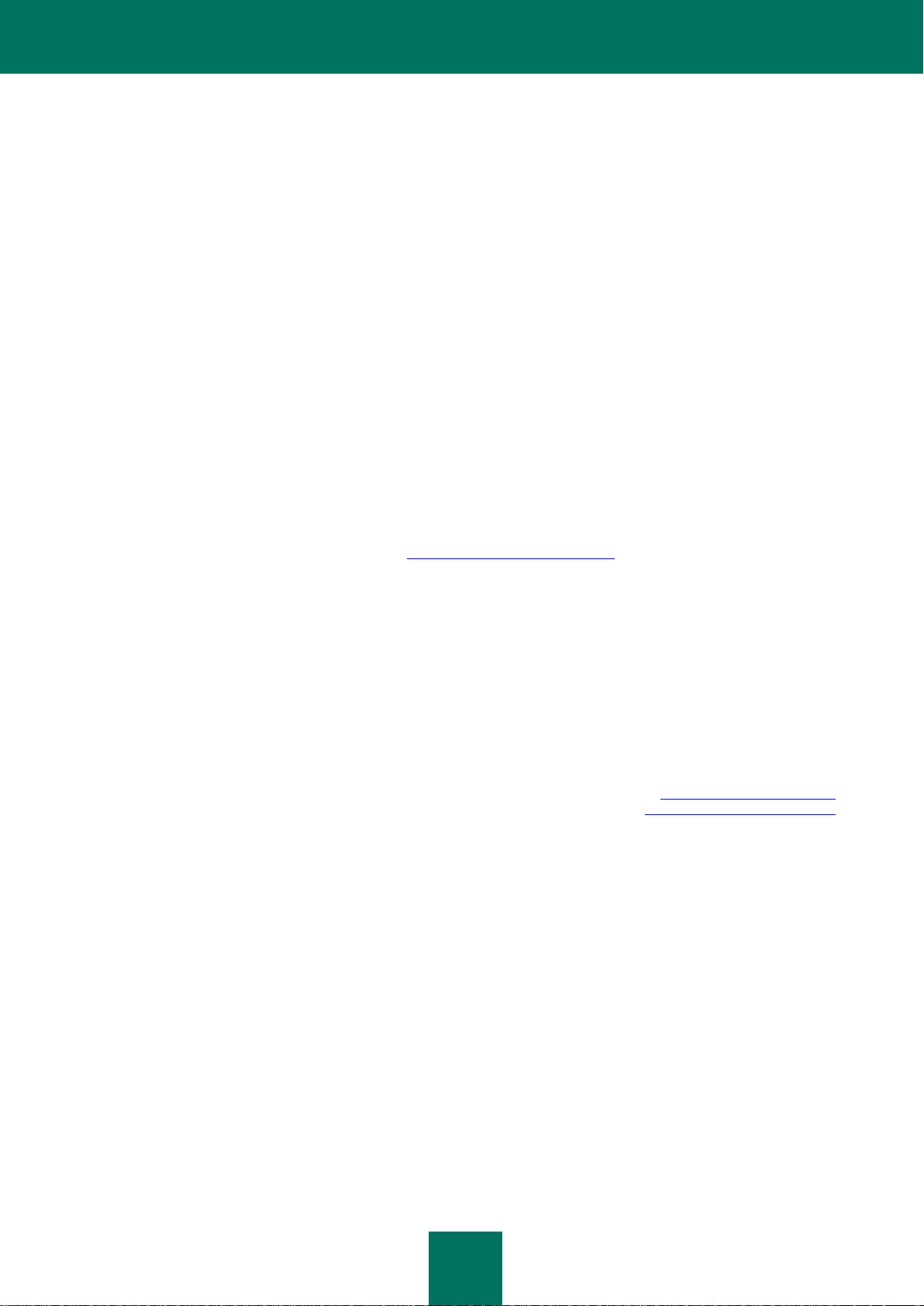
2
Chers utilisateurs,
Nous vous remercions d'avoir choisi notre logiciel. Nous espérons que ce manuel vous sera utile et qu'il répondra à la
majorité des questions.
Attention ! Ce document demeure la propriété de Kaspersky Lab ZAO (puis dans le texte Kaspersky Lab) et il est
protégé par les législations de la Fédération de Russie et les accords internationaux sur les droits d'auteur. Toute copie
ou diffusion illicite de ce document, en tout ou en partie, est passible de poursuites civiles, administratives ou judiciaires
conformément aux lois.
La copie sous n'importe quelle forme et la diffusion, y compris la traduction, de n'importe quel document sont admises
uniquement sur autorisation écrite de Kaspersky Lab.
Ce document et les illustrations qui l'accompagnent peuvent être utilisés uniquement à des fins personnelles, non
commerciales et informatives.
Ce document peut être modifié sans un avertissement préalable. La version la plus récente de ce document est
accessible sur le site de Kaspersky Lab à l'adresse http://www.kaspersky.com/fr/docs.
Kaspersky Lab ne pourra être tenue responsable du contenu, de la qualité, de l'actualité et de l'exactitude des textes
utilisés dans ce manuel et dont les droits appartiennent à d'autres entités. La responsabilité de Kaspersky Lab en cas de
dommages liés à l'utilisation de ces textes ne pourra pas non plus être engagée.
Ce document reprend des marques commerciales et des marques de service qui appartiennent à leurs propriétaires
respectifs.
Date d'édition : 19/04/11
© 1997–2011 Kaspersky Lab ZAO. Tous droits réservés.
http://www.kaspersky.com/fr
http://support.kaspersky.com/fr
Page 3
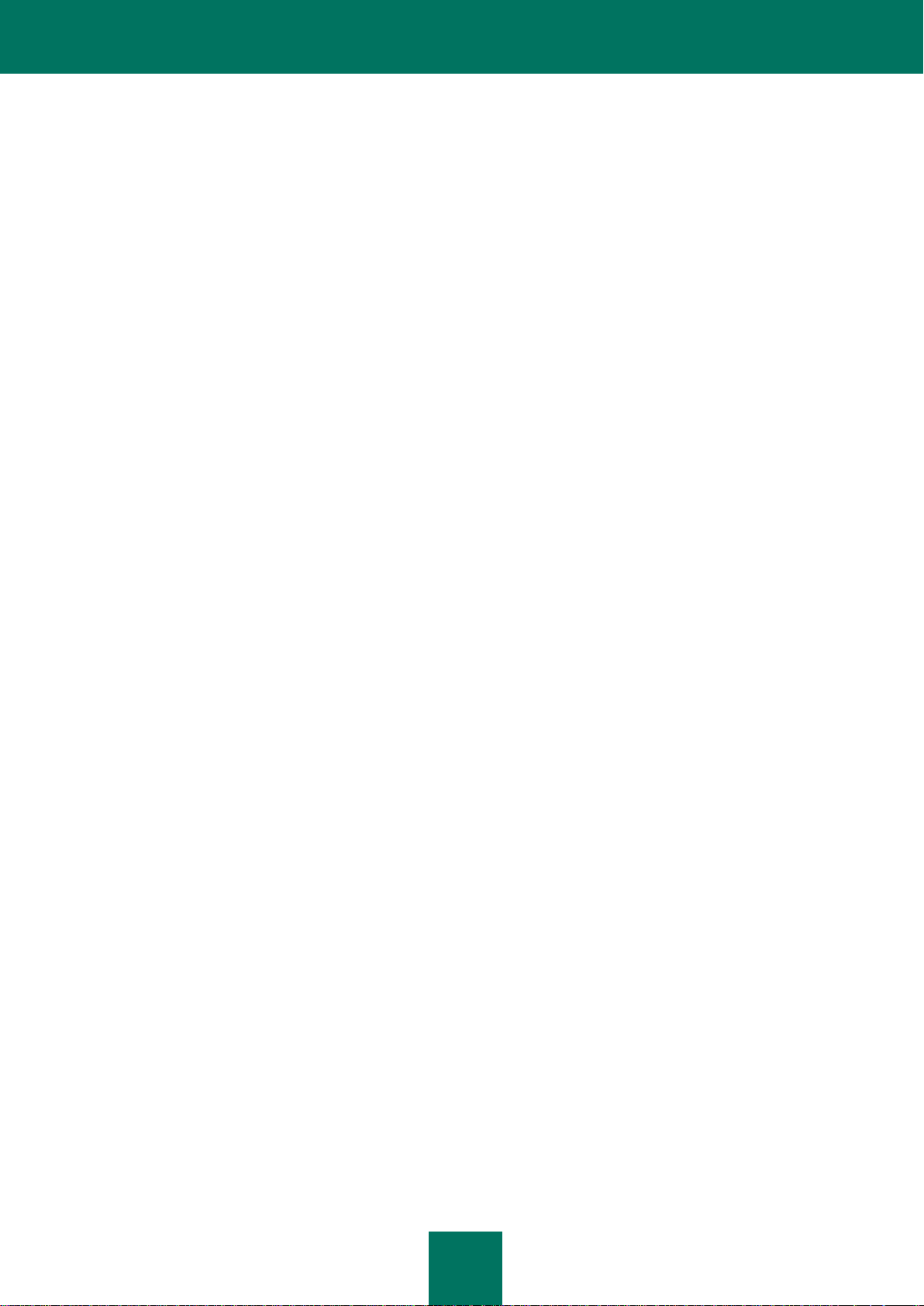
3
CONTENU
PRESENTATION DU GUIDE ....................................................................................................................................... 11
Contenu du guide ................................................................................................................................................... 11
Conventions ............................................................................................................................................................ 13
SOURCES D'INFORMATIONS SUR L'APPLICATION ................................................................................................ 14
Sources d'informations pour une aide autonome ................................................................................................... 14
Discussion sur les logiciels de Kaspersky Lab dans le forum ................................................................................. 15
Contacter le service commercial ............................................................................................................................. 15
Contacter le groupe de rédaction de la documentation par courrier électronique................................................... 15
KASPERSKY INTERNET SECURITY.......................................................................................................................... 16
Nouveautés ............................................................................................................................................................ 16
Distribution .............................................................................................................................................................. 16
Service pour les utilisateurs enregistrés ................................................................................................................. 17
Configurations logicielles et matérielles ................................ ................................................................ .................. 17
INSTALLATION ET SUPPRESSION DE L'APPLICATION ................................ .......................................................... 19
Procédure d'installation standard............................................................................................................................ 19
Etape 1. Rechercher d'une version plus récente de l'application ...................................................................... 20
Etape 2. Vérification de la configuration du système par rapport à la configuration requise ............................. 20
Etape 3. Sélection du type d'installation ............................................................................................................ 20
Etape 4. Lecture du contrat de licence .............................................................................................................. 21
Etape 5. Règlement d'utilisation de Kaspersky Security Network ..................................................................... 21
Etape 6. Recherche d'applications incompatibles ............................................................................................. 21
Etape 7. Sélection du dossier d'installation ....................................................................................................... 21
Etape 8. Préparation de l'installation ................................................................................................................. 22
Etape 9. Installation .......................................................................................................................................... 22
Etape 10. Fin de l'installation ............................................................................................................................ 23
Etape 11. Activation de l'application.................................................................................................................. 23
Etape 12. Enregistrement de l'utilisateur ........................................................................................................... 23
Etape 13. Fin de l'activation .............................................................................................................................. 23
Mise à jour de la version précédente de Kaspersky Internet Security .................................................................... 24
Etape 1. Rechercher d'une version plus récente de l'application ...................................................................... 25
Etape 2. Vérification de la configuration du système par rapport à la configuration requise ............................. 25
Etape 3. Sélection du type d'installation ............................................................................................................ 25
Etape 4. Lecture du contrat de licence .............................................................................................................. 25
Etape 5. Règlement d'utilisation de Kaspersky Security Network ..................................................................... 26
Etape 6. Recherche d'applications incompatibles ............................................................................................. 26
Etape 7. Sélection du dossier d'installation ....................................................................................................... 26
Etape 8. Préparation de l'installation ................................................................................................................. 27
Etape 9. Installation .......................................................................................................................................... 27
Etape 10. Fin de l'Assistant ............................................................................................................................... 27
Scénarios d'installation atypiques ........................................................................................................................... 28
Première utilisation ................................................................................................................................................. 28
Suppression de l'application ................................................................................................................................... 28
Etape 1. Enregistrement de données pour une réutilisation ............................................................................. 29
Etape 2. Confirmation de la suppression du programme .................................................................................. 29
Page 4
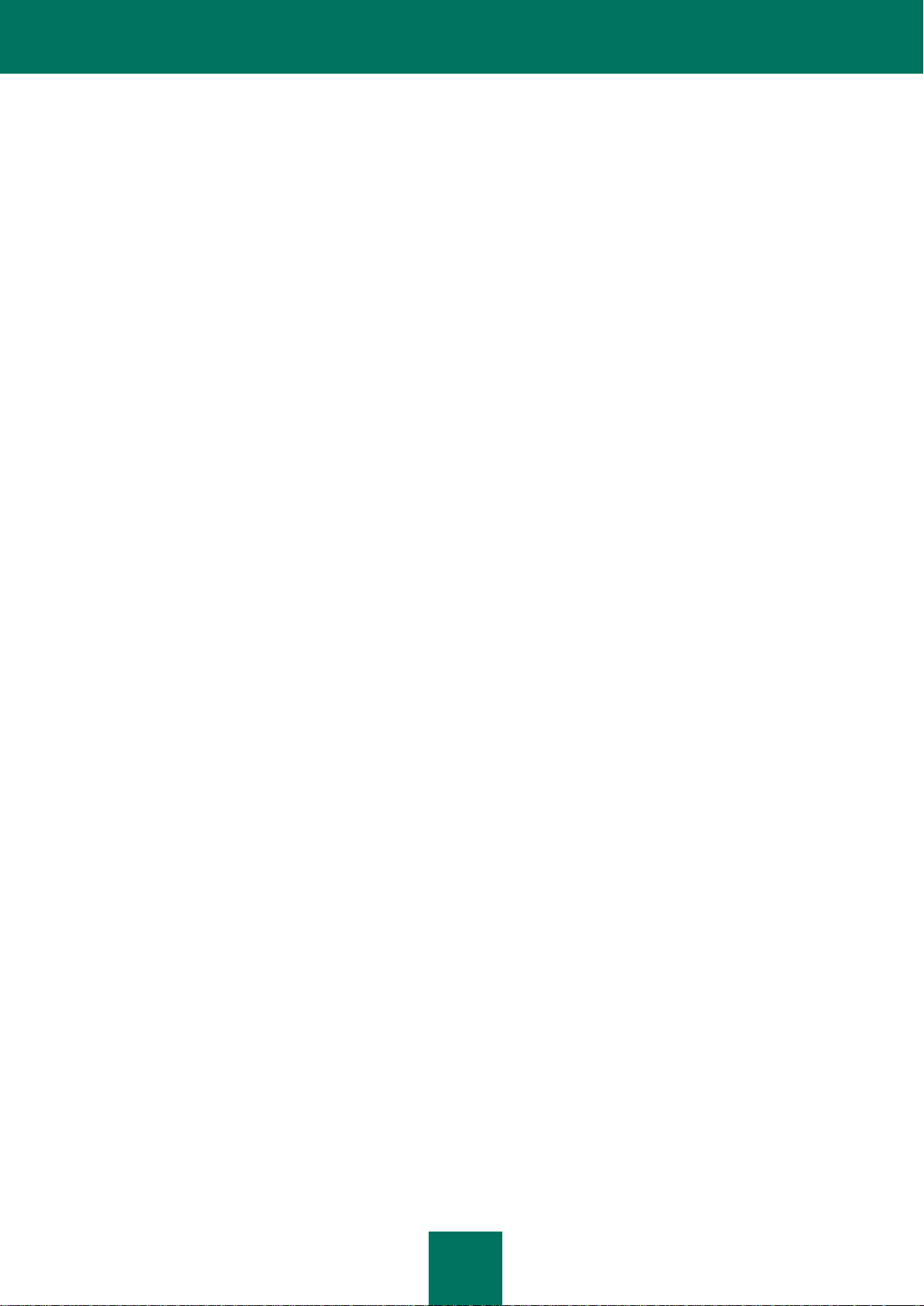
M A N U E L D E L ' U T I L I S A T E U R
4
Etape 3. Suppression de l'application. Fin de la suppression ........................................................................... 29
LICENCE DE L'APPLICATION .................................................................................................................................... 30
Présentation du contrat de licence ......................................................................................................................... 30
Présentation des données ...................................................................................................................................... 30
Présentation de la licence....................................................................................................................................... 30
Présentation du code d'activation ........................................................................................................................... 31
INTERFACE DE L'APPLICATION ................................................................................................................................ 32
Icône dans la zone de notification .......................................................................................................................... 32
Menu contextuel ..................................................................................................................................................... 33
Fenêtre principale de Kaspersky Internet Security ................................................................................................. 34
Fenêtre de notification et messages contextuels .................................................................................................... 36
Fenêtre de configuration des paramètres de l'application ...................................................................................... 37
Kaspersky Gadget .................................................................................................................................................. 38
Kiosque d'informations ........................................................................................................................................... 39
LANCEMENT ET ARRET DE L'APPLICATION ........................................................................................................... 40
Activation et désactivation du lancement automatique ................................................................ ........................... 40
Lancement et arrêt manuel du fonctionnement de l'application .............................................................................. 40
ADMINISTRATION DE LA PROTECTION DE L'ORDINATEUR .................................................................................. 41
Diagnostic et suppression des problèmes dans la protection de l'ordinateur ......................................................... 41
Activation et désactivation de la protection ............................................................................................................. 42
Suspension et lancement de la protection .............................................................................................................. 43
RESOLUTION DES PROBLEMES TYPES .................................................................................................................. 45
Procédure d'activation de l'application ................................ ................................................................ .................... 45
Procédure d'achat ou de renouvellement d'une licence ......................................................................................... 46
Que faire en cas d'affichage de notifications .......................................................................................................... 47
Procédure de mise à jour des bases et des modules de l'application..................................................................... 48
Procédure d'analyse des secteurs importants de l'ordinateur ................................................................................. 48
Procédure de recherche de virus dans un fichier, un dossier, un disque ou un autre objet .................................... 49
Procédure d'exécution d'une analyse complète de l'ordinateur .............................................................................. 50
Procédure de recherche de vulnérabilités sur l'ordinateur ...................................................................................... 51
Procédure de protection des données personnelles contre le vol .......................................................................... 51
Protection contre l'hameçonnage (phishing) ..................................................................................................... 52
Protection contre l'interception des données à l'aide d'un enregistreur de frappes (keylogger) ........................ 52
Protection des données confidentielles saisies sur les sites ............................................................................. 54
Que faire si vous pensez que l'objet est infecté par un virus .................................................................................. 54
Procédure d'exécution d'une application inconnue sans mettre le système en danger .......................................... 55
Que faire avec un grand nombre de messages non sollicités ................................................................................ 55
Que faire si vous pensez que votre ordinateur est infecté ...................................................................................... 56
Procédure de restauration d'un fichier supprimé ou réparé par l'application .......................................................... 57
Procédure de création du disque de dépannage et utilisation de celui-ci ............................................................... 57
Création d'un disque de dépannage ................................................................................................................. 58
Démarrage de l'ordinateur à l'aide du disque de dépannage ............................................................................ 60
Emplacement du rapport sur le fonctionnement de l'application ............................................................................. 60
Procédure de restauration des paramètres standards d'utilisation de l'application ................................................. 61
Procédure de transfert des paramètres de l'application dans une version de Kaspersky Internet Security installée sur
un autre ordinateur ................................................................................................................................................. 62
Utilisation de Kaspersky Gadget ............................................................................................................................. 63
Page 5
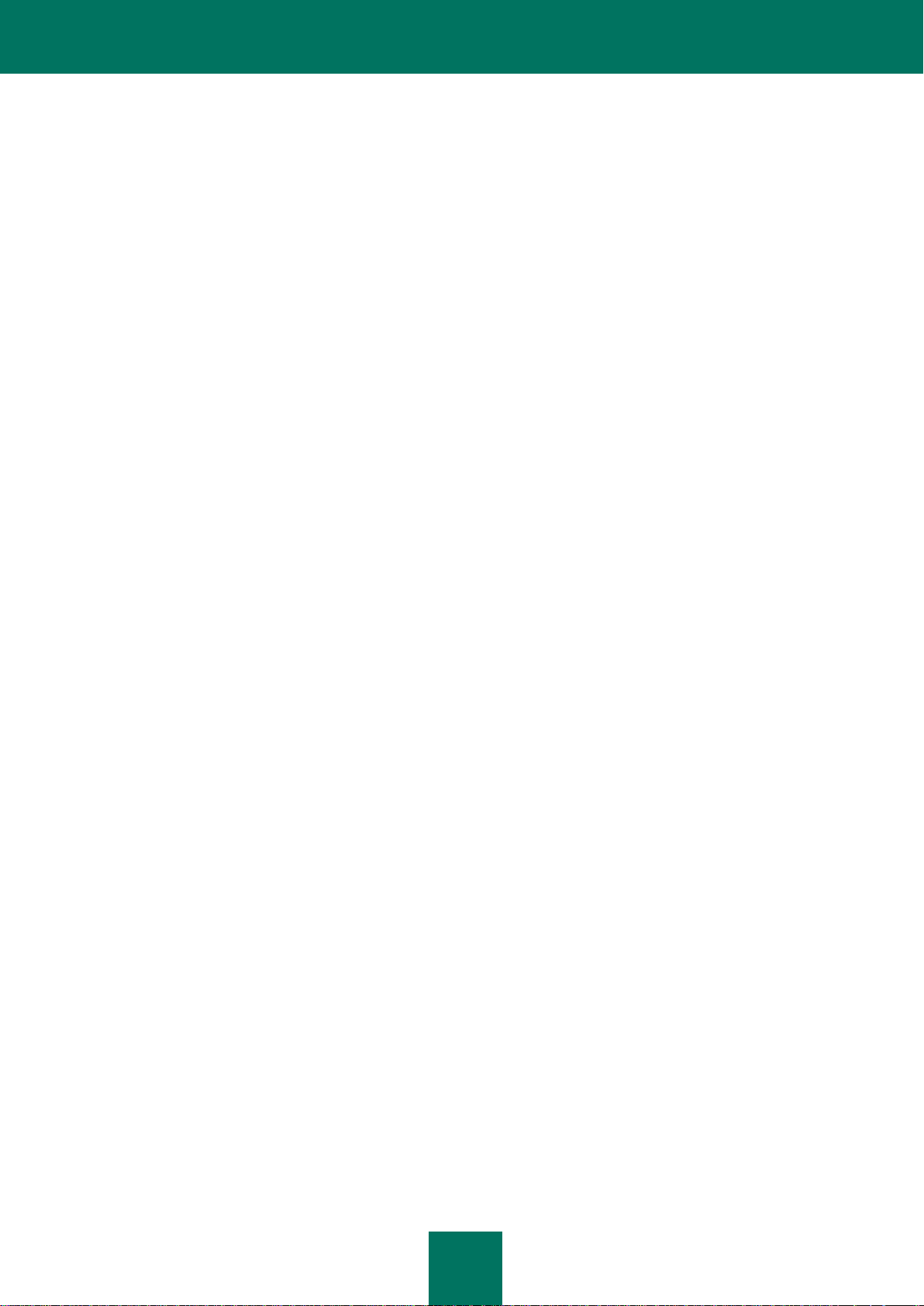
C O N T E N U
5
Vérification de la réputation de l'application ............................................................................................................ 64
CONFIGURATION ETENDUE DE L'APPLICATION .................................................................................................... 65
Paramètres principaux de la protection .................................................................................................................. 66
Restriction de l'accès à Kaspersky Internet Security ......................................................................................... 66
Sélection du mode de protection ....................................................................................................................... 67
Analyse de l'ordinateur ........................................................................................................................................... 67
Recherche de virus ........................................................................................................................................... 68
Modification et restauration du niveau de protection ................................................................................... 69
Programmation de l'exécution de l'analyse ................................................................................................. 70
Composition de la liste des objets à analyser ............................................................................................. 71
Sélection des méthodes d'analyse ................................................................................................ .............. 71
Sélection de la technologie d'analyse ......................................................................................................... 72
Modification de l'action à exécuter après la découverte d'une menace ....................................................... 72
Lancement de l'analyse sous les privilèges d'un autre utilisateur................................................................ 72
Modification du type d'objets à analyser ...................................................................................................... 73
Analyse des fichiers composés ................................................................................................................... 73
Optimisation de l'analyse ............................................................................................................................. 74
Analyse des disques amovibles à la connexion .......................................................................................... 74
Création d'un raccourci pour le lancement d'une tâche ............................................................................... 75
Recherche de vulnérabilités .............................................................................................................................. 75
Administration des tâches d'analyse. Gestionnaire de tâches .......................................................................... 75
Mise à jour .............................................................................................................................................................. 76
Sélection de la source de mises à jour ............................................................................................................. 77
Ajout d'une source de mises à jour ............................................................................................................. 77
Sélection de la région du serveur de mises à jour ....................................................................................... 78
Mise à jour depuis un dossier partagé ......................................................................................................... 78
Programmation de l'exécution de la mise à jour ............................................................................................... 79
Annulation de la dernière mise à jour ................................................................................................................ 80
Lancement de la mise à jour avec les privilèges d'un autre utilisateur .............................................................. 80
Utilisation du serveur proxy ............................................................................................................................... 80
Antivirus Fichiers .................................................................................................................................................... 81
Activation et désactivation de l'Antivirus Fichiers .............................................................................................. 82
Arrêt automatique de l'Antivirus Fichiers ........................................................................................................... 82
Formation de la zone de protection de l'Antivirus Fichiers ................................................................................ 83
Modification et restauration du niveau de protection des fichiers ...................................................................... 84
Sélection du mode d'analyse des fichiers ......................................................................................................... 84
Utilisation de l'analyse heuristique lors du fonctionnement de l'Antivirus Fichiers ............................................ 85
Sélection de la technologie d'analyse des fichiers ............................................................................................ 85
Modification de l'action sur les fichiers infectés ................................................................................................. 85
Analyse de fichiers composés par l'Antivirus Fichiers ....................................................................................... 86
Optimisation de l'analyse des fichiers ............................................................................................................... 87
Antivirus Courrier .................................................................................................................................................... 87
Activation et désactivation de l'Antivirus Courrier.............................................................................................. 88
Formation de la zone de protection de l'Antivirus Courrier ................................................................................ 89
Modification et restauration du niveau de protection du courrier ....................................................................... 89
Utilisation de l'analyse heuristique lors du fonctionnement de l'Antivirus Courrier ............................................ 90
Modification de l'action sur les messages infectés ............................................................................................ 90
Filtrage des pièces jointes dans les messages ................................................................................................. 91
Page 6
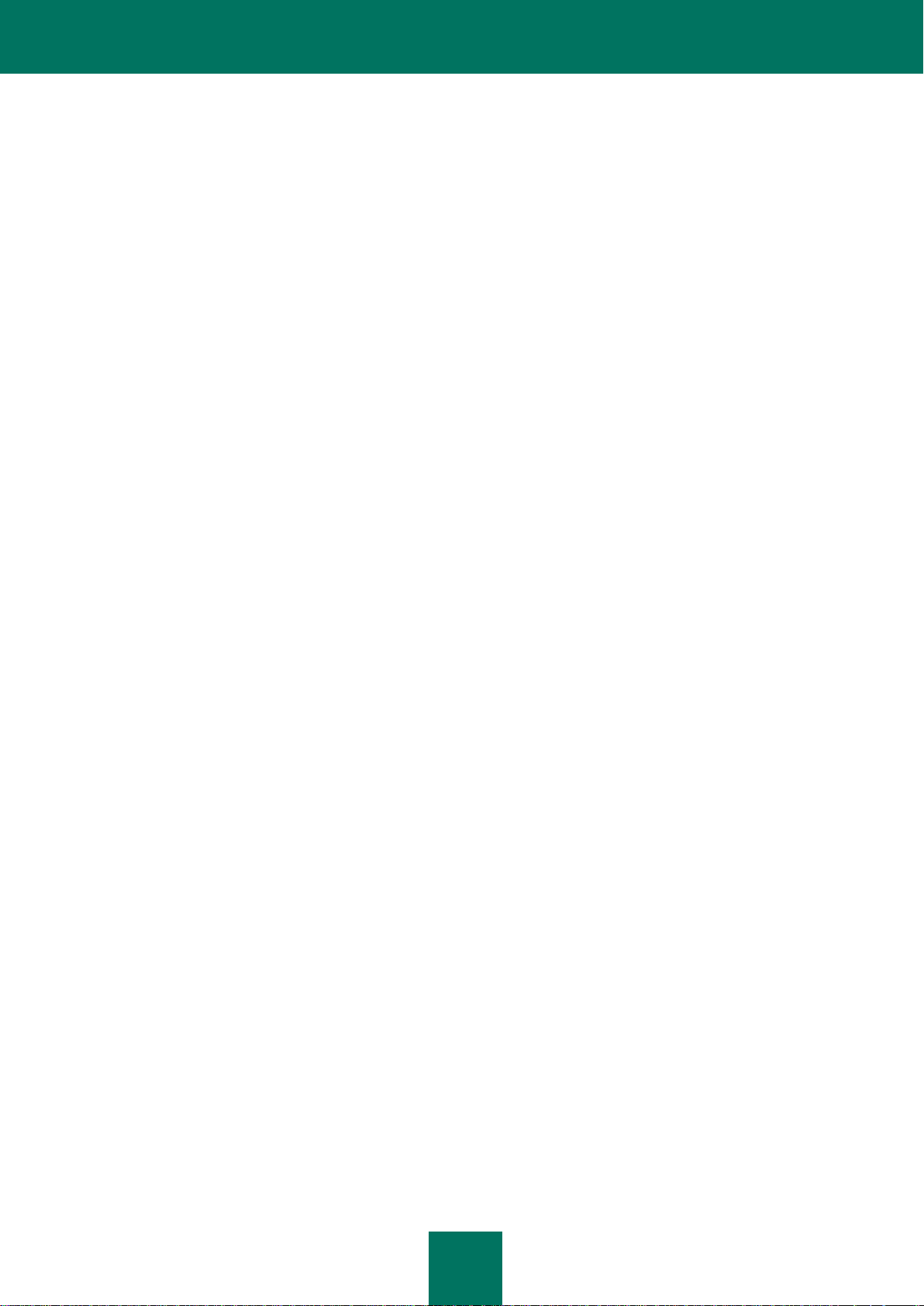
M A N U E L D E L ' U T I L I S A T E U R
6
Analyse de fichiers composés par l'Antivirus Courrier ...................................................................................... 91
Analyse du courrier dans Microsoft Office Outlook ........................................................................................... 91
Analyse du courrier dans The Bat! .................................................................................................................... 92
Antivirus Internet ..................................................................................................................................................... 93
Activation et désactivation de l'Antivirus Internet .............................................................................................. 94
Modification et restauration du niveau de protection du trafic Internet .............................................................. 94
Modification de l'action sur les objets dangereux du trafic Internet ................................................................... 95
Analyse des liens sur les pages Web ............................................................................................................... 95
Activation et désactivation de l'analyse des liens ........................................................................................ 95
Utilisation du module d'analyse des liens .................................................................................................... 96
Blocage de l'accès aux sites dangereux...................................................................................................... 97
Utilisation de l'analyse heuristique lors du fonctionnement de l'Antivirus Internet ............................................. 97
Blocage des scripts dangereux ......................................................................................................................... 98
Optimisation de l'analyse .................................................................................................................................. 98
Contrôle des requêtes adressées aux domaines régionaux ............................................................................. 99
Contrôle des requêtes adressées aux services de transactions bancaires en ligne ......................................... 99
Composition d'une liste d'adresses de confiance ............................................................................................ 100
Antivirus IM ("Chat") ............................................................................................................................................. 100
Activation et désactivation de l'Antivirus IM .................................................................................................... 101
Formation de la zone de protection de l'Antivirus IM....................................................................................... 101
Analyse des liens dans les messages envoyés par les messageries instantanées ........................................ 101
Utilisation de l'analyse heuristique dans l'Antivirus IM ("Chat") ....................................................................... 102
Défense Proactive ................................................................................................................................................ 102
Activation et désactivation de la Défense Proactive ........................................................................................ 103
Constitution d'un groupe d'applications de confiance ..................................................................................... 103
Utilisation de la liste des activités dangereuses .............................................................................................. 103
Modification de l'action par rapport à l'activité dangereuse des applications .................................................. 104
Surveillance de l'activité ....................................................................................................................................... 104
Activation et désactivation de la Surveillance de l'activité ............................................................................... 105
Utilisation des modèles de comportement dangereux (BSS) .......................................................................... 105
Retour à l'état antérieur aux actions du programme malveillant ..................................................................... 106
Contrôle des Applications ..................................................................................................................................... 106
Activation et désactivation du Contrôle des Applications ................................................................................ 107
Répartition des applications selon les groupes ............................................................................................... 107
Consultation de l'activité des applications ....................................................................................................... 108
Modification du groupe et restauration des groupes par défaut ...................................................................... 109
Fonctionnement avec les règles du Contrôle des Applications ....................................................................... 109
Modification des règles du groupe............................................................................................................. 110
Modification des règles de l'application ..................................................................................................... 110
Utilisation des règles depuis Kaspersky Security Network par le Contrôle des Applications ..................... 111
Héritage des restrictions du processus parent .......................................................................................... 112
Suppression de règles pour les applications non utilisées ........................................................................ 112
Protection des ressources du système d’exploitation et des données personnelles ................................. 113
Interprétation des données sur l'utilisation de l'application par les participants au KSN ................................. 114
Protection du réseau ............................................................................................................................................ 115
Pare-feu .......................................................................................................................................................... 115
Activation et désactivation du Pare-feu ..................................................................................................... 116
Modification de l'état du réseau ................................................................................................................. 116
Utilisation des règles du Pare-feu .............................................................................................................. 116
Page 7

C O N T E N U
7
Configuration des notifications sur les modifications du réseau ................................................................ 118
Paramètres de fonctionnement avancés du Pare-feu ............................................................................... 119
Prévention des intrusions ................................................................................................................................ 119
Types d'attaques de réseau identifiées ..................................................................................................... 119
Activation et désactivation de la Prévention des intrusions ....................................................................... 121
Modification des paramètres de blocage ................................................................................................... 121
Analyse des connexions sécurisées ............................................................................................................... 122
Analyse des connexions cryptées dans Mozilla Firefox ............................................................................ 122
Analyse des connexions cryptées dans Opera ......................................................................................... 123
Surveillance du réseau ................................................................................................................................... 124
Configuration des paramètres du serveur proxy ............................................................................................. 124
Constitution de la liste des ports contrôlés ...................................................................................................... 125
Anti-Spam ............................................................................................................................................................. 126
Activation et désactivation de l'Anti-Spam ...................................................................................................... 128
Modification et restauration du niveau de protection contre le courrier indésirable ......................................... 128
Entraînement de l'Anti-Spam .......................................................................................................................... 129
Entraînement sur les messages sortants .................................................................................................. 129
Entraînement via l'interface du client de messagerie ................................................................................ 130
Ajout d'adresses à la liste des expéditeurs autorisés ................................................................................ 130
Entraînement à l'aide des rapports ............................................................................................................ 131
Analyse des liens dans les messages ............................................................................................................ 131
Identification du courrier indésirable sur la base des expressions et des adresses. Composition des listes .. 132
Utilisation des masques pour les expressions et les adresses .................................................................. 133
Expressions interdites et autorisées .......................................................................................................... 133
Expressions vulgaires ............................................................................................................................... 134
Expéditeurs interdits et autorisés .............................................................................................................. 135
Vos adresses............................................................................................................................................. 135
Exportation et importation des listes d'expressions et d'adresses ............................................................. 136
Régulation des seuils d'indice de courrier indésirable..................................................................................... 137
Utilisation des signes complémentaires qui influencent l'indice de courrier indésirable .................................. 138
Sélection de l'algorithme d'identification du courrier indésirable ..................................................................... 138
Ajout d'une remarque à l'objet du message .................................................................................................... 139
Analyse des messages de Microsoft Exchange Server .................................................................................. 139
Configuration du traitement du courrier indésirable par les clients de messagerie ......................................... 140
Microsoft Office Outlook ............................................................................................................................ 140
Microsoft Outlook Express (Windows Mail) ................................ ................................ ............................... 140
Création de règles de traitement des messages pour le courrier indésirable ............................................ 140
The Bat! ..................................................................................................................................................... 141
Thunderbird ............................................................................................................................................... 142
Anti-bannière ........................................................................................................................................................ 142
Activation et désactivation de l'Anti-bannière .................................................................................................. 143
Sélection des méthodes d'analyse .................................................................................................................. 143
Composition des listes d'adresses de bannières autorisées ou interdites ...................................................... 143
Exportation et importation des listes d'adresses ............................................................................................. 144
Environnement protégé et navigation sécurisée ................................................................................................... 145
Présentation de l'Environnement protégé ....................................................................................................... 145
Lancement et arrêt du fonctionnement en Environnement protégé ........................................................... 146
Lancement automatique des applications en Environnement protégé ...................................................... 147
Permutation entre le Bureau principal et l'Environnement protégé ............................................................ 147
Page 8
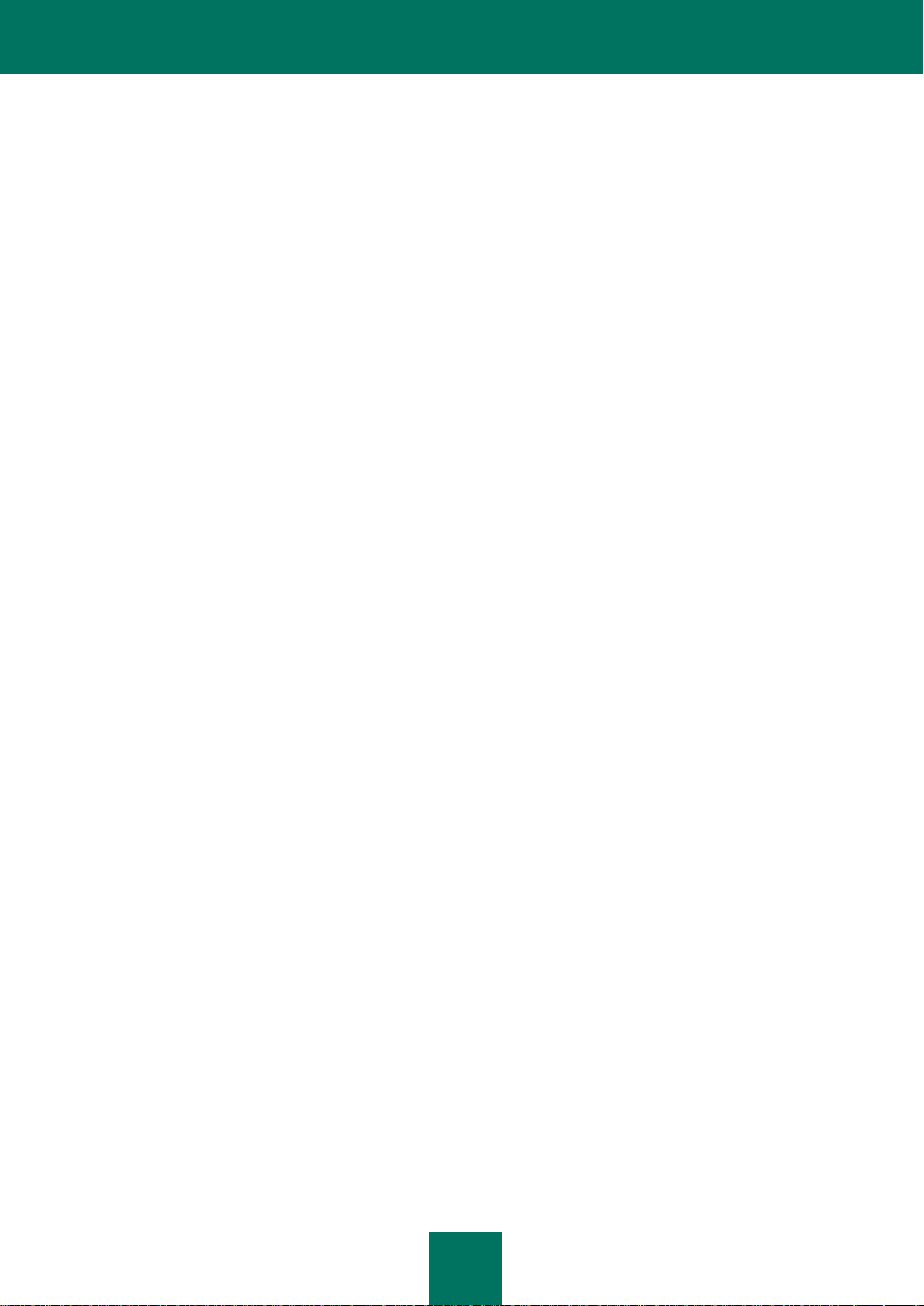
M A N U E L D E L ' U T I L I S A T E U R
8
Utilisation du volet contextuel dans l'Environnement protégé .................................................................... 148
Purge de l'Environnement protégé ................................................................................................ ............ 148
Création d'un raccourci de l'Environnement protégé sur le Bureau ........................................................... 149
A propos de la navigation sécurisée ............................................................................................................... 149
Sélectionnez le navigateur pour consulter les sites en mode sécurisé ........................................................... 149
Purge de la navigation sécurisée .............................................................................................................. 150
Création sur le Bureau d'un raccourci pour la navigation sécurisée .......................................................... 151
Dossier partage ............................................................................................................................................... 151
Contrôle Parental .................................................................................................................................................. 152
Configuration du Contrôle Parental de l'utilisateur .......................................................................................... 153
Activation et désactivation du contrôle de l'utilisateur ............................................................................... 153
Exportation et importation des paramètres du Contrôle Parental .............................................................. 154
Représentation du compte utilisateur dans Kaspersky Internet Security ................................................... 156
Durée d'utilisation de l'ordinateur .............................................................................................................. 156
Durée d'utilisation d'Internet ...................................................................................................................... 156
Lancement des applications ...................................................................................................................... 157
Consultation de sites ................................................................................................................................. 157
Téléchargement ........................................................................................................................................ 158
Communication à l'aide de clients de messagerie instantanée ................................................................. 159
Communications dans les réseaux sociaux .............................................................................................. 160
Transfert d'informations confidentielles ..................................................................................................... 161
Recherche de mots clés ............................................................................................................................ 161
Consultation des rapports sur les actions de l'utilisateur ................................................................................. 162
Zone de confiance ................................................................................................................................................ 162
Composition de la liste des applications de confiance .................................................................................... 163
Création de règles d'exclusion ........................................................................................................................ 164
Performances et compatibilité avec d'autres applications .................................................................................... 164
Sélection des catégories de menaces identifiées ........................................................................................... 165
Economie d'énergie en cas d'alimentation via la batterie ................................................................................ 165
Réparation de l'infection active ....................................................................................................................... 165
Répartition des ressources de l'ordinateur pendant la recherche de virus ...................................................... 166
Lancement des tâches en arrière-plan ............................................................................................................ 166
Recherche d'outils de dissimulation d'activité en arrière plan ................................................................... 167
Analyse en mode veille de l'ordinateur ...................................................................................................... 167
Utilisation en mode plein écran. Mode jeux..................................................................................................... 167
Autodéfense de Kaspersky Internet Security ........................................................................................................ 168
Activation et désactivation de l'autodéfense ................................................................................................... 168
Protection contre l'administration externe ....................................................................................................... 169
Quarantaine et sauvegarde .................................................................................................................................. 169
Conservation des fichiers en quarantaine et dans la sauvegarde ................................................................... 170
Manipulation des fichiers en quarantaine ................................................................................................ ........ 170
Manipulation d'objets dans la sauvegarde ...................................................................................................... 171
Analyse des fichiers en quarantaine après la mise à jour ............................................................................... 172
Outils de protection complémentaire .................................................................................................................... 172
Suppression des traces d'activité .................................................................................................................... 173
Configuration du navigateur pour la navigation sécurisée .............................................................................. 175
Annulation des modifications introduites par les Assistants ............................................................................ 176
Rapports ............................................................................................................................................................... 177
Composition du rapport pour le composant sélectionné de la protection ........................................................ 178
Page 9
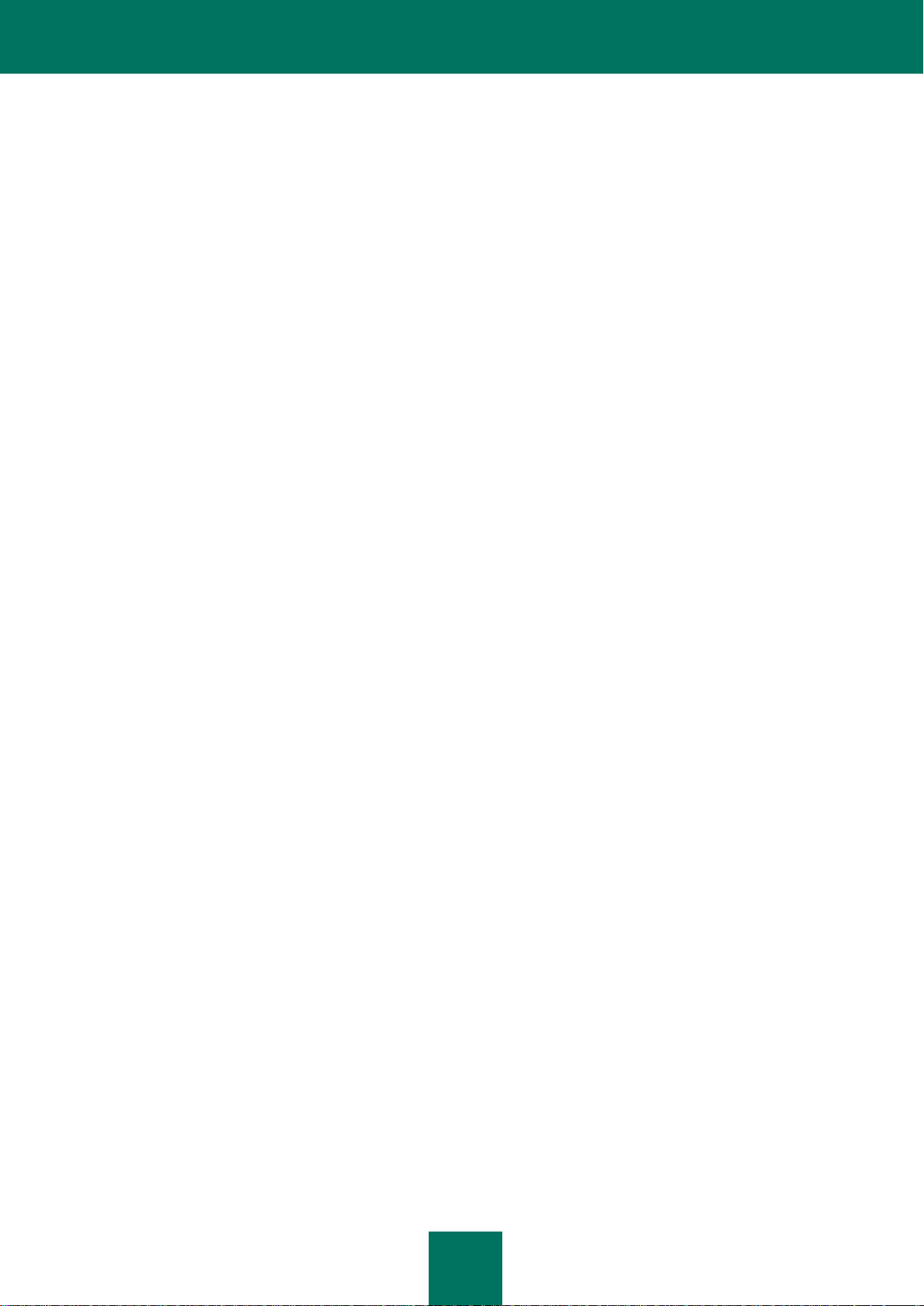
C O N T E N U
9
Filtrage des données ...................................................................................................................................... 178
Recherche d'événements ............................................................................................................................... 179
Enregistrement du rapport dans un fichier ...................................................................................................... 179
Conservation des rapports .............................................................................................................................. 180
Purge des rapports ......................................................................................................................................... 180
Enregistrement des événements non critiques dans le rapport ...................................................................... 181
Configuration de la notification sur la disponibilité du rapport ......................................................................... 181
Apparence de l'application. Administration des éléments actifs de l'interface ...................................................... 181
Transparence des fenêtres de notifications .................................................................................................... 182
Animation de l'icône de l'application dans la zone de notifications ................................................................. 182
Texte sur l'écran d'accueil de Microsoft Windows ........................................................................................... 182
Notifications .......................................................................................................................................................... 183
Activation et désactivation des notifications .................................................................................................... 183
Configuration des modes de notification ......................................................................................................... 183
Désactivation de la remise des infos ............................................................................................................... 184
Kaspersky Security Network ................................................................................................................................. 185
Activation et désactivation de la participation à Kaspersky Security Network ................................................. 185
Vérification de connexion à Kaspersky Security Network ............................................................................... 185
VERIFICATION DU FONCTIONNEMENT DE L'APPLICATION ................................................................................ 187
Présentation du fichier d'essai EICAR .................................................................................................................. 187
Vérification du fonctionnement de l'application à l'aide du fichier d'essai EICAR ................................................. 187
Présentation des types du fichier d'essai EICAR .................................................................................................. 189
CONTACTER LE SUPPORT TECHNIQUE ............................................................................................................... 190
Modes d'obtention de l'assistance technique ........................................................................................................ 190
Utilisation du fichier de traçage et du script AVZ .................................................................................................. 190
Création d'un rapport sur l'état du système ..................................................................................................... 191
Création d'un fichier de trace .......................................................................................................................... 191
Envoi des rapports .......................................................................................................................................... 192
Exécution du script AVZ .................................................................................................................................. 193
Assistance technique par téléphone ..................................................................................................................... 193
Obtention de l'Assistance technique via Mon Espace Personnel ......................................................................... 193
ANNEXES .................................................................................................................................................................. 195
Utilisation de l'application au départ de la ligne de commande ............................................................................ 195
Activation de l'application ................................................................................................................................ 196
Lancement de l'application .............................................................................................................................. 197
Arrêt de l'application ........................................................................................................................................ 197
Administration des composants de l'application et des tâches ....................................................................... 197
Recherche de virus ......................................................................................................................................... 199
Mise à jour de l'application .............................................................................................................................. 201
Annulation de la dernière mise à jour .............................................................................................................. 202
Exportation des paramètres de protection ...................................................................................................... 202
Importation des paramètres de protection....................................................................................................... 203
Obtention du fichier de trace ........................................................................................................................... 203
Consultation de l'aide ...................................................................................................................................... 204
Codes de retour de la ligne de commande ..................................................................................................... 204
Liste des notifications de Kaspersky Internet Security .......................................................................................... 205
Notifications dans n'importe quel mode de protection ..................................................................................... 205
Une procédure spéciale de réparation est requise .................................................................................... 206
Page 10
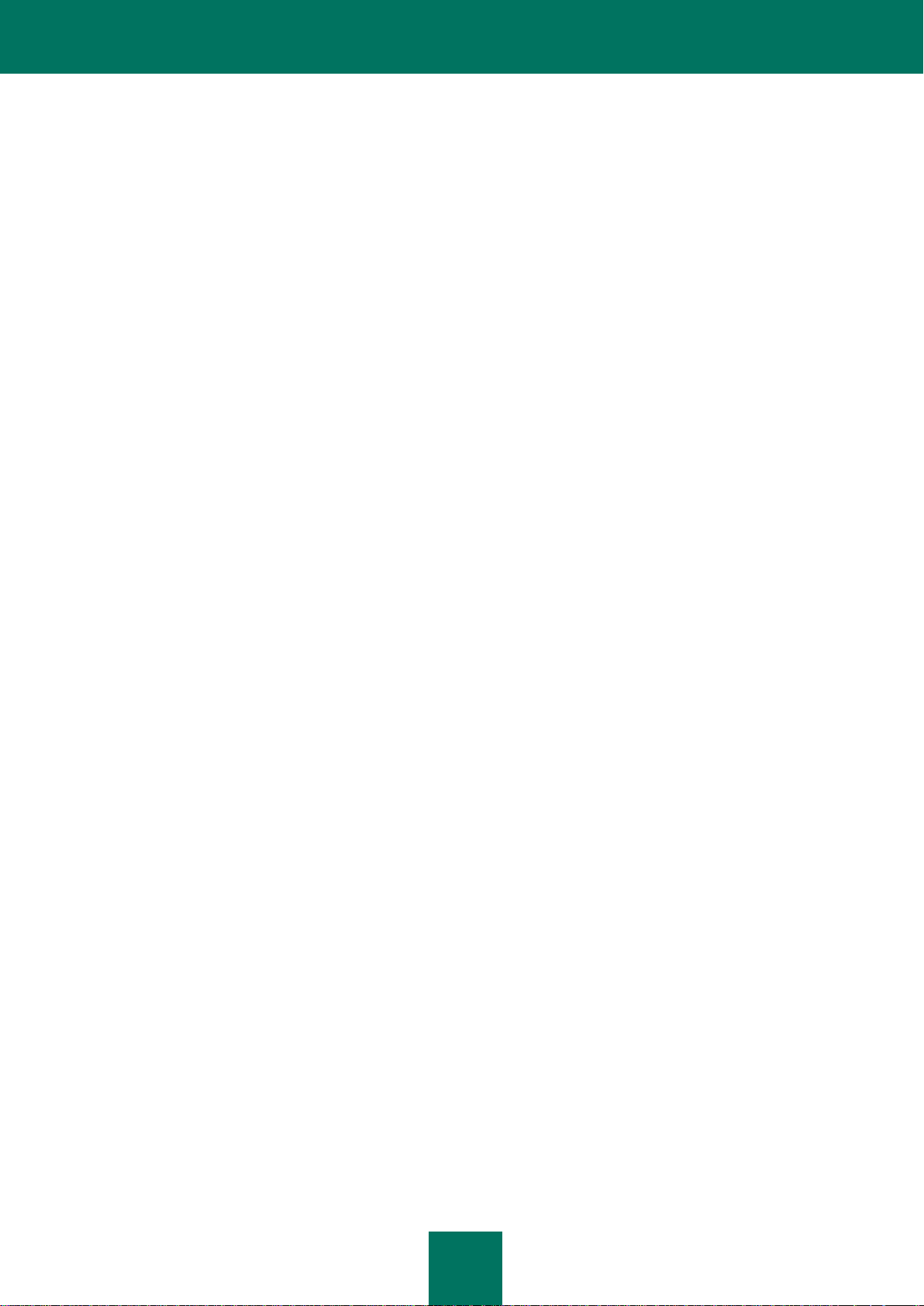
M A N U E L D E L ' U T I L I S A T E U R
10
Chargement dissimulé d'un pilote ............................................................................................................. 206
Une application sans signature numérique est lancée .............................................................................. 207
Un disque amovible a été connecté .......................................................................................................... 207
Un nouveau réseau a été découvert ......................................................................................................... 207
Un certificat douteux a été découvert ........................................................................................................ 208
Demande d'autorisation de connexion à un site du domaine régional ...................................................... 208
Programme découvert qui pourrait être utilisé par l'individu malintentionné pour nuire à l'ordinateur ou aux
données de l'utilisateur .............................................................................................................................. 209
Le fichier en quarantaine n'est pas infecté ................................................................................................ 209
Une nouvelle version de l'application est disponible ................................................................................. 210
Une mise à jour technique a été diffusée .................................................................................................. 210
Une mise à jour technique a été téléchargée ................................ ................................ ............................ 210
La mise à jour technique téléchargée n'a pas été installée ....................................................................... 211
Votre licence est expirée ........................................................................................................................... 211
La mise à jour des bases est recommandée avant l'analyse .................................................................... 212
Notifications dans le mode de protection interactif .......................................................................................... 212
Une activité réseau de l'application a été découverte ............................................................................... 213
Un objet suspect/malveillant a été découvert. ........................................................................................... 213
Une vulnérabilité a été découverte ............................................................................................................ 214
Demande d'autorisation des actions de l'application ................................................................................. 215
Une activité dangereuse a été découverte dans le système ..................................................................... 215
Remise à l'état antérieur aux modifications introduites par le programme qui pourrait être utilisé par l'individu
malintentionné pour nuire à l'ordinateur ou aux données de l'utilisateur ................................................... 216
Un programme malveillant a été découvert ............................................................................................... 216
Programme découvert que les individus malintentionnés peuvent utiliser ................................................ 217
Un lien suspect/malveillant a été découvert .............................................................................................. 218
Un objet dangereux a été découvert dans le trafic .................................................................................... 218
Une tentative de connexion à un site d'hameçonnage (phishing) a été découverte .................................. 219
Une tentative d'accès à la base de registres système a été découverte ................................................... 219
La réparation de l'objet est impossible ...................................................................................................... 220
Détection de processus cachés ................................................................................................................ 220
Pays de domaine interdit / Consultation interdite par l'utilisateur .............................................................. 221
Ressource web dangereuse ...................................................................................................................... 222
Aucune information sur la sécurité de la ressource Web .......................................................................... 222
Il est conseillé de passer en mode du navigateur protégé ........................................................................ 222
Il est conseillé de quitter le mode du navigateur protégé .......................................................................... 223
GLOSSAIRE .............................................................................................................................................................. 224
KASPERSKY LAB ...................................................................................................................................................... 234
INFORMATIONS SUR LE CODE TIERS ................................................................................................................... 235
INDEX ........................................................................................................................................................................ 236
Page 11
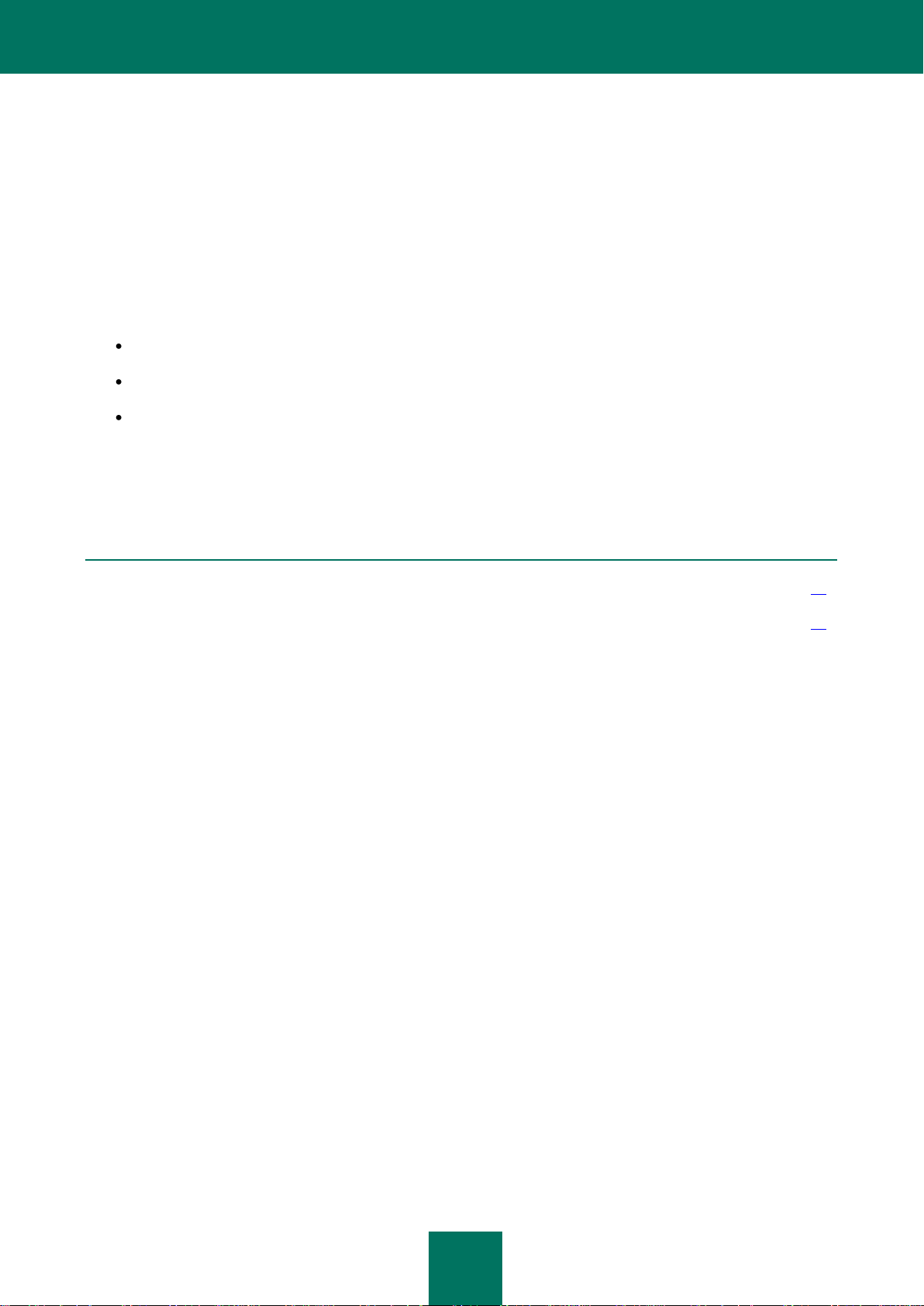
11
PRESENTATION DU GUIDE
DANS CETTE SECTION
Contenu du guide ............................................................................................................................................................ 11
Conventions .................................................................................................................................................................... 13
Les experts de Kaspersky Lab vous souhaitent la bienvenue.
Ce guide contient les informations sur l'installation, sur la configuration et sur l'utilisation de l'application Kaspersky
Internet Security. Nous espérons que les informations présentées dans ce guide vous aideront à travailler avec
l'application.
Ce guide est conçu pour les buts suivants :
Aider à installer Kaspersky Internet Security, activer et utiliser l'application ;
Offrir un accès rapide aux informations pour répondre aux questions liées à l'application ;
Présenter les sources complémentaires d'informations sur l'application et les méthodes pour obtenir une
assistance technique.
Pour une utilisation réussie de l'application, la possession des connaissances de base sur l'utilisation de l'ordinateur est
requise : connaissance de l'interface du système d'exploitation utilisé, maîtrise des principales tâches, maîtrise du
courrier électronique et d'Internet.
CONTENU DU GUIDE
Ce guide contient les sections suivantes.
Sources d'informations sur l'application
Cette section contient la description des sources d'informations sur l'application et les renseignements sur les sites Web
que vous pouvez consulter pour discuter du fonctionnement de l'application.
Kaspersky Internet Security
Cette section décrit les possibilités de l'application et offre une brève description des fonctionnalités et des composants.
Vous y découvrirez le contenu de la distribution et les services offerts aux utilisateurs enregistrés. La section fournit des
informations sur la configuration matérielle et logicielle requise pour l'installation de l'application.
Installation et suppression de l'application
Cette section fournit des informations sur l'installation et la suppression de l'application.
Licence de l'application
Cette section présente les principaux concepts liés à l'activation de l'application. Cette section explique le rôle du contrat
de licence, les types de licence, les modes d'activation de l'application et le renouvellement de la durée de validité de la
licence.
Page 12
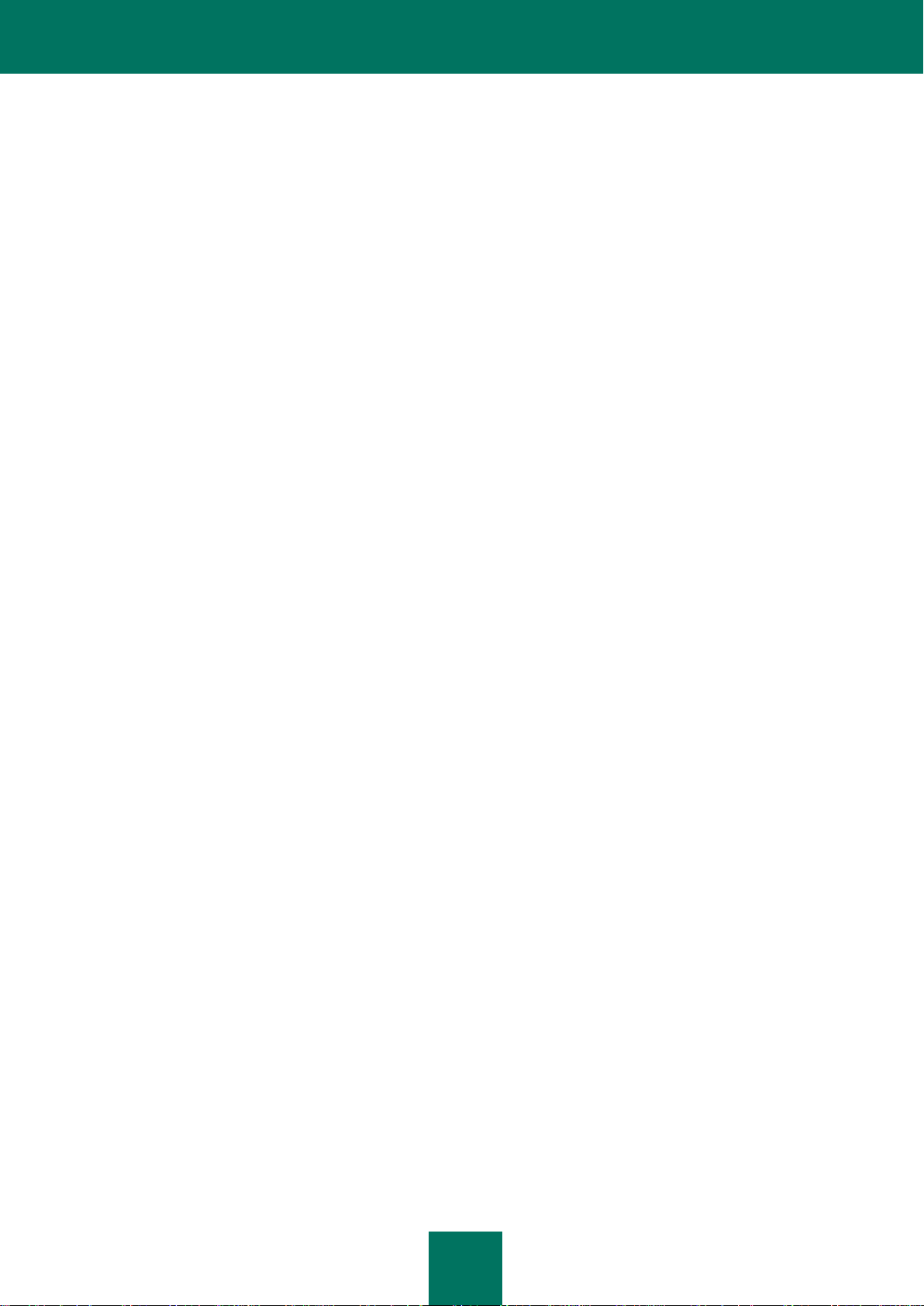
M A N U E L D E L ' U T I L I S A T E U R
12
Interface de l'application
Cette section contient des informations sur les principaux éléments de l'interface utilisateur graphique : icône de
l'application et menu contextuel, fenêtre principale, fenêtre de configuration et fenêtres de notification.
Lancement et arrêt de l'application
Cette section explique comment lancer et comment arrêter l'application.
Administration de la protection de l'ordinateur
Cette section explique comment déterminer la présence de menaces contre la sécurité de l'ordinateur et comment
configurer le niveau de protection. Vous apprendrez comment activer ou désactiver la protection et comment la
suspendre temporairement pendant l'utilisation de l'application.
Résolution des problèmes types
Cette section contient des informations sur l'exécution des principales tâches liées à la protection de l'ordinateur à l'aide
de l'application.
Configuration étendue de l'application
Cette section contient les informations complémentaires sur la configuration des paramètres de chaque composant de
l'application.
Vérification du fonctionnement de l'application
Cette section explique comment vérifier le fonctionnement de l'application : confirmer la détection des virus et de leurs
modifications ainsi que l'exécution de l'action requise sur ces derniers.
Contacter le Support technique
Cette section contient des informations sur les méthodes de contact du service d'assistance technique de Kaspersky
Lab.
Annexes
Cette section contient des renseignements qui viennent compléter le contenu principal du document.
Glossaire
Cette section contient une liste des termes qui apparaissent dans ce document et leur définition.
Kaspersky Lab
Cette section contient des informations sur Kaspersky Lab ZAO.
Informations sur le code tiers
Cette section contient des informations sur le code tiers utilisé dans l'application.
Index
Cette section permet de trouver rapidement les informations souhaitées dans le document.
Page 13
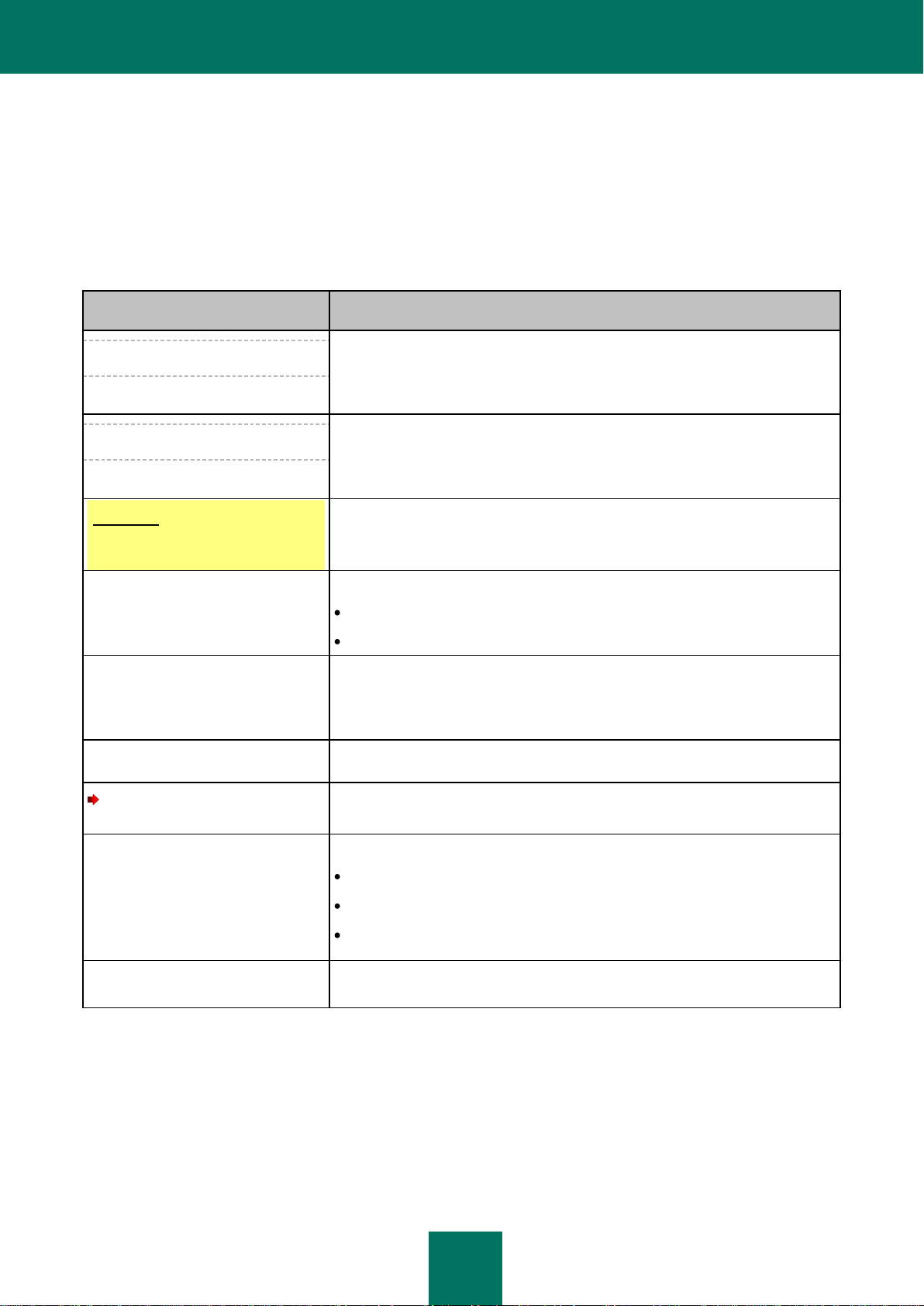
P R É S E N T A T I O N D U G U I D E
13
EXEMPLE DE TEXTE
DESCRIPTION DE LA CONVENTION
N'oubliez pas que...
Les avertissements apparaissent en rouge et sont encadrés.
Les avertissements contiennent les informations sur les actions indésirables
potentielles qui peuvent amener à la perte des informations ou à la perturbation
du fonctionnement de l'ordinateur.
Il est conseillé d'utiliser ...
Les remarques sont encadrées.
Les remarques peuvent contenir des conseils utiles, des recommandations, des
valeurs importantes ou des cas particuliers importants dans le fonctionnement
de l'application.
Exemple :
...
Les exemples sont présentés sur un fond jaune sous le titre "Exemple".
La mise à jour, c'est ...
L'événement Bases dépassées
survient.
Les éléments de sens suivants sont en italique :
nouveaux termes ;
noms des états et des événements de l'application.
Appuyez sur la touche ENTER.
Appuyez sur la combinaison des
touches ALT+F4.
Les noms des touches du clavier sont en caractères mi-gras et en lettres
majuscules.
Deux noms de touche unis par le caractère "+" représentent une combinaison de
touches. Il faut appuyer simultanément sur ces touches.
Cliquez sur le bouton Activer.
Les noms des éléments de l'interface de l'application, par exemple, les champs
de saisie, les options du menu, les boutons, sont en caractères mi-gras.
Pour planifier une tâche,
procédez comme suit :
Les phrases d'introduction des instructions sont en italique et ont l'icône "flèche".
Dans la ligne de commande,
saisissez le texte help
Les informations suivantes
s'affichent :
Indiquez la date au format
JJ:MM:AA.
Les types suivants du texte apparaissent dans un style spécial :
texte de la ligne de commande ;
texte des messages affichés sur l'écran par l'application ;
données à saisir par l'utilisateur.
<adresse IP de votre
ordinateur>
Les variables sont écrites entre chevrons. La valeur correspondant à la variable
remplace cette variable. Par ailleurs, les parenthèses angulaires sont omises.
CONVENTIONS
Le texte du document est suivi des éléments de sens sur lesquels nous attirons votre attention : avertissements,
conseils, exemples.
Les conventions sont utilisées pour identifier les éléments de sens. Les conventions et les exemples de leur utilisation
sont repris dans le tableau ci-dessous.
Tableau 1. Conventions
Page 14
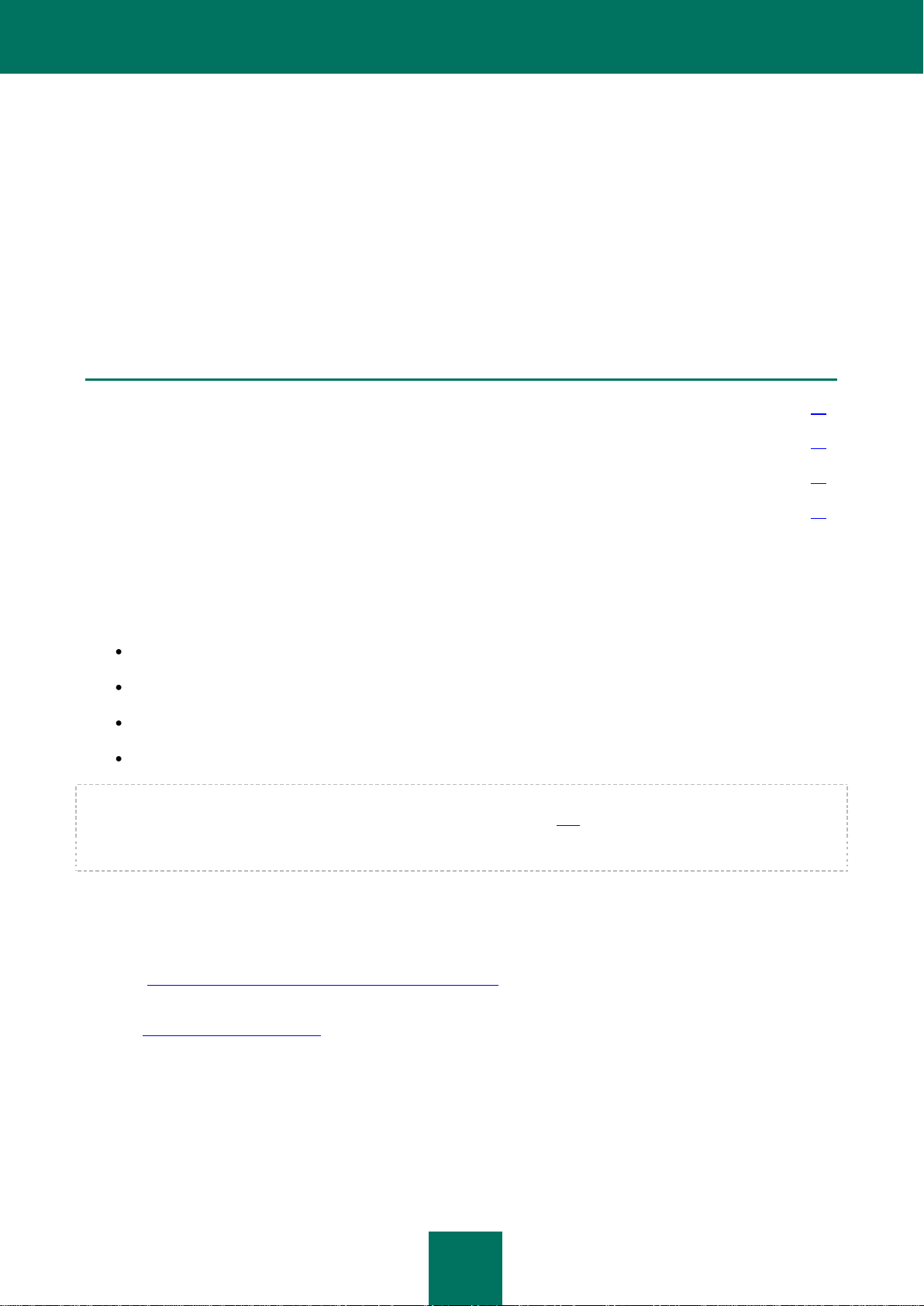
14
SOURCES D'INFORMATIONS SUR
DANS CETTE SECTION
Sources d'informations pour une aide autonome ............................................................................................................ 14
Discussion sur les logiciels de Kaspersky Lab dans le forum ......................................................................................... 15
Contacter le service commercial ..................................................................................................................................... 15
Contacter le groupe de rédaction de la documentation par courrier électronique ........................................................... 15
L'APPLICATION
Cette section contient la description des sources d'informations sur l'application et les renseignements sur les sites Web
que vous pouvez consulter pour discuter du fonctionnement de l'application.
Vous pouvez ainsi choisir celle qui s'adapte le mieux à votre situation en fonction de l'importance et de l'urgence de la
question.
SOURCES D'INFORMATIONS POUR UNE AIDE AUTONOME
Vous pouvez utiliser les sources suivantes pour rechercher les informations sur l'application :
page du site de Kaspersky Lab ;
page sur le site du support technique (base de connaissances) ;
aide électronique ;
documentation.
Si vous ne trouvez pas la réponse à votre question, vous pouvez contacter le service d'assistance technique de
Kaspersky Lab" (cf. section "Assistance technique par téléphone" à la page 193).
Une connexion Internet est requise pour utiliser les sources d'informations sur le site Web de Kaspersky Lab.
Page du site de Kaspersky Lab
Le site Web de Kaspersky Lab contient une page particulière pour chaque application.
La page (http://www.kaspersky.com/fr/kaspersky_internet_security) fournit des informations générales sur l'application,
ces possibilités et ses particularités.
La page http://www.kaspersky.com/fr/ contient le lien sur la boutique en ligne. Le lien permet d'acheter l'application ou de
renouveler le droit d'utilisation de l'application.
Page sur le site du support technique (banque de solutions)
La Base de connaissances est une section du site Internet du Support Technique contenant les recommandations pour
travailler avec les applications de Kaspersky Lab. La Base de connaissance est composée des articles d'aide regroupés
selon les thèmes.
Page 15

S O U R C E S D ' I N F O R M A T I O N S S U R L ' A P P L I C A T I O N
15
La page de l'application dans la Base de connaissances (http://support.kaspersky.com/fr/) permet de trouver les articles
qui proposent des informations utiles, des recommandations et des réponses aux questions fréquemment posées sur
l'achat, l'installation et l'utilisation de l'application.
Les articles peuvent répondre à des questions en rapport non seulement avec Kaspersky Internet Security, mais
également avec d'autres applications de Kaspersky Lab. De plus, ils peuvent fournir des informations sur le Support
technique en général.
Aide électronique
L'aide électronique de l'application est composée de fichiers d'aide.
L'aide contextuelle contient les informations sur chaque fenêtre de l'application : la liste et la description des paramètres
et la liste des tâches à effectuer.
La version complète de l'aide contient les informations détaillées sur l'administration de la protection de l'ordinateur à
l'aide de l'application.
Documentation
Le guide de l'utilisateur contient les informations sur l'installation, sur l'activation, sur la configuration des paramètres,
ainsi que les informations pour travailler avec l'application. Le document décrit l'interface graphique et décrit l'exécution
des tâches les plus fréquentes dans l'utilisation de l'application.
DISCUSSION SUR LES LOGICIELS DE KASPERSKY LAB
DANS LE FORUM
Si votre question n'est pas urgente, vous pouvez la soumettre aux experts de Kaspersky Lab et aux autres utilisateurs de
nos applications dans notre forum (http://forum.kaspersky.com/).
Sur le forum, vous pouvez consulter les sujets publiés, ajouter des commentaires, créer une nouvelle discussion ou
lancer des recherches.
CONTACTER LE SERVICE COMMERCIAL
Si vous avez des questions sur la sélection, sur l'achat ou sur la prolongation de la durée d'utilisation de l'application,
vous pouvez contacter nos experts du service commercial à l'aide d'un des moyens suivants :
En appelant notre service clientèle Français (détails sur http://www.kaspersky.com/fr/contacts).
En envoyant un message avec votre question par courrier électronique http://www.kaspersky.com/fr/contacts.
La réponse sera formalisée en Français ou en anglais suivant votre demande.
CONTACTER LE GROUPE DE REDACTION DE LA
DOCUMENTATION PAR COURRIER ELECTRONIQUE
Pour contacter le Groupe de rédaction de la documentation, vous pouvez envoyer un message par courrier électronique
docfeedback@kaspersky.com. En tant que sujet du message, il faut indiquer "Kaspersky Help Feedback: Kaspersky
Internet Security".
Page 16
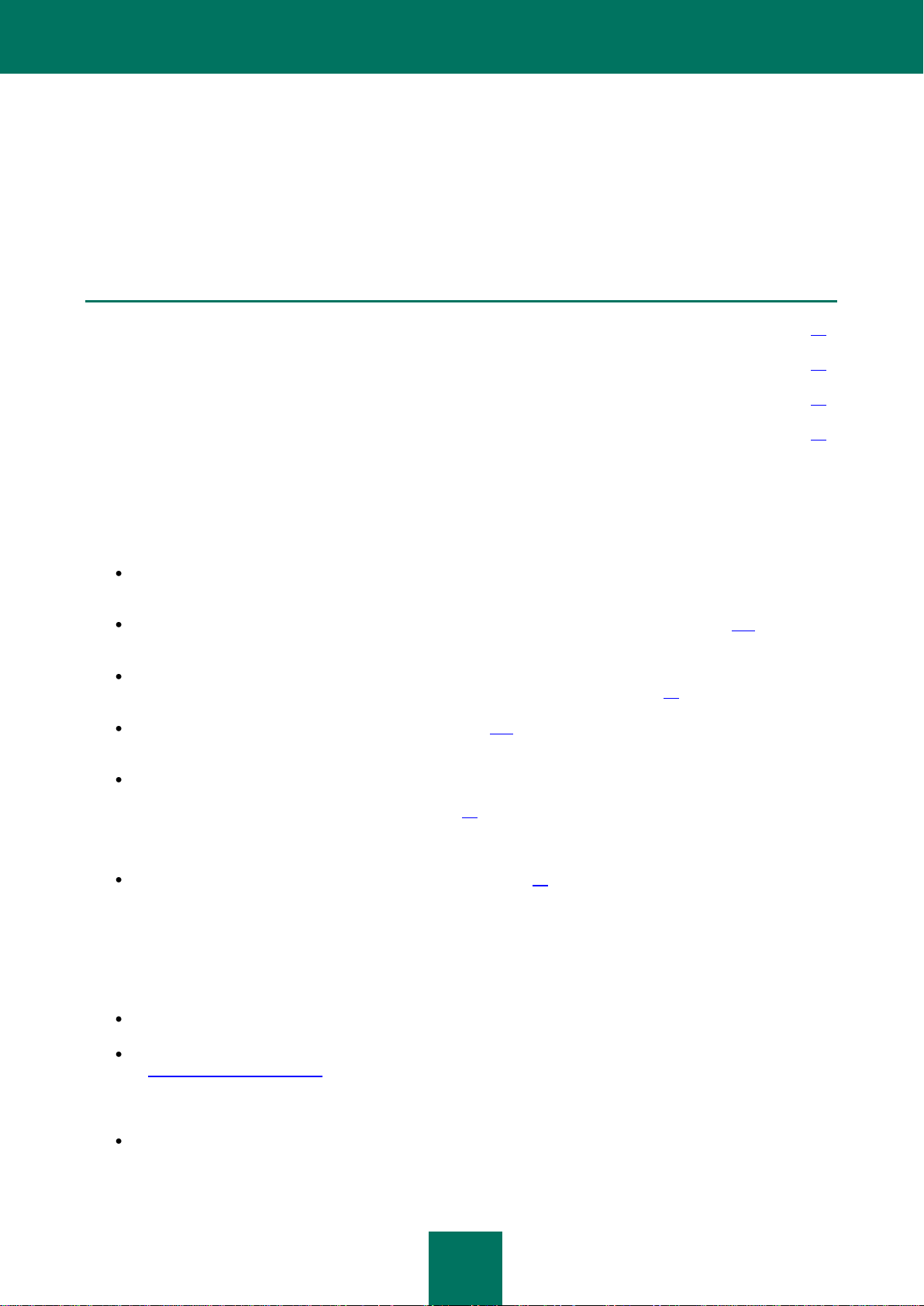
16
KASPERSKY INTERNET SECURITY
DANS CETTE SECTION
Nouveautés ..................................................................................................................................................................... 16
Distribution ...................................................................................................................................................................... 16
Service pour les utilisateurs enregistrés .......................................................................................................................... 17
Configurations logicielles et matérielles .......................................................................................................................... 17
Cette section décrit les possibilités de l'application et offre une brève description des fonctionnalités et des composants.
Vous y découvrirez le contenu de la distribution et les services offerts aux utilisateurs enregistrés. La section fournit des
informations sur la configuration matérielle et logicielle requise pour l'installation de l'application.
NOUVEAUTES
Les nouveautés suivantes sont présentes dans Kaspersky Internet Security :
L'interface améliorée de la fenêtre principale de Kaspersky Internet Security assure un accès rapide aux
fonctions de l'application.
L'amélioration de la logique du fonctionnement de la quarantaine et de la sauvegarde (cf. page 169) : elles sont
maintenant représentées sur deux onglets et exécutent différentes actions.
L'ajout d'un Gestionnaire de tâches pour l'administration simplifiée des tâches de Kaspersky Internet Security
(cf. section "Administration des tâches d'analyse. Gestionnaire de tâches" à la page 75).
La participation à Kaspersky Security Network (cf. page 184) permet de définir la réputation des applications et
des sites Web sur la base des données obtenues auprès d'utilisateurs issus du monde entier.
Lorsque l'Antivirus Internet fonctionne, il est possible d'activer séparément l'analyse heuristique pour contrôler
les pages Web sur la présence d’hameçonnage (phishing) (cf. section "Utilisation de l'analyse heuristique lors
du fonctionnement de l'Antivirus Internet" à la page 97). Avec cela, lors du contrôle de la présence
d’hameçonnage (phishing), l'analyse heuristique sera utilisée quel que soit état de l'analyse heuristique (activé
ou désactivé) de l'Antivirus Internet.
La modification de l'apparence de Kaspersky Gadget (cf. page 38).
DISTRIBUTION
Vous pouvez acheter l'application sous une des formes suivantes :
Dans une boîte. Le produit est distribué via notre réseau de partenaires.
Via la boutique en ligne. L'application peut être achetée via la boutique en ligne de Kaspersky Lab
(http://www.kaspersky.com/fr, section Boutique en ligne) ou via le site d'un partenaire.
Si vous achetez le produit en boîte, vous recevez les éléments suivants :
pochette cachetée contenant le cédérom d'installation où sont enregistrés les fichiers de l'application et la
documentation de l'application ;
Page 17
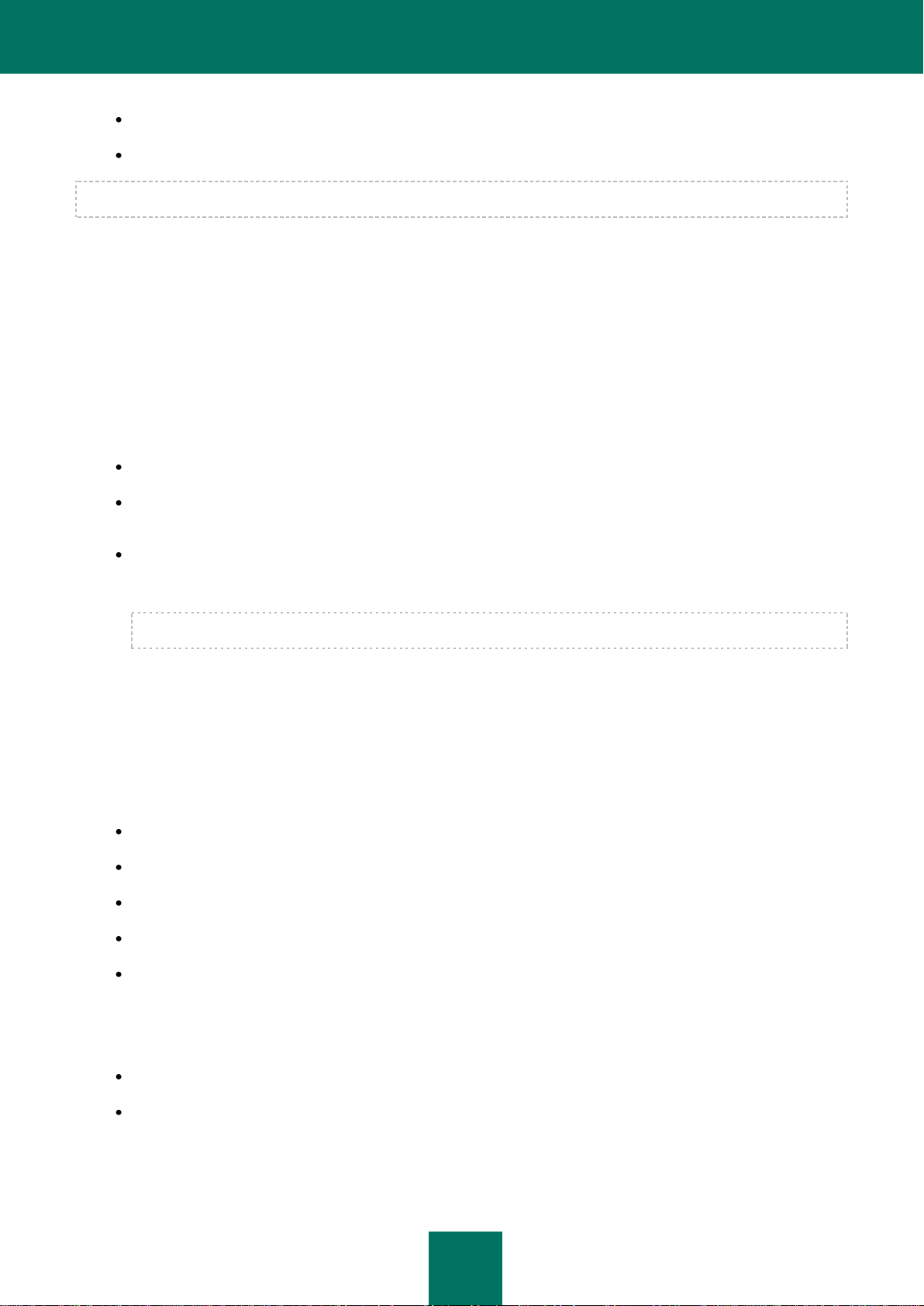
K A S P E R S K Y I N T E R N E T S E C U R I T Y
17
bref guide de l'utilisateur contenant le code d'activation de l'application ;
contrat de licence reprenant les conditions d'utilisation de l'application.
Ces éléments peuvent varier en fonction du pays où l'application est diffusée.
Si vous achetez Kaspersky Internet Security via la boutique en ligne, vous devrez télécharger l'application depuis le site
Internet. Les informations indispensables à l'activation de l'application vous seront envoyées par courrier électronique
après le paiement.
Pour en savoir plus sur les modes d'achat et de distribution, contactez notre Service Ventes.
SERVICE POUR LES UTILISATEURS ENREGISTRES
L'achat d'une licence vous donne le statut d'utilisateur enregistré tout au long de la durée de sa validité, ce qui vous
permet de bénéficier des services suivants :
Mise à jour des bases et nouvelles versions de l'application ;
Support par téléphone et par courrier électronique sur toutes les questions en rapport avec l'installation, la
configuration et l'utilisation de l'application ;
Notification sur les nouvelles applications de Kaspersky Lab et les nouveaux virus référencés. Afin bénéficier de
ce service, vous devrez vous abonner à la liste de diffusion des informations de Kaspersky Lab ZAO présente
sur le site Internet du service d'assistance technique.
Aucun support ne sera apporté sur l'utilisation du système d'exploitation ou des logiciels tiers.
CONFIGURATIONS LOGICIELLES ET MATERIELLES
Afin de garantir un fonctionnement optimal de Kaspersky Internet Security, votre ordinateur doit répondre au minimum à
la configuration suivante :
Configuration générale :
480 Mo d'espace disponible sur le disque dur (dont 380 Mo pour le disque système).
CD-/DVD-ROM (pour l'installation de Kaspersky Internet Security depuis un cédérom).
Connexion à Internet (pour l'activation de l'application et la mise à jour des bases ou modules de l'application).
Microsoft Internet Explorer 6.0 ou suivant.
Microsoft Windows Installer 2.0.
Exigences pour les systèmes d'exploitation Microsoft Windows XP Home Edition (Service Pack 2 ou suivant), Microsoft
Windows XP Professional (Service Pack 2 ou suivant), Microsoft Windows XP Professional x64 Edition (Service Pack 2
ou suivant) :
Processeur Intel Pentium 800 MHz 32 bits (x86)/ 64 bits (x64) ou supérieur (ou analogue compatible) ;
512 Mo de mémoire vive disponible.
Page 18
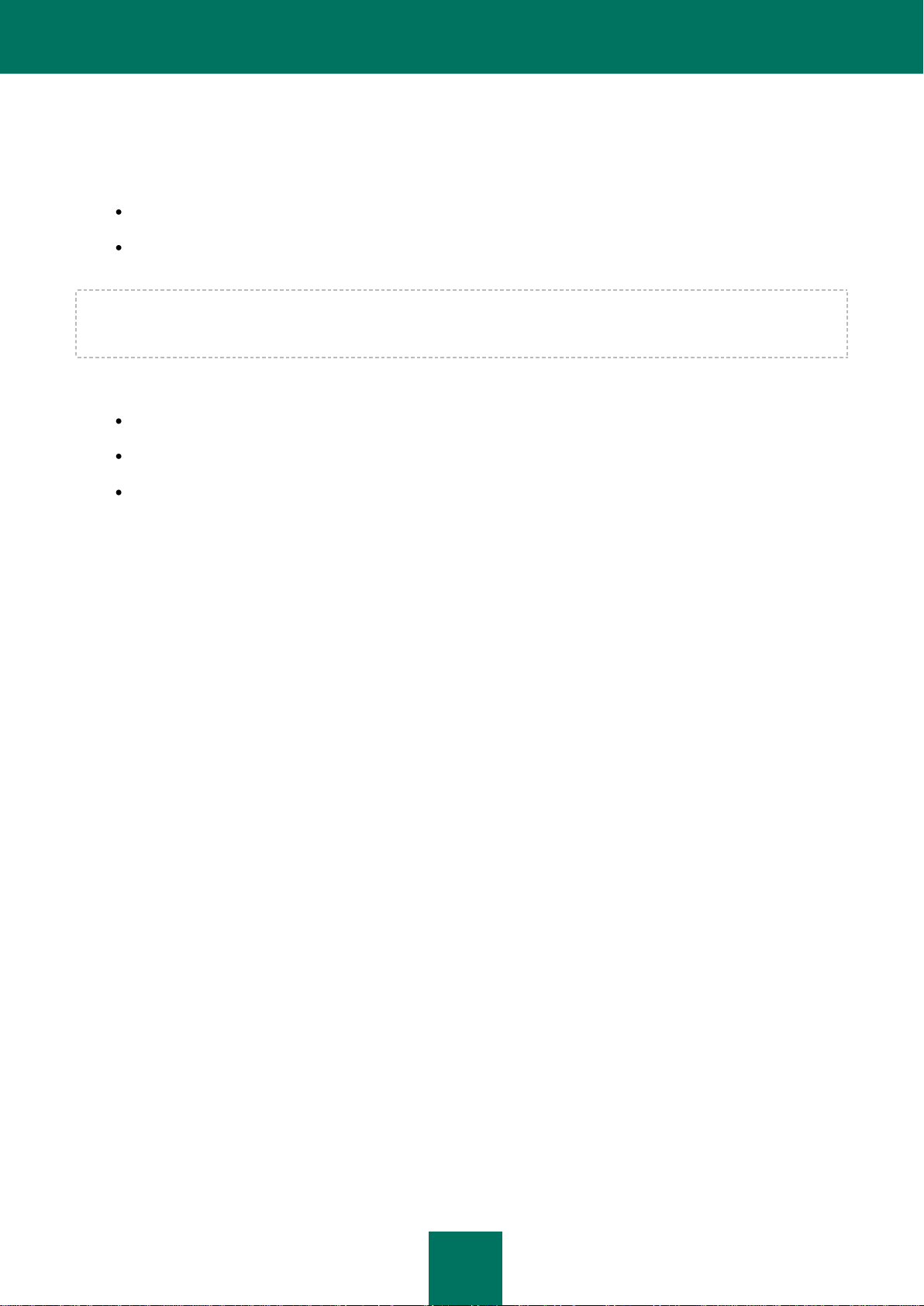
M A N U E L D E L ' U T I L I S A T E U R
18
Exigences pour les systèmes d'exploitation Microsoft Windows Vista Home Basic, Microsoft Windows Vista Home
Premium, Microsoft Windows Vista Business, Microsoft Windows Vista Enterprise, Microsoft Windows Vista Ultimate,
Microsoft Windows 7 Starter, Microsoft Windows 7 Home Basic, Microsoft Windows 7 Home Premium, Microsoft
Windows 7 Professional, Microsoft Windows 7 Ultimate :
Processeur Intel Pentium 1 GHz 32 bits (x86)/ 64 bits (x64) ou supérieur (ou analogue compatible).
1 Go de mémoire vive disponible (pour les systèmes d'exploitation de 32 bits) ; 2 Go de mémoire vive
disponible (pour les systèmes d'exploitation de 64 bits).
En cas d'utilisation de Microsoft Windows XP (64-bit), l'utilisation de l'Environnement protégé est impossible. Sous les
systèmes d'exploitation Microsoft Windows Vista (64-bit) et Microsoft Windows 7 (64-bit), l'utilisation de l'Environnement
protégé est limitée.
Exigences pour les netbooks :
Processeur Intel Atom 1.6 GHz ou analogue compatible.
Carte vidéo Intel GMA950 avec une mémoire d'au moins 64 Mo (ou analogue compatible).
Ecran de 10.1 pouces minimum.
Page 19
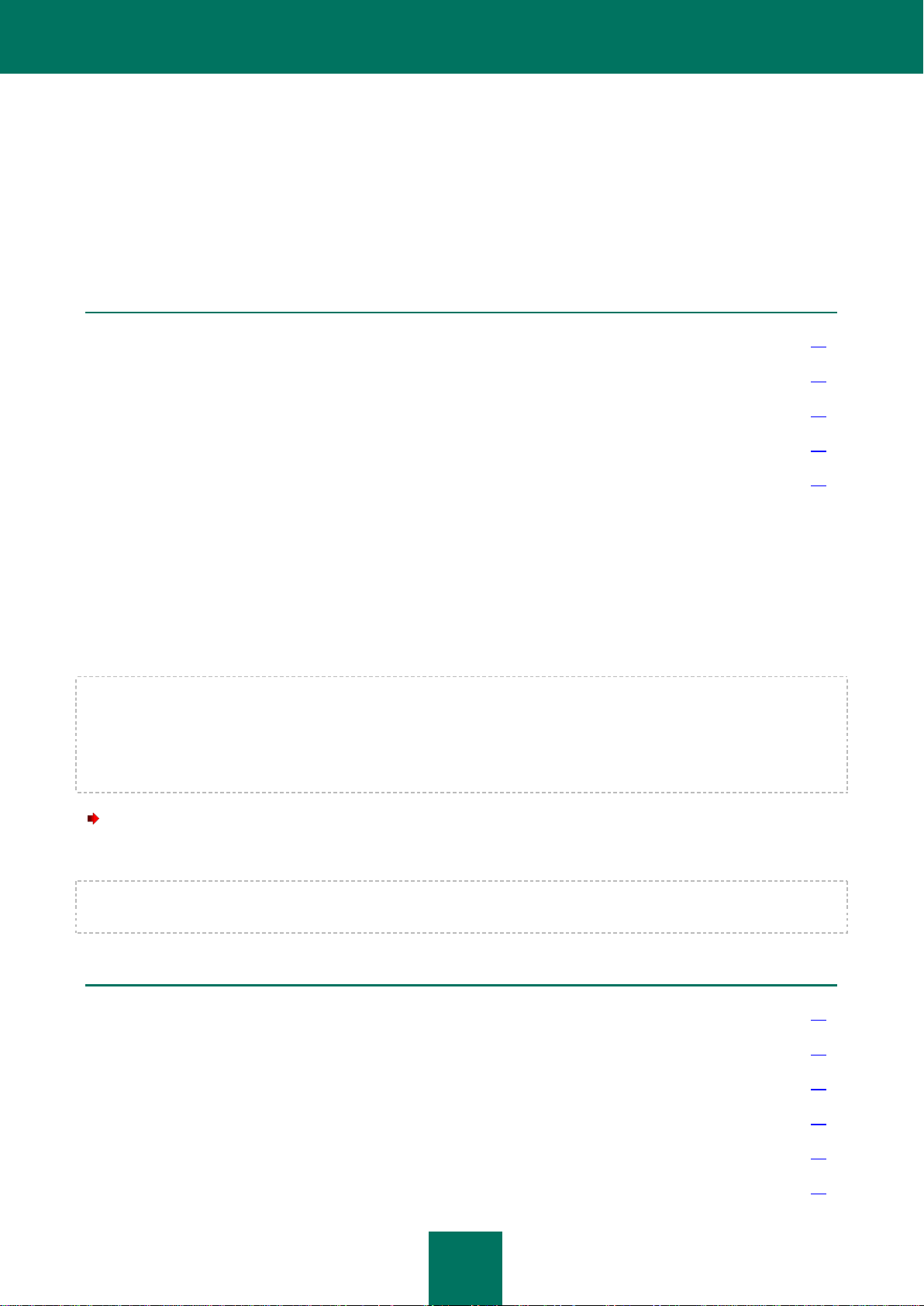
19
INSTALLATION ET SUPPRESSION DE
DANS CETTE SECTION
Procédure d'installation standard .................................................................................................................................... 19
Mise à jour de la version précédente de Kaspersky Internet Security ............................................................................. 24
Scénarios d'installation atypiques ................................................................................................................................... 28
Première utilisation ................................................................................................................................ .......................... 28
Suppression de l'application ................................................................ ................................................................ ............ 28
L'APPLICATION
Cette section fournit des informations sur l'installation et la suppression de l'application.
PROCEDURE D'INSTALLATION STANDARD
L'installation de Kaspersky Internet Security s'opère en mode interactif à l'aide d'un Assistant d'installation.
L'Assistant se compose d'une série de fenêtres (étapes) entre lesquelles vous pouvez naviguer grâce aux boutons
Précédent et Suivant. Pour quitter l'Assistant, cliquez sur le bouton Terminer. Pour interrompre l'Assistant à n'importe
quelle étape, cliquez sur le bouton Annuler.
Si l'application doit protéger plus d'un ordinateur (le nombre maximum d'ordinateurs protégés dépend de votre licence),
elle sera alors installée de la même manière sur tous les ordinateurs. Notez que dans ce cas, la durée de validité de la
licence commence à partir de la première activation de l'application, conformément aux termes du contrat de licence.
Lors de l'activation de l'application sur le deuxième ordinateur et les suivants, la durée de validité de la licence est
réduite de la durée écoulée depuis la première activation. Ainsi, la licence arrivera à échéance en même temps pour
toutes les copies installées.
Pour installer Kaspersky Internet Security sur votre ordinateur,
exécutez le fichier d'installation (fichier avec extension exe) présent sur le CD-ROM de l'application.
La procédure d'installation de Kaspersky Internet Security depuis une version téléchargée via Internet est en tout point
identique au processus d'installation depuis le CD-ROM.
DANS CETTE SECTION
Etape 1. Rechercher d'une version plus récente de l'application .................................................................................... 20
Etape 2. Vérification de la configuration du système par rapport à la configuration requise ........................................... 20
Etape 3. Sélection du type d'installation .......................................................................................................................... 20
Etape 4. Lecture du contrat de licence ............................................................................................................................ 21
Etape 5. Règlement d'utilisation de Kaspersky Security Network ................................................................................... 21
Etape 6. Recherche d'applications incompatibles ........................................................................................................... 21
Page 20
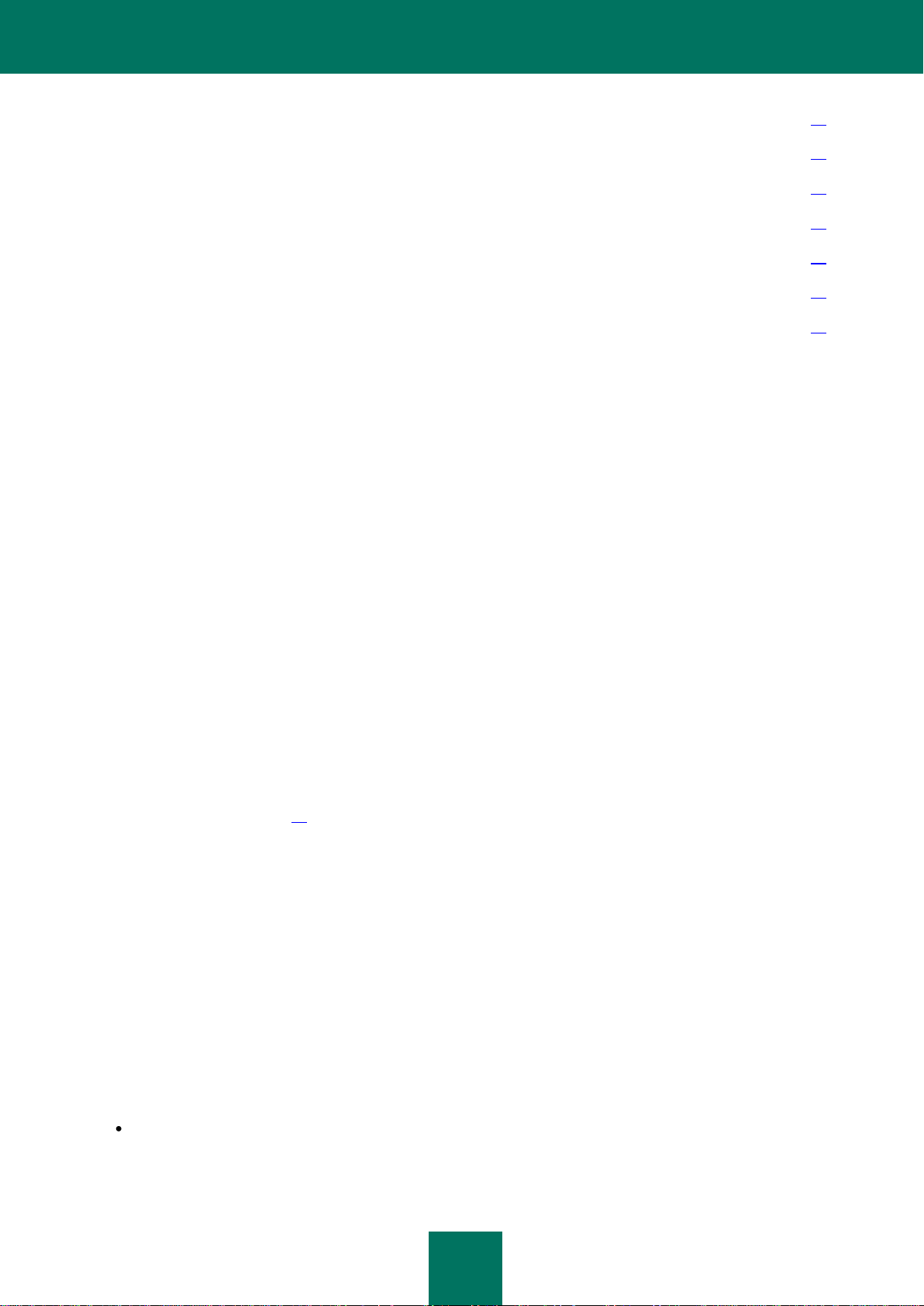
M A N U E L D E L ' U T I L I S A T E U R
20
Etape 7. Sélection du dossier d'installation ................................ ..................................................................................... 21
Etape 8. Préparation de l'installation ............................................................................................................................... 22
Etape 9. Installation ......................................................................................................................................................... 22
Etape 10. Fin de l'installation .......................................................................................................................................... 23
Etape 11. Activation de l'application ................................................................................................................................ 23
Etape 12. Enregistrement de l'utilisateur ......................................................................................................................... 23
Etape 13. Fin de l'activation ............................................................................................................................................ 23
ETAPE 1. RECHERCHER D'UNE VERSION PLUS RECENTE DE
L'APPLICATION
Avant l'installation, Kaspersky Internet Security vérifie la présence d'une version de l'application plus récente sur les
serveurs de mises à jour de Kaspersky Lab.
Si les serveurs de Kaspersky Lab n'hébergent pas de version plus récente, l'Assistant d'installation de la version actuelle
est lancé.
Si les serveurs de mises à jour hébergent une version plus récente, vous serez invité à la télécharger et à l'installer sur
votre ordinateur. Il est conseillé d'installer une nouvelle version de l'application, afin de bénéficier des nouvelles
améliorations. Ces améliorations permettent de protéger votre ordinateur d'une manière plus efficace. Si vous refusez
d'installer la version plus récente, l'Assistant d'installation de la version actuelle sera lancé. Si vous décidez d'installer la
nouvelle version, les fichiers de la distribution seront copiés sur votre ordinateur et l'Assistant d'installation de la nouvelle
version sera lancé automatiquement. Pour connaître les avantages de la version plus récente, lisez la documentation
correspondant à l'application.
ETAPE 2. VERIFICATION DE LA CONFIGURATION DU SYSTEME PAR
RAPPORT A LA CONFIGURATION REQUISE
Avant d'installer Kaspersky Internet Security, le programme vérifie si le système d'exploitation et les paquets de mises à
jour (Service Pack) installés correspondent à la configuration requise pour l'installation (cf. section "Configurations
logicielle et matérielle" à la page 17). De plus, l'application vérifie les privilèges (droits) pour l'installation du logiciel. Si
une des conditions énumérées n'est pas remplie, un message apparaîtra.
Si l'ordinateur correspond aux pré-requis, l'Assistant exécute la recherche des applications de Kaspersky Lab dont
l'utilisation commune avec Kaspersky Internet Security peut amener à l'apparition de conflits. Si de telles applications
sont découvertes, vous devrez les supprimer manuellement.
Si la liste des applications contient une version antérieure de Kaspersky Anti-Virus ou de Kaspersky Internet Security,
toutes les données qui peuvent être utilisées par Kaspersky Internet Security 2012 (par exemple, informations sur
l'activation ou paramètres de l'application) seront enregistrées et utilisées pendant l'installation, et l'application installée
antérieurement sera automatiquement supprimée.
ETAPE 3. SELECTION DU TYPE D'INSTALLATION
Cette étape de l'installation permet de choisir le type d'installation de Kaspersky Internet Security qui vous convient le
mieux :
Installation standard. Si vous sélectionnez cette option (la case Modifier les paramètres d'installation n'est
pas cochée), l'application sera complètement installée sur l'ordinateur, avec les paramètres recommandés par
les experts de Kaspersky Lab.
Page 21
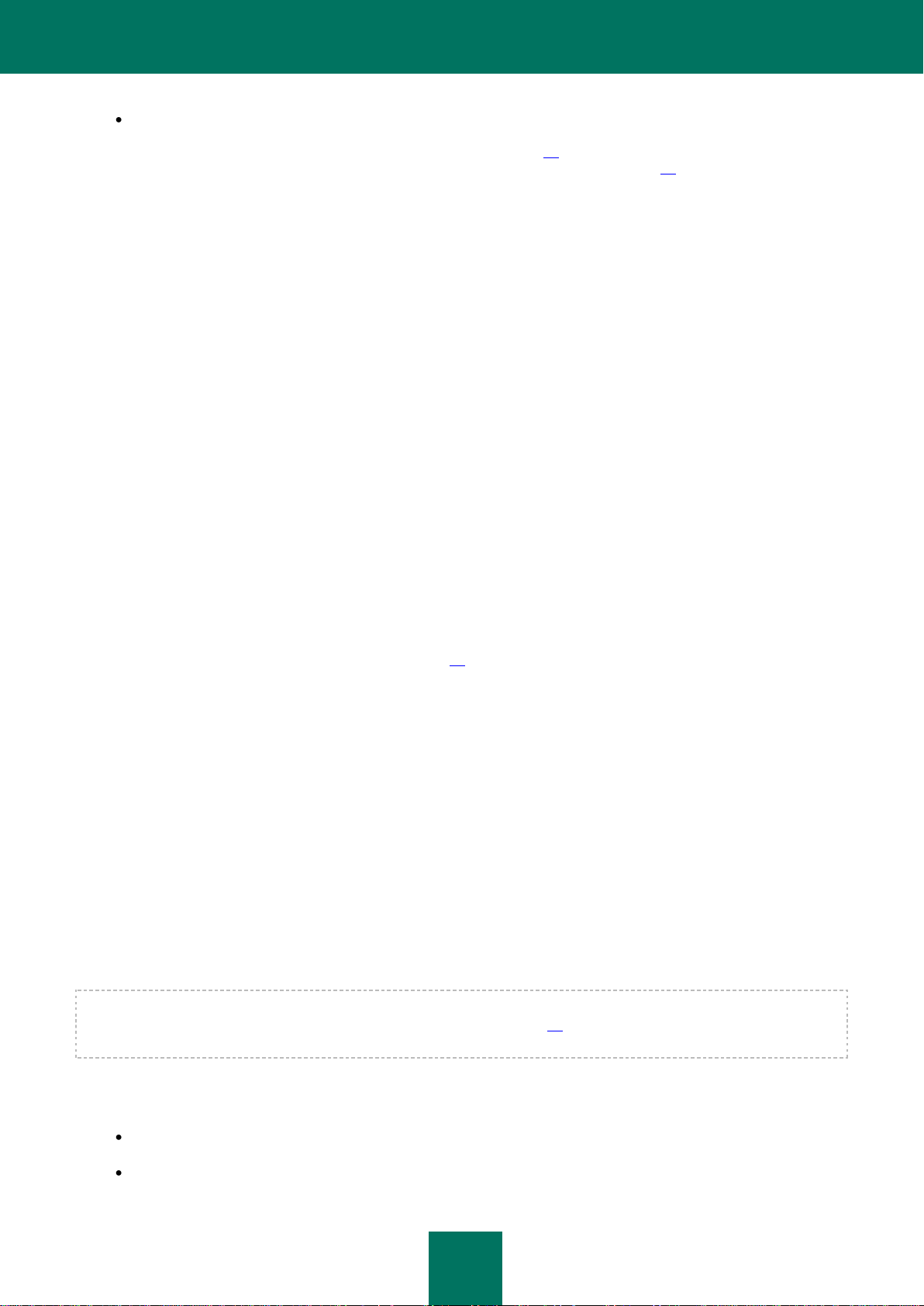
I N S T A L L A T I O N E T S U P P R E S S I O N D E L ' A P P L I C A T I O N
21
Installation avec possibilité de modification des paramètres. Dans ce cas (la case Modifier les paramètres
d'installation est installée), vous pourrez indiquer le dossier dans lequel l'application doit être installée
(cf. section "Etape 7. Sélection du dossier d'installation" cf. page 21), et si nécessaire, activer la protection du
processus d'installation (cf. section "Etape 8. Préparation de l'installation" à la page 22).
Afin de poursuivre l'installation, cliquez sur Suivant.
ETAPE 4. LECTURE DU CONTRAT DE LICENCE
Au cours de cette étape, vous devez prendre connaissance du contrat de licence conclu entre vous et Kaspersky Lab.
Lisez attentivement le contrat et si vous en acceptez toutes les dispositions, cliquez sur J'accepte. L'installation de
l'application se poursuivra. Si vous n'êtes pas d'accord avec le contrat de licence, alors annulez l'installation de
l'application en cliquant sur le bouton Annuler.
ETAPE 5. REGLEMENT D'UTILISATION DE KASPERSKY SECURITY
NETWORK
Cette étape est une invitation à participer au programme Kaspersky Security Network. La participation au programme
implique l'envoi à Kaspersky Lab, Ltd. d'informations sur les nouvelles menaces découvertes sur l'ordinateur, sur les
applications exécutées, sur les applications signées et les informations relatives au système. Aucune donnée
personnelle n'est transmise.
Lisez les dispositions relatives à l'utilisation de Kaspersky Security Network. Pour lire le texte complet du contrat, cliquez
sur le bouton Accord KSN complet. Si vous êtes d'accord avec tous les points, cochez la case dans la fenêtre de
l'Assistant J'accepte les conditions de participation à Kaspersky Security Network.
Cliquez sur le bouton Suivant, si vous exécutez l'installation avec possibilité de modification des paramètres (cf. la
section Etape 3. Sélection du type d'installation" à la page 20). Pour l'installation standard, cliquez sur le bouton
Installer. L'installation continuera.
ETAPE 6. RECHERCHE D'APPLICATIONS INCOMPATIBLES
Au cours de cette étape, le programme d'installation recherche des applications incompatibles avec Kaspersky Internet
Security. Si ces applications n'existent pas, l'Assistant passe automatiquement à l'étape suivante.
Si des applications incompatibles sont détectées, une liste sera affichée sur l'écran et vous aurez la possibilité de les
supprimer. Les applications que Kaspersky Internet Security ne peut supprimer automatiquement doivent être
supprimées manuellement. Au cours de la suppression des applications incompatibles, le redémarrage du système sera
requis. Ensuite, l'installation de Kaspersky Internet Security se poursuivra automatiquement.
Afin de poursuivre l'installation, cliquez sur Suivant.
ETAPE 7. SELECTION DU DOSSIER D'INSTALLATION
Cette étape de l'Assistant d'installation est proposée uniquement en cas d'installation avec possibilité de modification des
paramètres (cf. section Etape 3. Sélection du type d'installation" à la page 20). Cette étape est sautée pendant
l'installation standard et l'application est installée dans le dossier par défaut.
Cette étape correspond à la sélection du dossier dans lequel Kaspersky Internet Security sera installé. Le chemin
d'accès suivant est proposé par défaut :
<disque>\Program Files\ Kaspersky Lab\Kaspersky Internet Security 2012 pour les systèmes 32 bits ;
<disque>\Program Files (x86)\ Kaspersky Lab\Kaspersky Internet Security 2012 pour les systèmes 64 bits.
Page 22
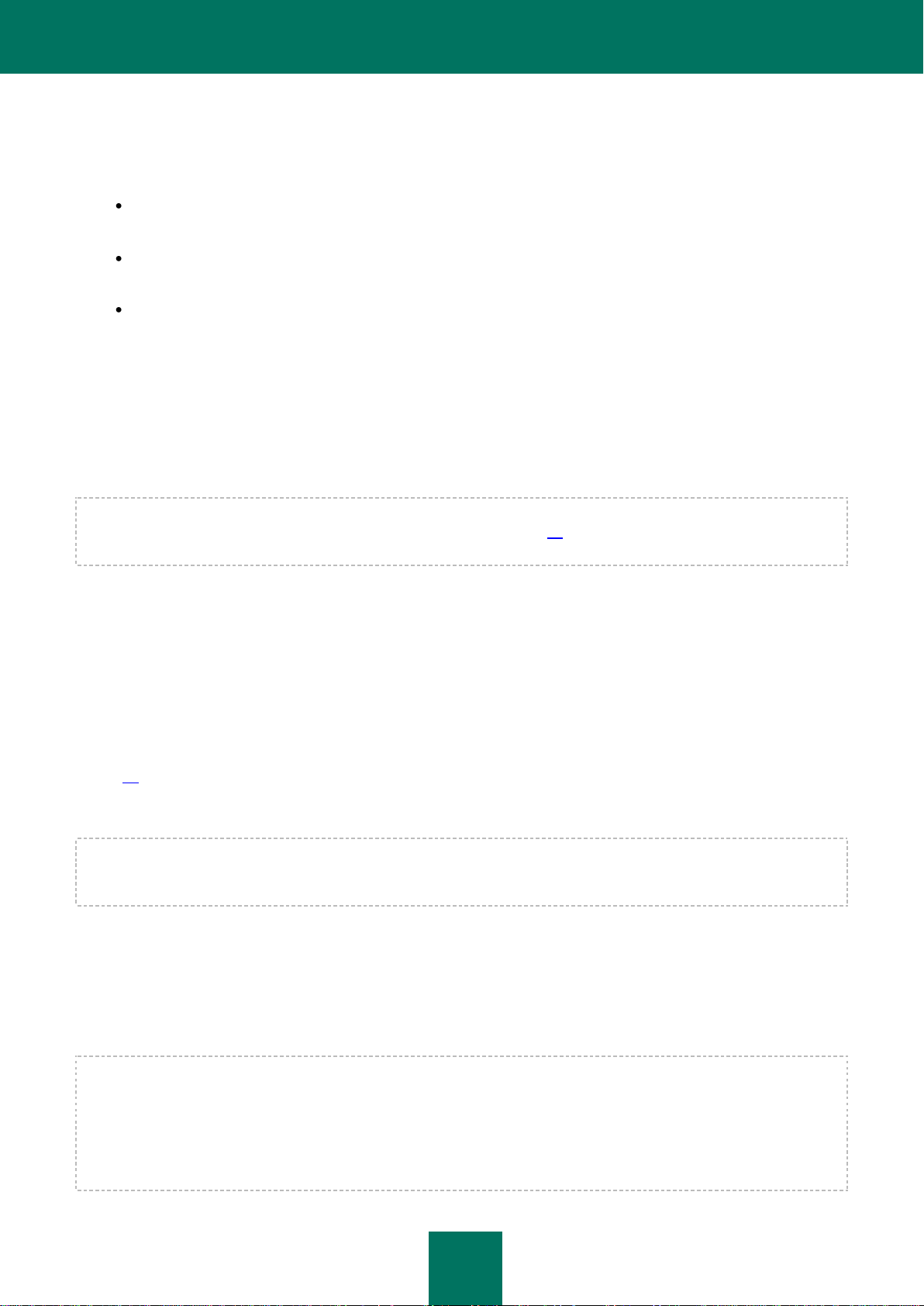
M A N U E L D E L ' U T I L I S A T E U R
22
Pour installer Kaspersky Internet Security dans un autre dossier, saisissez le nouveau chemin d'accès dans le champ ou
cliquez sur le bouton Parcourir et choisissez le dossier dans la fenêtre qui s'ouvre.
Prêtez attention aux restrictions suivantes :
Il est interdit d'installer l'application sur des disques de réseau ou des disques amovibles ou sur des disques
virtuels (créés à l'aide de l'instruction SUBST).
Il est déconseillé d'installer l'application dans un dossier contenant des fichiers et d'autres dossiers car l'accès à
ceux-ci pourrait être bloqué après l'installation pour la modification.
Le chemin d'accès au dossier d'installation doit compter moins de 160 caractères et ne peut pas contenir les
caractères suivants /, ?, :, *, ", >, < et |.
Si vous souhaitez savoir si vous disposez d'assez de place sur le disque pour installer l'application, cliquez sur Disque.
La fenêtre qui s'ouvre fournit les informations relatives à l'espace disque. Cliquez sur OK pour fermer la fenêtre.
Pour poursuivre l'installation, cliquez sur le bouton Suivant dans la fenêtre de l'Assistant.
ETAPE 8. PREPARATION DE L'INSTALLATION
Cette étape de l'Assistant d'installation est proposée uniquement en cas d'installation avec possibilité de modification des
paramètres (cf. section Etape 3. Sélection du type d'installation" à la page 20). Lors de l'installation standard, cette étape
est ignorée.
Dans la mesure où des applications malveillantes capables de gêner l'installation de Kaspersky Internet Security
pourraient être présentes sur l'ordinateur, le processus d'installation doit être protégé.
Par défaut, la protection du processus d'installation est activée : la case Protéger l'installation de l'application est
cochée dans la fenêtre de l'Assistant.
Il est conseillé de décocher cette case s'il est impossible d'exécuter l'installation de l'application (par exemple, lors de
l'installation à distance via Windows Remote Desktop). La protection activée peut en être la cause.
Dans ce cas, interrompez l'installation et relancez l'installation de l'application dès le début, cochez la case Modifier les
paramètres d'installation à l'étape Choix du type d'installation (cf. section "Etape 3. Sélection du type d'installation" à la
page 20) et, à l'étape Préparation de l'installation, décochez la case Protéger l'installation de l'application.
Afin de poursuivre l'installation, cliquez sur Installer.
Lors de l'installation de l'application sur un ordinateur fonctionnant sous le système d'exploitation Microsoft Windows XP,
les connexions de réseau en cours seront interrompues. La majorité des connexions interrompues seront rétablies
automatiquement après quelques secondes.
ETAPE 9. INSTALLATION
L'installation de l'application peut durer un certain temps. Attendez jusqu'à la fin avant de passer à l'étape suivante.
Une fois l'installation terminée, l'Assistant passe automatiquement à l'étape suivante.
En cas d'erreurs d'installation qui pourraient être provoquées par la présence sur l'ordinateur de programmes
malveillants empêchant l'installation de logiciels antivirus, l'Assistant d'installation proposera de télécharger un outil
spécial pour éliminer l'infection : l'utilitaire Kaspersky Virus Removal Tool.
Si vous êtes d'accord avec l'installation de l'utilitaire, l'Assistant le téléchargera depuis les serveurs de Kaspersky Lab.
Ensuite, l'installation de l'utilitaire sera lancée automatiquement. Si l'Assistant ne parvient pas à télécharger l'utilitaire,
vous aurez la possibilité de le télécharger vous-même en cliquant sur le lien proposé.
Page 23
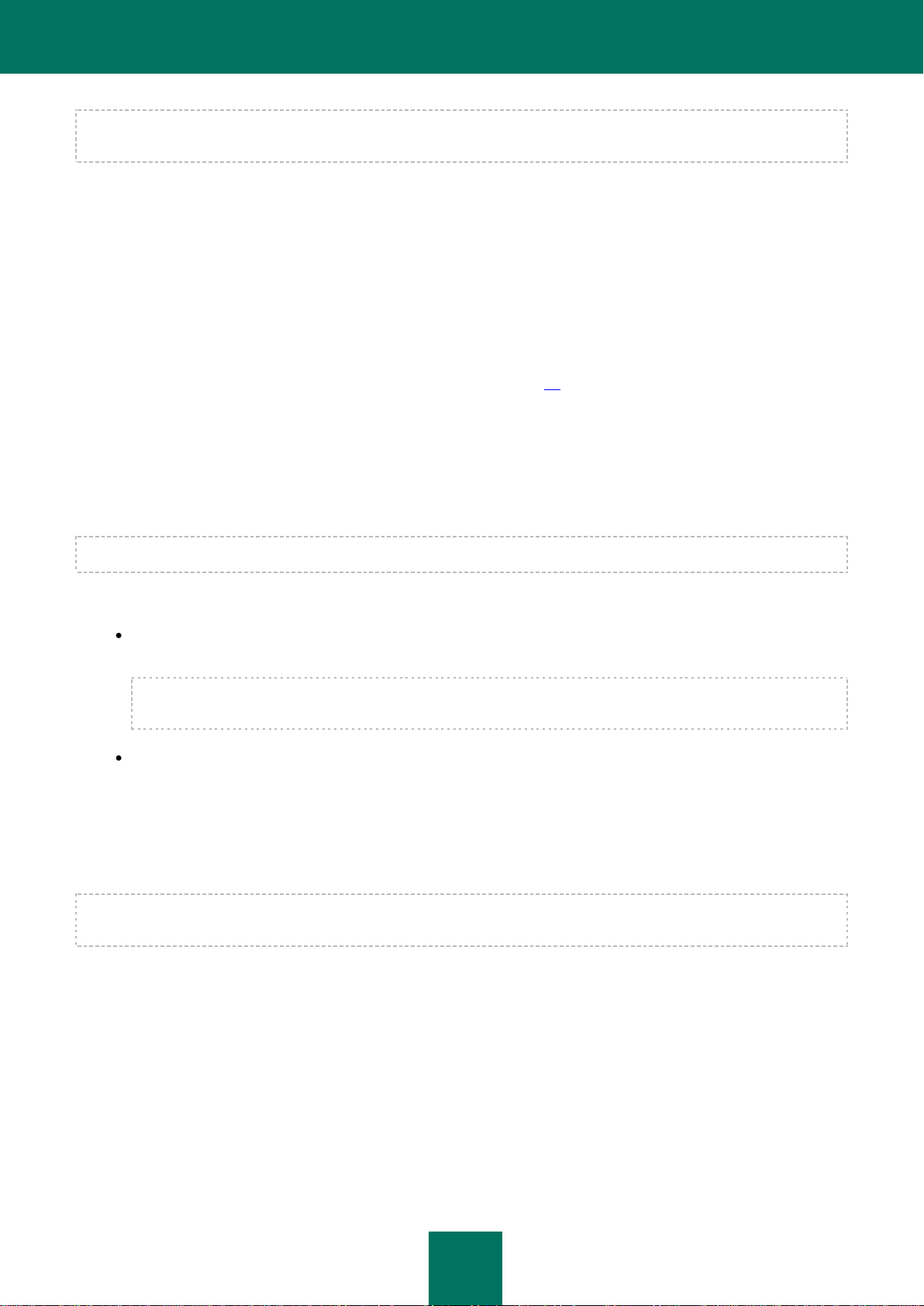
I N S T A L L A T I O N E T S U P P R E S S I O N D E L ' A P P L I C A T I O N
23
Une fois que l'utilitaire aura terminé son travail, il faut le supprimer et lancer l'installation de Kaspersky Internet Security
dès le début.
ETAPE 10. FIN DE L'INSTALLATION
Cette fenêtre de l'Assistant vous signale la fin de l'installation de l'application. Pour commencer à utiliser Kaspersky
Internet Security, assurez-vous que la case Lancer Kaspersky Internet Security 2012 est cochée, puis cliquez sur le
bouton Terminer.
Dans certains cas, le redémarrage du système d'exploitation peut être requis. Si la case Lancer Kaspersky Internet
Security 2012 est cochée, l'application sera lancée automatiquement après le redémarrage.
Si, avant la fin de l'Assistant, vous avez décoché la case, l'application doit être lancée manuellement (cf. section
"Lancement et arrêt manuel du fonctionnement de l'application" à la page 40).
ETAPE 11. ACTIVATION DE L'APPLICATION
L'activation est une procédure qui correspond à insérer un code dans le logiciel Kaspersky Lab afin d'en activer sa
licence. Cette licence donne le droit d'utiliser la version commerciale de l'application pendant la durée de validité de la
licence.
Une connexion à Internet est indispensable pour activer l'application.
Vous pouvez choisir parmi les options suivantes pour activer Kaspersky Internet Security :
Activer la version commerciale. Sélectionnez cette option et saisissez le code d'activation si vous avez
acheté la version commerciale de l'application.
Si vous saisissez le code d'activation de Kaspersky Anti-Virus, la procédure de permutation sur Kaspersky AntiVirus sera lancée à la fin de l'activation.
Activer la version d'évaluation. Sélectionnez cette option si vous souhaitez installer une version d'évaluation
du logiciel avant de décider d'acheter la version commerciale. Vous pouvez utiliser toutes les fonctionnalités de
l'application pendant la période définie par la licence de la version d'évaluation. Après la date d'expiration de la
licence, vous ne pourrez plus activer la version d'évaluation.
ETAPE 12. ENREGISTREMENT DE L'UTILISATEUR
Cette étape est accessible uniquement lors de l'activation de la version commerciale de l'application. Lors de l'activation
de la version d'évaluation, cette étape est passée.
Si vous souhaitez pouvoir bénéficier de l'aide du Support technique de Kaspersky Lab, il faudra vous enregistrer.
Si vous acceptez de vous enregistrer, saisissez les données requises dans les champs correspondants, puis cliquez sur
le bouton Suivant.
ETAPE 13. FIN DE L'ACTIVATION
L'Assistant vous signale la réussite de l'activation de Kaspersky Internet Security. Il propose également des informations
sur la licence : type (commerciale, évaluation, etc.), fin de validité de la licence et nombre d'ordinateurs couverts par
cette licence.
Page 24
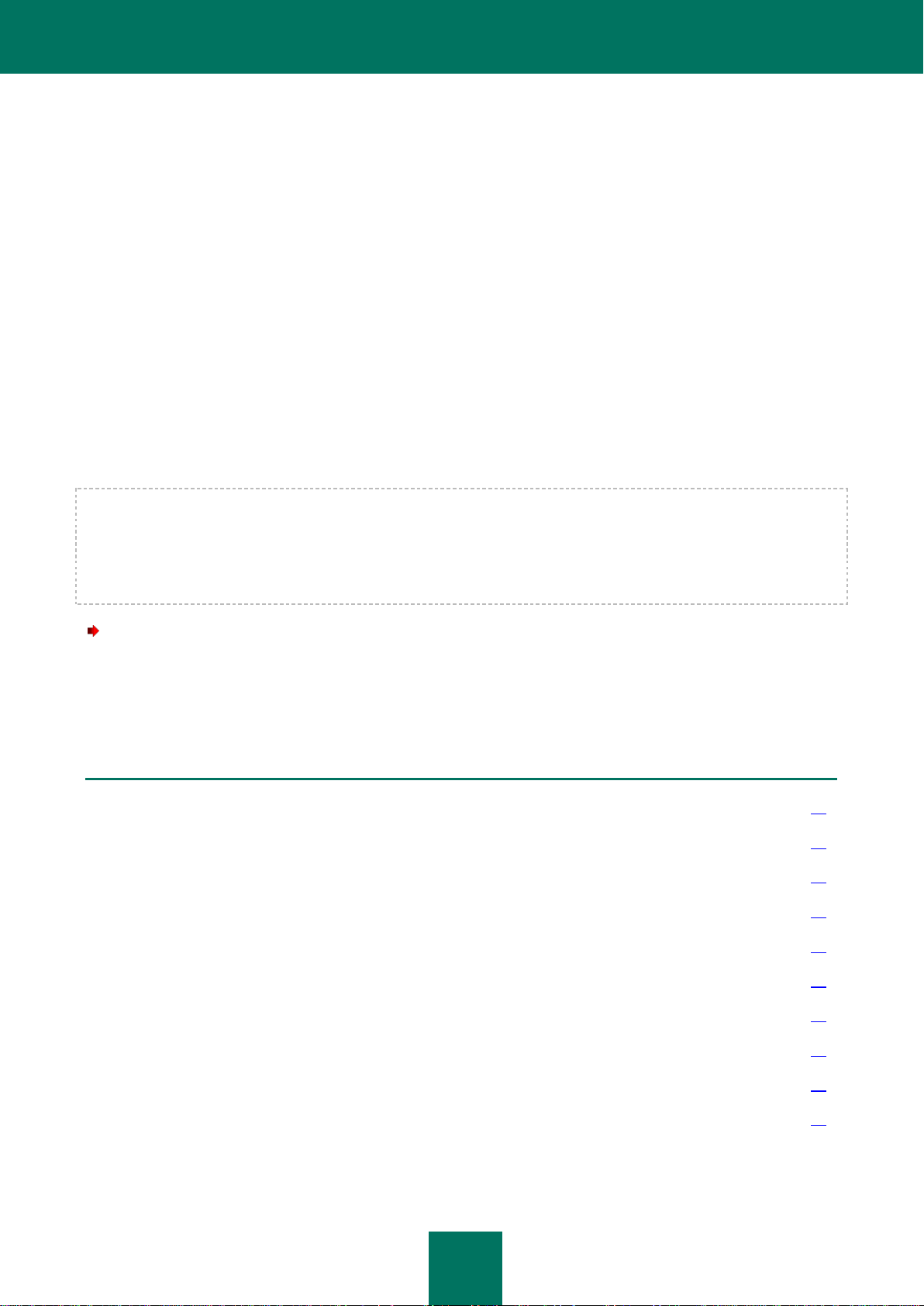
M A N U E L D E L ' U T I L I S A T E U R
24
En cas d'activation par l'abonnement, les informations relatives à la durée de validité de la licence sont fournies en plus
DANS CETTE SECTION
Etape 1. Rechercher d'une version plus récente de l'application .................................................................................... 25
Etape 2. Vérification de la configuration du système par rapport à la configuration requise ........................................... 25
Etape 3. Sélection du type d'installation .......................................................................................................................... 25
Etape 4. Lecture du contrat de licence ............................................................................................................................ 25
Etape 5. Règlement d'utilisation de Kaspersky Security Network ................................................................................... 26
Etape 6. Recherche d'applications incompatibles ........................................................................................................... 26
Etape 7. Sélection du dossier d'installation ................................ ..................................................................................... 26
Etape 8. Préparation de l'installation ............................................................................................................................... 27
Etape 9. Installation ......................................................................................................................................................... 27
Etape 10. Fin de l'Assistant ............................................................................................................................................. 27
des informations sur l'état de l'abonnement.
Cliquez sur le bouton Terminer pour quitter l'Assistant.
MISE A JOUR DE LA VERSION PRECEDENTE DE
KASPERSKY INTERNET SECURITY
Si votre ordinateur est déjà équipé de Kaspersky Internet Security 2010 ou 2011, vous devez réaliser une mise à niveau
vers Kaspersky Internet Security 2012. Si vous possédez une licence valide de Kaspersky Internet Security 2010 ou
2011, il n'est pas nécessaire d'activer l'application : l'Assistant d'installation reçoit automatiquement les informations sur
la licence de Kaspersky Internet Security 2010 ou 2011 et les utilise dans le cadre de l'installation.
L'installation de Kaspersky Internet Security s'opère en mode interactif à l'aide d'un Assistant d'installation.
L'Assistant se compose d'une série de fenêtres (étapes) entre lesquelles vous pouvez naviguer grâce aux boutons
Précédent et Suivant. Pour quitter l'Assistant, cliquez sur le bouton Terminer. Pour interrompre l'Assistant à n'importe
quelle étape, cliquez sur le bouton Annuler.
Si l'application doit protéger plus d'un ordinateur (le nombre maximum d'ordinateurs protégés dépend de votre licence),
elle sera alors installée de la même manière sur tous les ordinateurs. Notez que dans ce cas, la durée de validité de la
licence commence à partir de la première activation de l'application, conformément aux termes du contrat de licence.
Lors de l'activation de l'application sur le deuxième ordinateur et les suivants, la durée de validité de la licence est
réduite de la durée écoulée depuis la première activation. Ainsi, la licence arrivera à échéance en même temps pour
toutes les copies installées.
Pour installer Kaspersky Internet Security sur votre ordinateur,
exécutez le fichier d'installation (fichier avec extension exe).
La procédure d'installation de Kaspersky Internet Security depuis une version téléchargée via Internet est en tout
point identique au processus d'installation depuis le CD-ROM.
Page 25
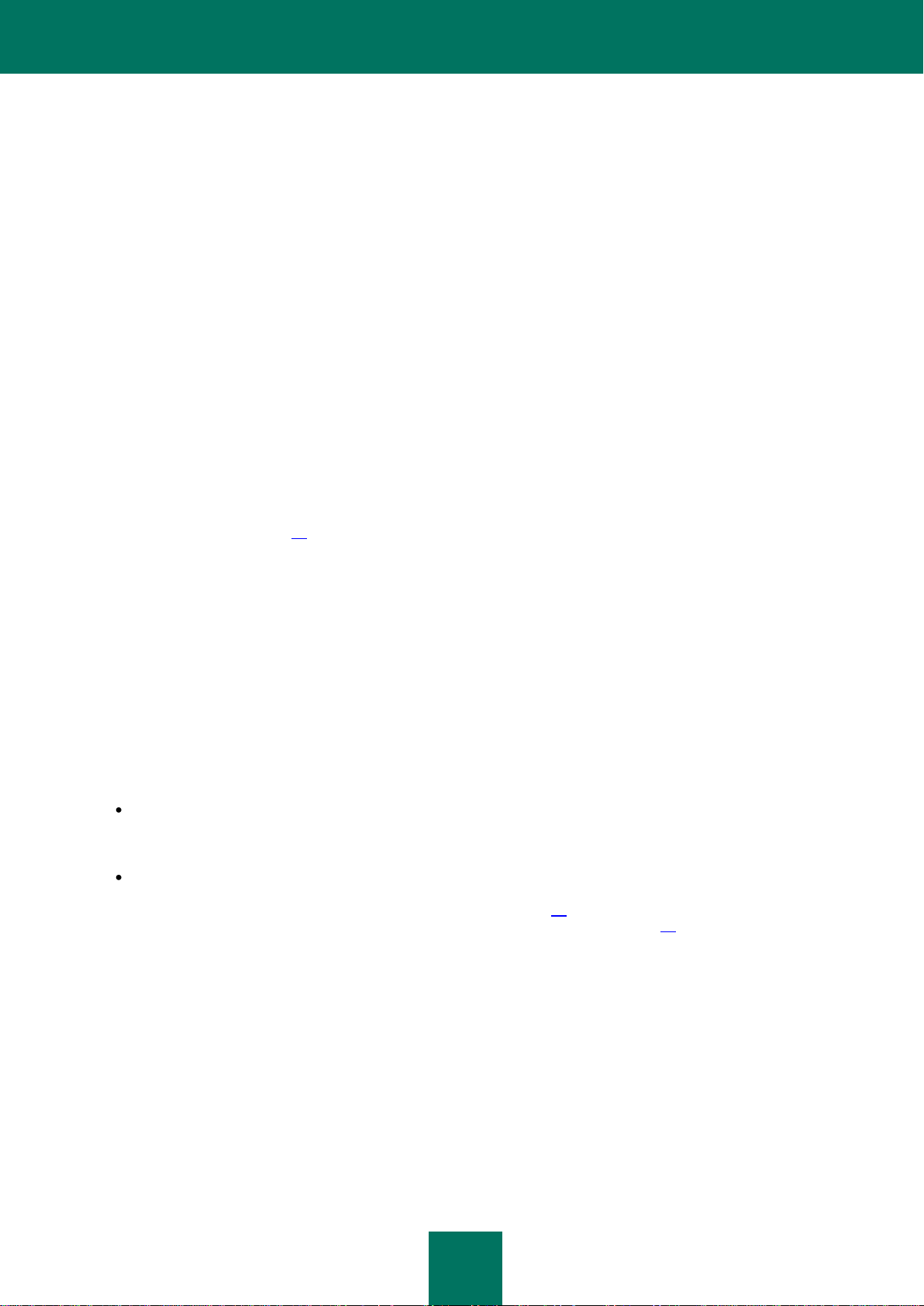
I N S T A L L A T I O N E T S U P P R E S S I O N D E L ' A P P L I C A T I O N
25
ETAPE 1. RECHERCHER D'UNE VERSION PLUS RECENTE DE
L'APPLICATION
Avant l'installation, Kaspersky Internet Security vérifie la présence d'une version de l'application plus récente sur les
serveurs de mises à jour de Kaspersky Lab. Si les serveurs de Kaspersky Lab n'hébergent pas de version plus récente,
l'Assistant d'installation de la version actuelle est lancé.
Si les serveurs de mises à jour hébergent une version plus récente, vous serez invité à la télécharger et à l'installer sur
votre ordinateur. Il est conseillé d'installer une nouvelle version de l'application, afin de bénéficier des nouvelles
améliorations. Ces améliorations permettent de protéger votre ordinateur d'une manière plus efficace. Si vous refusez
d'installer la version plus récente, l'Assistant d'installation de la version actuelle sera lancé. Si vous décidez d'installer la
nouvelle version, les fichiers de la distribution seront copiés sur votre ordinateur et l'Assistant d'installation de la nouvelle
version sera lancé automatiquement. Pour connaître les avantages de la version plus récente, lisez la documentation
correspondant à l'application.
ETAPE 2. VERIFICATION DE LA CONFIGURATION DU SYSTEME PAR
RAPPORT A LA CONFIGURATION REQUISE
Avant d'installer Kaspersky Internet Security, le programme vérifie si le système d'exploitation et les paquets de mises à
jour (Service Pack) installés correspondent à la configuration requise pour l'installation (cf. section "Configurations
logicielle et matérielle" à la page 17). De plus, l'application vérifie les privilèges (droits) pour l'installation du logiciel.
Si une des conditions énumérées n'est pas remplie, un message apparaîtra.
Si l'ordinateur correspond aux pré-requis, l'Assistant exécute la recherche des applications de Kaspersky Lab dont
l'utilisation commune avec Kaspersky Internet Security peut amener à l'apparition de conflits. Si de telles applications
sont découvertes, vous devrez les supprimer manuellement. Si la liste des applications contient une version antérieure
de Kaspersky Anti-Virus ou de Kaspersky Internet Security, toutes les données qui peuvent être utilisées par Kaspersky
Internet Security 2012 (par exemple, informations sur l'activation ou paramètres de l'application) seront enregistrées et
utilisées pendant l'installation, et l'application installée antérieurement sera automatiquement supprimée.
ETAPE 3. SELECTION DU TYPE D'INSTALLATION
Cette étape de l'installation permet de choisir le type d'installation de Kaspersky Internet Security qui vous convient le
mieux :
Installation standard. Si vous sélectionnez cette option (la case Modifier les paramètres d'installation n'est
pas cochée), l'application sera complètement installée sur l'ordinateur, avec les paramètres recommandés par
les experts de Kaspersky Lab.
Installation avec possibilité de modification des paramètres. Dans ce cas (la case Modifier les paramètres
d'installation est installée), vous pourrez indiquer le dossier dans lequel l'application doit être installée
(cf. section "Etape 7. Sélection du dossier d'installation" à la page 21), et si nécessaire, activer la protection du
processus d'installation (cf. section "Etape 8. Préparation de l'installation" à la page 22).
Afin de poursuivre l'installation, cliquez sur Suivant.
ETAPE 4. LECTURE DU CONTRAT DE LICENCE
Au cours de cette étape, vous devez prendre connaissance du contrat de licence conclu entre vous et Kaspersky Lab.
Lisez attentivement le contrat et si vous en acceptez toutes les dispositions, cliquez sur J'accepte. L'installation de
l'application se poursuivra.
Si vous n'êtes pas d'accord avec le contrat de licence, alors annulez l'installation de l'application en cliquant sur le
bouton Annuler.
Page 26
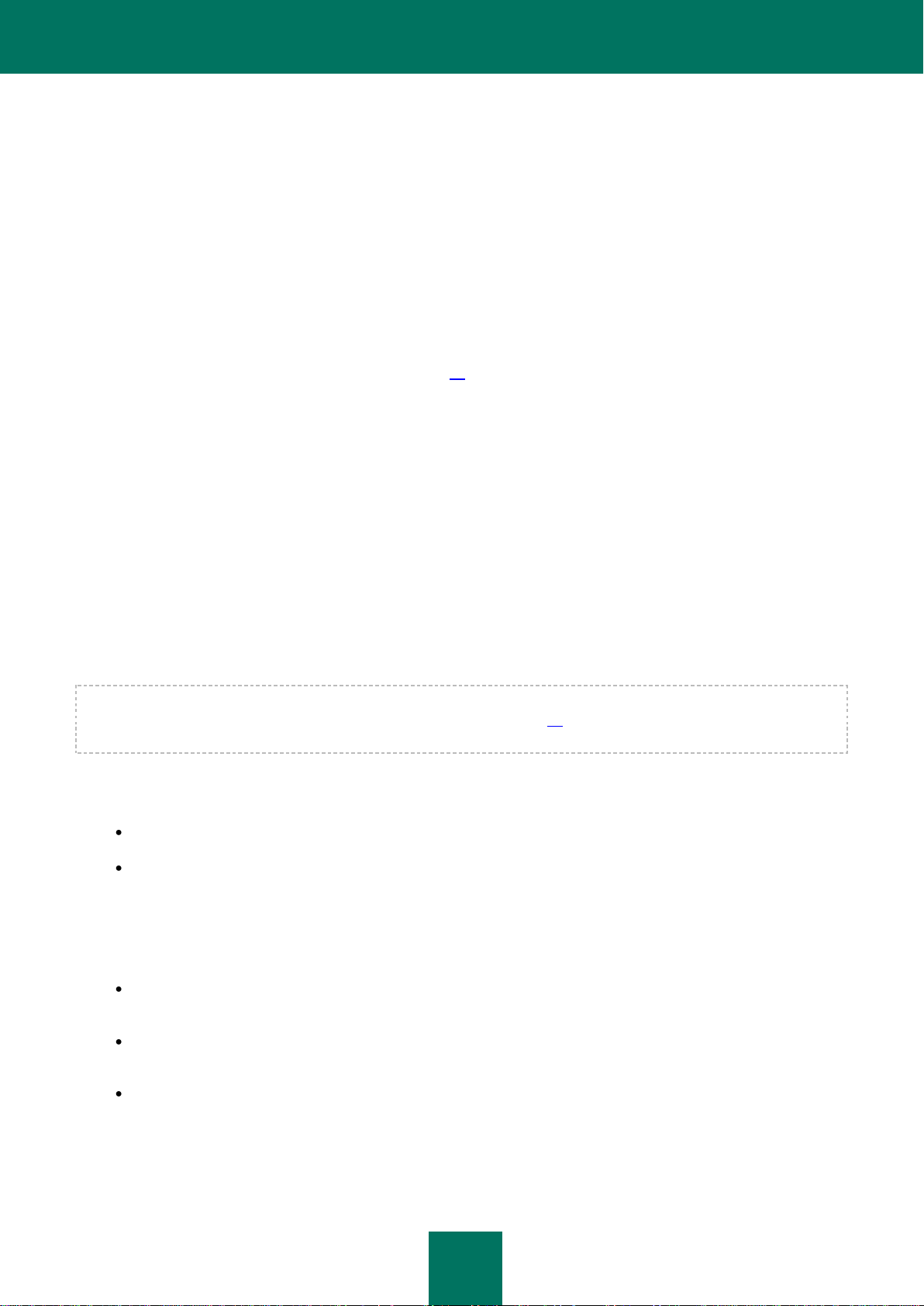
M A N U E L D E L ' U T I L I S A T E U R
26
ETAPE 5. REGLEMENT D'UTILISATION DE KASPERSKY SECURITY
NETWORK
Cette étape est une invitation à participer au programme Kaspersky Security Network. La participation au programme
implique l'envoi à Kaspersky Lab, Ltd. d'informations sur les nouvelles menaces découvertes sur l'ordinateur, sur les
applications exécutées, sur les applications signées et les informations relatives au système. Aucune donnée
personnelle n'est transmise.
Lisez les dispositions relatives à l'utilisation de Kaspersky Security Network. Pour lire le texte complet du contrat, cliquez
sur le bouton Accord KSN complet. Si vous êtes d'accord avec tous les points, cochez la case dans la fenêtre de
l'Assistant J'accepte les conditions de participation à Kaspersky Security Network.
Cliquez sur le bouton Suivant, si vous exécutez l'installation avec possibilité de modification des paramètres (cf. la
section Etape 3. Sélection du type d'installation" à la page 20). Pour l'installation standard, cliquez sur le bouton
Installer. L'installation continuera.
ETAPE 6. RECHERCHE D'APPLICATIONS INCOMPATIBLES
Au cours de cette étape, le programme d'installation recherche des applications incompatibles avec Kaspersky Internet
Security. Si ces applications n'existent pas, l'Assistant passe automatiquement à l'étape suivante. Si des applications
incompatibles sont détectées, une liste sera affichée sur l'écran et vous aurez la possibilité de les supprimer. Les
applications que Kaspersky Internet Security ne peut supprimer automatiquement doivent être supprimées
manuellement. Au cours de la suppression des applications incompatibles, le redémarrage du système sera requis.
Ensuite, l'installation de Kaspersky Internet Security se poursuivra automatiquement.
Afin de poursuivre l'installation, cliquez sur Suivant.
ETAPE 7. SELECTION DU DOSSIER D'INSTALLATION
Cette étape de l'Assistant d'installation est proposée uniquement en cas d'installation avec possibilité de modification des
paramètres (cf. section Etape 3. Sélection du type d'installation" à la page 20). Cette étape est sautée pendant
l'installation standard et l'application est installée dans le dossier par défaut.
Cette étape correspond à la sélection du dossier dans lequel Kaspersky Internet Security sera installé. Le chemin
d'accès suivant est proposé par défaut :
<disque>\Program Files\ Kaspersky Lab\Kaspersky Internet Security 2012 pour les systèmes 32 bits ;
<disque>\Program Files (x86)\ Kaspersky Lab\Kaspersky Internet Security 2012 pour les systèmes 64 bits.
Pour installer Kaspersky Internet Security dans un autre dossier, saisissez le nouveau chemin d'accès dans le champ ou
cliquez sur le bouton Parcourir et choisissez le dossier dans la fenêtre qui s'ouvre.
Prêtez attention aux restrictions suivantes :
Il est interdit d'installer l'application sur des disques de réseau ou des disques amovibles ou sur des disques
virtuels (créés à l'aide de l'instruction SUBST).
Il est déconseillé d'installer l'application dans un dossier contenant des fichiers et d'autres dossiers car l'accès à
ceux-ci pourrait être bloqué après l'installation pour la modification.
Le chemin d'accès au dossier d'installation doit compter moins de 160 caractères et ne peut pas contenir les
caractères suivants /, ?, :, *, ", >, < et |.
Si vous souhaitez savoir si vous disposez d'assez de place sur le disque pour installer l'application, cliquez sur Disque.
La fenêtre qui s'ouvre fournit les informations relatives à l'espace disque. Cliquez sur OK pour fermer la fenêtre.
Page 27
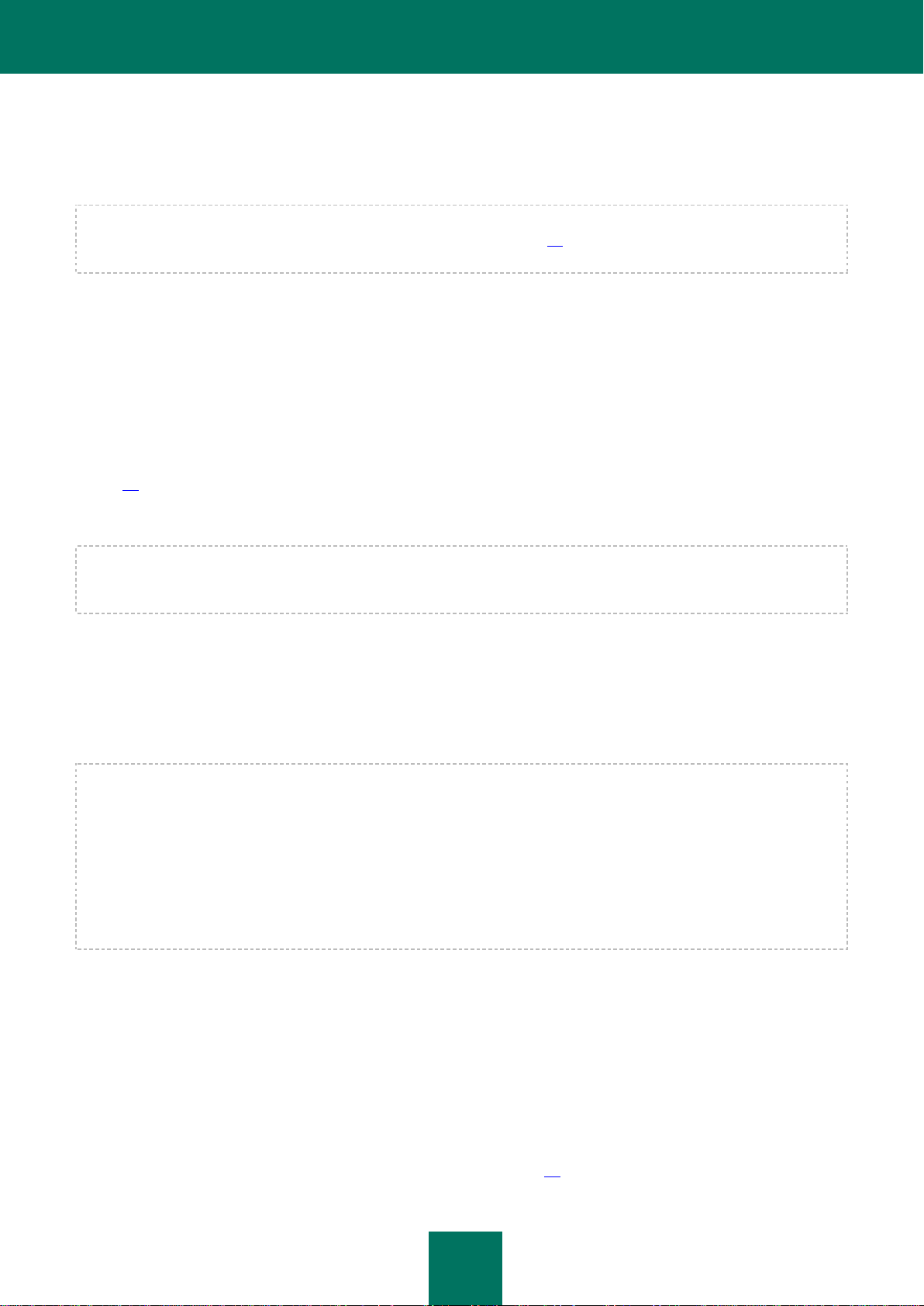
I N S T A L L A T I O N E T S U P P R E S S I O N D E L ' A P P L I C A T I O N
27
Pour poursuivre l'installation, cliquez sur le bouton Suivant dans la fenêtre de l'Assistant.
ETAPE 8. PREPARATION DE L'INSTALLATION
Cette étape de l'Assistant d'installation est proposée uniquement en cas d'installation avec possibilité de modification des
paramètres (cf. section Etape 3. Sélection du type d'installation" à la page 20). Lors de l'installation standard, cette étape
est ignorée.
Dans la mesure où des applications malveillantes capables de gêner l'installation de Kaspersky Internet Security
pourraient être présentes sur l'ordinateur, le processus d'installation doit être protégé.
Par défaut, la protection du processus d'installation est activée : la case Protéger l'installation de l'application est
cochée dans la fenêtre de l'Assistant.
Il est conseillé de décocher cette case s'il est impossible d'exécuter l'installation de l'application (par exemple, lors de
l'installation à distance via Windows Remote Desktop). La protection activée peut en être la cause.
Dans ce cas, interrompez l'installation et relancez l'installation de l'application dès le début, cochez la case Modifier les
paramètres d'installation à l'étape Choix du type d'installation (cf. section "Etape 3. Sélection du type d'installation" à la
page 20) et, à l'étape Préparation de l'installation, décochez la case Protéger l'installation de l'application.
Afin de poursuivre l'installation, cliquez sur Installer.
Lors de l'installation de l'application sur un ordinateur fonctionnant sous le système d'exploitation Microsoft Windows XP,
les connexions de réseau en cours seront interrompues. La majorité des connexions interrompues seront rétablies
automatiquement après quelques secondes.
ETAPE 9. INSTALLATION
L'installation de l'application peut durer un certain temps. Attendez jusqu'à la fin avant de passer à l'étape suivante.
Une fois l'installation terminée, l'Assistant passe automatiquement à l'étape suivante.
En cas d'erreurs d'installation qui pourraient être provoquées par la présence sur l'ordinateur de programmes
malveillants empêchant l'installation de logiciels antivirus, l'Assistant d'installation proposera de télécharger un outil
spécial pour éliminer l'infection : l'utilitaire Kaspersky Virus Removal Tool.
Si vous êtes d'accord avec l'installation de l'utilitaire, l'Assistant le téléchargera depuis les serveurs de Kaspersky Lab.
Ensuite, l'installation de l'utilitaire sera lancée automatiquement. Si l'Assistant ne parvient pas à télécharger l'utilitaire,
vous aurez la possibilité de le télécharger vous-même en cliquant sur le lien proposé.
Une fois que l'utilitaire aura terminé son travail, il faut le supprimer et lancer l'installation de Kaspersky Internet Security
dès le début.
ETAPE 10. FIN DE L'ASSISTANT
Cette fenêtre de l'Assistant vous signale la fin de l'installation de l'application. Pour commencer à utiliser Kaspersky
Internet Security, assurez-vous que la case Lancer Kaspersky Internet Security 2012 est cochée, puis cliquez sur le
bouton Terminer.
Dans certains cas, le redémarrage du système d'exploitation peut être requis. Si la case Lancer Kaspersky Internet
Security 2012 est cochée, l'application sera lancée automatiquement après le redémarrage.
Si, avant la fin de l'Assistant, vous avez décoché la case, l'application doit être lancée manuellement (cf. section
"Lancement et arrêt manuel du fonctionnement de l'application" à la page 40).
Page 28
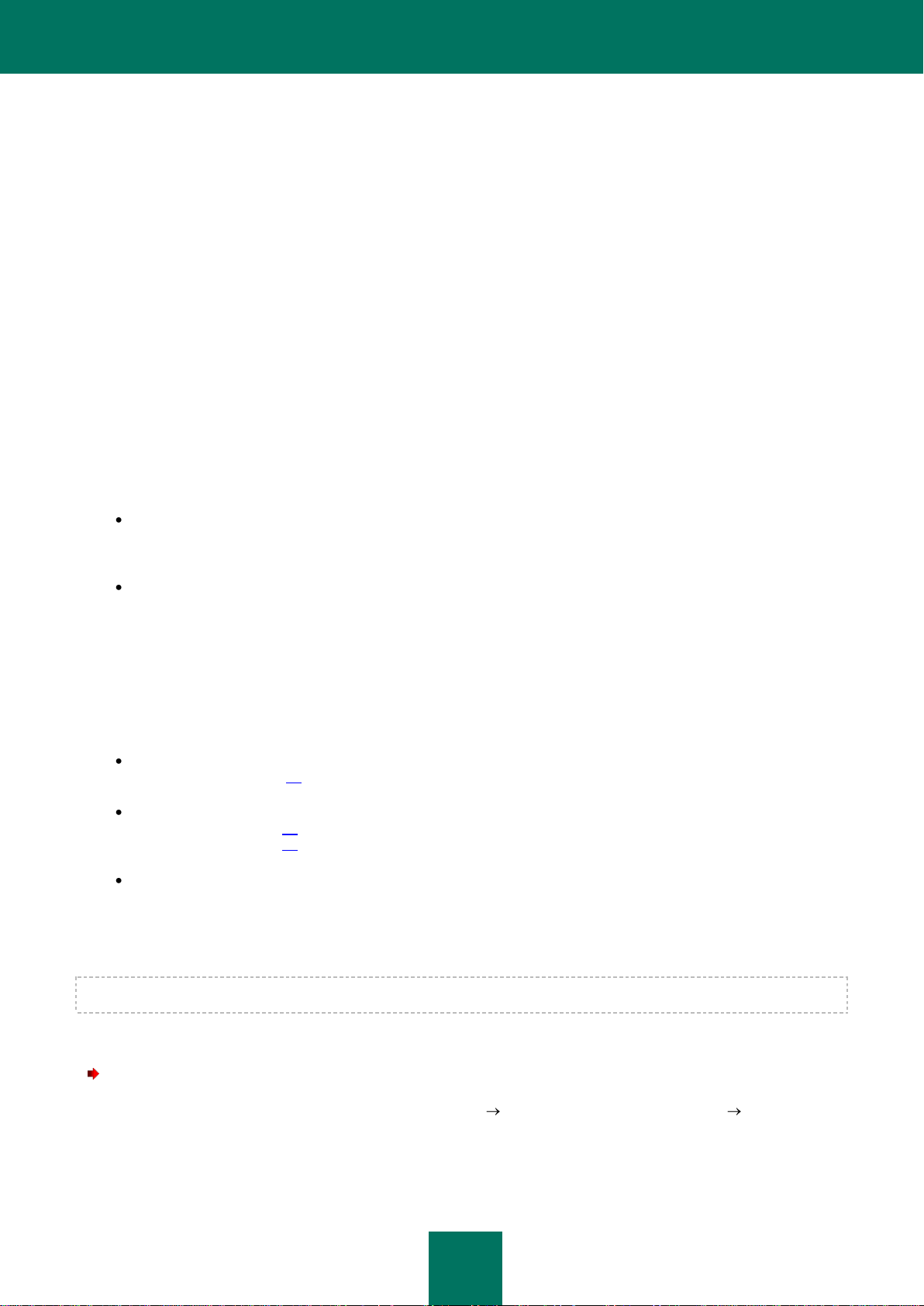
M A N U E L D E L ' U T I L I S A T E U R
28
SCENARIOS D'INSTALLATION ATYPIQUES
Cette section décrit des scénarios d'installation de l'application qui se distinguent d'une installation standard ou d'une
mise à jour depuis la version précédente.
Installation de Kaspersky Internet Security avec activation ultérieure à l'aide du code d'activation de
Kaspersky Anti-Virus
Si pendant l'installation de Kaspersky Internet Security à l'étape de l'activation de l'application vous saisissez le code
d'activation de Kaspersky Anti-Virus, la procédure de permutation sera lancée, à l'issue de laquelle Kaspersky Anti-Virus
sera installé sur votre ordinateur. Si pendant l'installation de Kaspersky Internet Security, à l'étape d'activation de
l'application, vous avez choisi l'option Activer plus tard et puis que vous activez l'application installée avec le code
d'activation de Kaspersky Anti-Virus, la procédure de permutation sera également lancée, à l'issue de laquelle
Kaspersky Anti-Virus sera installé sur votre ordinateur.
Installation de Kaspersky Internet Security 2012 sur Kaspersky Anti-Virus 2010 ou 2011.
Si vous lancez l'installation de Kaspersky Internet Security 2012 sur un ordinateur déjà équipé de Kaspersky Anti-Virus
2010 ou 2011 avec une licence valide, l'Assistant d'installation, après avoir récupéré les informations sur la licence, vous
proposera de choisir la suite des événements :
Utiliser la licence valide de Kaspersky Anti-Virus 2010 ou 2011. Dans ce cas, la procédure de permutation sera
lancée à l'issue de laquelle Kaspersky Anti-Virus 2012 sera installé. Vous pouvez utiliser Kaspersky Anti-
Virus 2012 pendant la durée de validité restante de la licence de Kaspersky Anti-Virus 2010 ou 2011.
Poursuivre l'installation de Kaspersky Internet Security 2012. Dans ce cas, la procédure d'installation passe à
l'étape Activation de l'application selon le scénario standard.
PREMIERE UTILISATION
Après l'installation et l'activation, l'application est prête à l'emploi. Pour garantir un niveau de protection optimal de
l'ordinateur, exécutez les opérations suivantes directement après l'installation et l'activation de l'application :
Mise à jour les bases de l'application (cf. section "Procédure de mise à jour des bases et modules de
l'application" à la page 48).
Rechercher la présence éventuelle de virus (cf. section "Procédure d'exécution d'une analyse complète de
l'ordinateur" à la page 50), et de vulnérabilités (cf. section "Procédure de recherche de vulnérabilités sur
l'ordinateur" à la page 51) sur l'ordinateur.
Vérifier l'état de la protection de l'ordinateur et, le cas échéant, éliminer les problèmes de protection.
SUPPRESSION DE L'APPLICATION
Suite à la suppression de Kaspersky Internet Security, l'ordinateur et vos données personnelles ne seront plus protégés !
La suppression de Kaspersky Internet Security s'effectue à l'aide de l'Assistant d'installation.
Pour lancer l’Assistant,
dans le menu Démarrer sélectionnez l'option Applications Kaspersky Internet Security 2012 Supprimer
Kaspersky Internet Security 2012.
Page 29
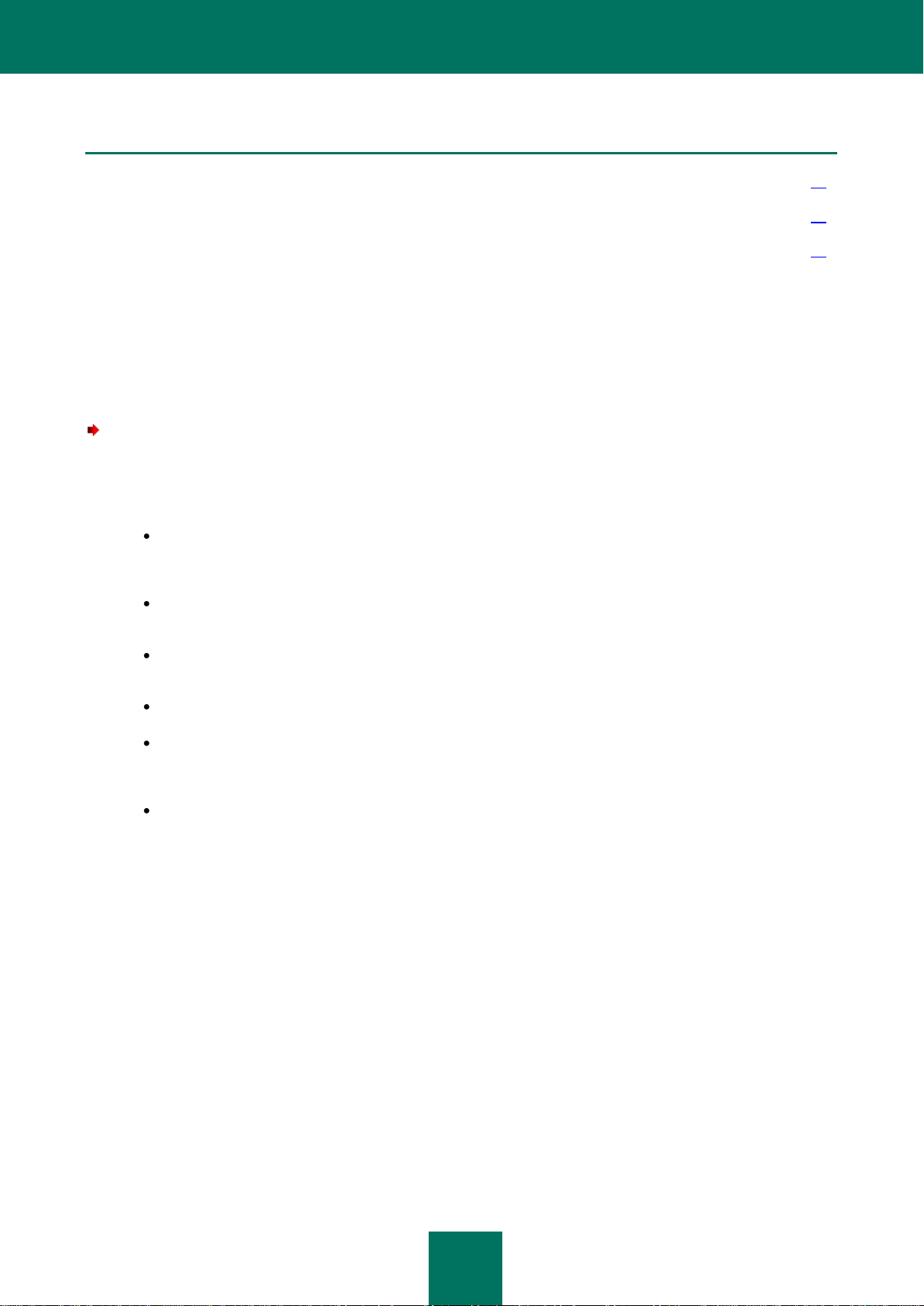
I N S T A L L A T I O N E T S U P P R E S S I O N D E L ' A P P L I C A T I O N
29
DANS CETTE SECTION
Etape 1. Enregistrement de données pour une réutilisation ............................................................................................ 29
Etape 2. Confirmation de la suppression du programme ................................................................................................ 29
Etape 3. Suppression de l'application. Fin de la suppression ......................................................................................... 29
ETAPE 1. ENREGISTREMENT DE DONNEES POUR UNE REUTILISATION
A cette étape vous pouvez indiquer les données de l'application que vous voulez enregistrer pour l'utilisation suivante
lors de la réinstallation de l'application (par exemple, sa version plus récente).
Par défaut, l'application est supprimée entièrement de l'ordinateur.
Pour enregistrer les données en vue de leur réutilisation, procédez comme suit :
1. Sélectionnez l'option Enregistrer les objets de l'application.
2. Cochez les cases en regard des données à enregistrer :
Informations sur l'activation : données permettant de ne pas activer ultérieurement l'application à
installer, mais d'utiliser automatiquement la licence actuelle, à condition qu'elle soit toujours valable au
moment de l'installation.
Objets de la sauvegarde ou de la quarantaine : fichiers analysés par l'application et placés dans la
sauvegarde ou en quarantaine.
Paramètres de fonctionnement de l'application : valeurs des paramètres de fonctionnement de
l'application. Ces paramètres sont définis au cours de la configuration de l'application.
Données iChecker : fichiers contenant les informations sur les objets déjà soumis à la recherche de virus.
Données du dossier partage de l'environnement protégé : fichiers enregistrés dans un dossier spécial
lors du fonctionnement de l'Environnement protégé. Ce dossier est aussi disponible dans l'environnement
normal.
Base Anti-Spam : bases contenant les modèles des messages non sollicités reçus et enregistrés.
ETAPE 2. CONFIRMATION DE LA SUPPRESSION DU PROGRAMME
Dans la mesure où la suppression de l'application met en danger la protection de l'ordinateur et de vos données
personnelles, vous devez confirmer la suppression de l'application. Pour ce faire, cliquez sur le bouton Supprimer.
Vous pouvez à tout moment annuler cette action, en cliquant sur le bouton Annuler.
ETAPE 3. SUPPRESSION DE L'APPLICATION. FIN DE LA SUPPRESSION
Cette étape de l'Assistant correspond à la suppression de l'application de l'ordinateur. Attendez la fin du processus de
suppression.
La suppression peut requérir le redémarrage du système d'exploitation. Si vous décidez de reporter le redémarrage, la
fin de la procédure de suppression sera reportée jusqu'au moment où le système d'exploitation sera redémarré ou quand
l'ordinateur sera éteint et allumé de nouveau.
Page 30
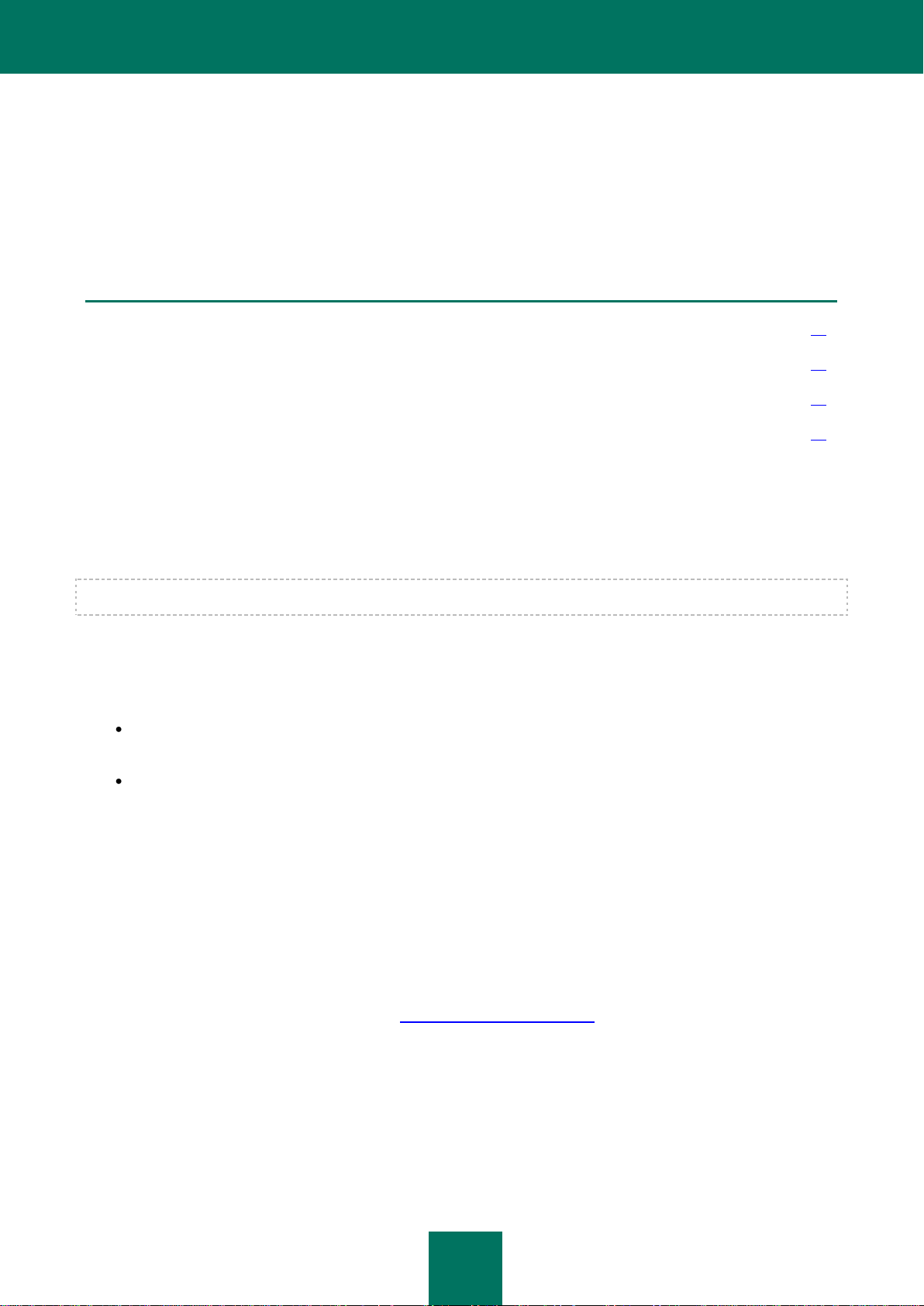
30
LICENCE DE L'APPLICATION
DANS CETTE SECTION
Présentation du contrat de licence ................................................................................................ .................................. 30
Présentation des données............................................................................................................................................... 30
Présentation de la licence ............................................................................................................................................... 30
Présentation du code d'activation .................................................................................................................................... 31
Cette section présente les principaux concepts liés à l'activation de l'application. Cette section explique le rôle du contrat
de licence, les types de licence, les modes d'activation de l'application et le renouvellement de la durée de validité de la
licence.
PRESENTATION DU CONTRAT DE LICENCE
Le Contrat de licence est un contrat juridique entre vous et Kaspersky Lab ZAO dans lequel les conditions d'utilisation de
l'application sont décrites.
Veuillez lire attentivement les conditions du Contrat de licence avant d'utiliser l'application.
Vous pouvez faire connaissance avec les conditions du Contrat de licence lors de l'installation de l'application de
Kaspersky Lab.
Il est estimé que vous acceptez les conditions du Contrat de licence dans les situations suivantes :
En ouvrant la boîte contenant le CD d'installation (uniquement si vous avez acheté l'application en boîte dans
les magasins de détail ou dans les magasins de nos partenaires).
En étant d'accord avec le texte du Contrat de licence lors de l'installation de l'application.
Si vous n'êtes pas d'accord avec les conditions du Contrat de licence, vous devez interrompre l'installation de
l'application.
PRESENTATION DES DONNEES
Pour augmenter le niveau de la protection opérationnelle, en acceptant les conditions du contrat de licence, vous
acceptez de transmettre automatiquement les informations sur les volumes de contrôle des fichiers traités (MD5), les
informations pour définir la réputation de l'URL, ainsi que les données sur la protection contre le courrier indésirable. Les
informations obtenues ne contiennent aucunes données personnelles ou autres informations confidentielles. Les
informations obtenues sont protégées par Kaspersky Lab conformément aux exigences établies par la loi. Pour plus
d'informations détaillées, visitez notre site Internet http://support.kaspersky.com/fr/.
PRESENTATION DE LA LICENCE
La licence est un droit d'utilisation de l'application octroyé pour une durée définie sur la base du Contrat de licence. La
licence contient le code d'activation unique de votre copie de Kaspersky Internet Security.
Page 31

L I C E N C E D E L ' A P P L I C A T I O N
31
La licence vous donne droit aux types de service suivants :
Utilisation de l'application sur un ou plusieurs appareils.
Le nombre d'appareils sur lequel vous pouvez utiliser l'application est défini dans le Contrat de licence.
Recours au service d'assistance technique de Kaspersky Lab.
Obtention des services complets proposés par Kaspersky Lab ou par ses partenaires durant la validité de la
licence (cf. section "Service pour les utilisateurs enregistrés" à la page 17).
Le volume de services offert et la durée d'utilisation de l'application dépendent du type de licence utilisée pour activer
l'application.
Les types de licence suivants existent :
Evaluation : licence gratuite à durée limitée qui permet de prendre connaissance de l'application.
Si vous copiez l'application depuis le site http://www.kaspersky.com/fr, vous obtenez automatiquement la
licence d'évaluation. Une fois que la validité de la licence est écoulée, Kaspersky Internet Security arrête de
remplir toutes ces fonctions. Pour pouvoir continuer à utiliser l'application, vous devez acheter une licence
commerciale.
Commerciale : licence payante à durée déterminée octroyée lors de l'achat de l'application.
A l'issue de la validité de la licence commerciale, l'application continue à fonctionner, mais avec des
fonctionnalités réduites. Vous pouvez toujours soumettre l'ordinateur à une analyse antivirus et utiliser les
autres composants de l'application, mais uniquement à l'aide des bases installées avant l'expiration de la
licence. Pour pouvoir continuer à utiliser Kaspersky Internet Security, il faut renouveler la licence commerciale.
Il est conseillé de renouveler la durée de validité de la licence avant la date d'expiration de la licence actuelle
afin de garantir la protection antivirus maximale de votre ordinateur.
PRESENTATION DU CODE D'ACTIVATION
Le code d'activation est un code que vous obtenez après avoir acheté une licence commerciale pour Kaspersky Internet
Security. Ce code est indispensable pour activer l'application.
Le code d'activation est une suite de 20 caractères alphanumériques (alphabet latin) au format XXXXX-XXXXX-XXXXXXXXXX.
Le mode de livraison du code d'activation dépend de la méthode d'achat de l'application :
Si vous avez acheté Kaspersky Internet Security en magasin, le code d'activation figure dans la documentation
ou sur la boîte contenant le cédérom d'installation.
Si vous avez acheté Kaspersky Internet Security en ligne, le code d'activation figure dans la documentation
présente dans la boîte contenant le cédérom d'installation.
Le décompte de la durée de validité de la licence débute à partir de l'activation de l'application. Si vous avez acheté une
licence prévue pour l'utilisation de Kaspersky Internet Security sur plusieurs appareils, le décompte de la durée de
validité débute à partir de l'activation sur le premier ordinateur.
Si le code d'activation a été perdu ou supprimé par hasard après l'activation, contactez le Support technique de
Kaspersky Lab pour le restaurer. La demande s'effectue depuis Mon Espace Personnel (cf. section "Support technique
via Mon Espace Personnel" à la page 193).
Après avoir activé l'application à l'aide du code d'activation, vous recevez un numéro de client. Le numéro de client est
un numéro d'utilisateur obligatoire pour obtenir le support technique par téléphone ou dans Mon Espace Personnel
(cf. section "Support technique via Mon Espace Personnel" à la page 193).
Page 32

32
INTERFACE DE L'APPLICATION
DANS CETTE SECTION
Icône dans la zone de notification ................................................................................................................................... 32
Menu contextuel .............................................................................................................................................................. 33
Fenêtre principale de Kaspersky Internet Security .......................................................................................................... 34
Fenêtre de notification et messages contextuels ............................................................................................................ 36
Fenêtre de configuration des paramètres de l'application ............................................................................................... 37
Kaspersky Gadget ........................................................................................................................................................... 38
Kiosque d'informations .................................................................................................................................................... 39
Cette section contient des informations sur les principaux éléments de l'interface utilisateur graphique : icône de
l'application et menu contextuel, fenêtre principale, fenêtre de configuration et fenêtres de notification.
ICONE DANS LA ZONE DE NOTIFICATION
L'icône de l'application apparaît dans la zone de notification de la barre des tâches de Microsoft Windows directement
après son installation.
Dans le système d'exploitation Microsoft Windows 7, l'icône de l'application est dissimulée par défaut. Pour utiliser
l'application, vous pouvez l'afficher (cf. la documentation du système d'exploitation).
L'icône remplit les fonctions suivantes :
Elle indique le fonctionnement de l'application ;
Elle permet d'accéder au menu contextuel, à la fenêtre principale de l'application et à la fenêtre de consultation
des nouvelles.
Indication du fonctionnement de l'application
L'icône indique le fonctionnement de l'application. Elle représente l'état de la protection et montre également plusieurs
actions fondamentales exécutées par l'application à l'heure actuelle :
– analyse d'un message en cours ;
– analyse du trafic Web en cours ;
– mise à jour des bases et des modules des applications en cours ;
– redémarrage de l'ordinateur requis pour appliquer les mises à jour ;
– échec du fonctionnement d'un composant quelconque de l'application.
Page 33

I N T E R F A C E D E L ' A P P L I C A T I O N
33
L'animation de l'icône est activée par défaut : par exemple, lors de l'analyse du message, l'icône miniature d'un message
pulse sur le fond de l'icône de l'application, et lors de la mise à jour des bases de l'application, l'icône du globe tourne.
Vous pouvez désactiver l'animation (cf. section "Transparence des fenêtres de notifications" à la page 182).
Si l'animation est désactivée, l'icône peut prendre un des aspects suivants :
(icône de couleur) : tous les composants de la protection ou certains d'entre eux fonctionnent ;
(icône noire et blanche) : tous les composants de la protection sont désactivés.
Accès au menu contextuel et aux fenêtres de l'application.
L'icône permet d'ouvrir le menu contextuel (cf. page 33) (bouton droit de la souris) et la fenêtre principale de l'application
(cf. section "Fenêtre principale de Kaspersky Internet Security" à la page 34) (bouton gauche de la souris).
L'icône apparaît dans la barre des tâches de Microsoft Windows lorsque des infos sont émises par Kaspersky Lab.
La fenêtre Kiosque d'informations (cf. section "Kiosque d'informations" à la page 39) s'ouvre d'un double-clique sur cette
icône.
MENU CONTEXTUEL
Le menu contextuel permet d'exécuter rapidement plusieurs actions sur l'application.
Le menu de Kaspersky Internet Security contient les points suivants :
Gestionnaire des tâches : ouvre la fenêtre Gestionnaire des tâches.
Mise à jour : lance le processus de mise à jour des bases et des modules de l'application.
Outils : ouvre un sous-menu contenant les options suivantes :
Surveillance des Applications : ouvre la fenêtre Surveillance des Applications ;
Surveillance du réseau : ouvre la fenêtre Surveillance du réseau ;
Clavier virtuel : affiche le clavier virtuel.
Environnement Protégé : lance le Bureau protégé pour l'utilisation d'applications qui, selon vous, pourraient
être dangereuses. Si le bureau sécurisé est déjà lancé, cette option assure le transfert vers celui-ci.
Pendant l'utilisation du bureau sécurisé, cette option du menu devient Revenir au Bureau principal et permet
de revenir au bureau principal.
Kaspersky Internet Security : ouvre la fenêtre principale de l'application.
Suspendre la protection/Restaurer la protection : suspend temporairement/active le composant de la
protection en temps réel. Cette option du menu n'a aucune influence sur la mise à jour de l'application, ni sur
l'exécution de la recherche de virus.
Activer Contrôle Parental/Désactiver Contrôle Parental : active/désactive le Contrôle Parental pour le
compte utilisateur en cours.
Configuration : ouvre la fenêtre de configuration de l'application.
A propos du programme : ouvre la fenêtre contenant les informations relatives à l'application.
Infos : ouvre la fenêtre du kiosque d'informations (cf. section "Kiosque d'informations" à la page 39). Cette
option est visible uniquement lorsqu'il y a des informations non lues.
Page 34

M A N U E L D E L ' U T I L I S A T E U R
34
Terminer : arrêt de Kaspersky Internet Security (si vous sélectionnez cette option, l'application sera déchargée
de la mémoire vive de l'ordinateur).
Illustration 1. Menu contextuel
Si une tâche quelconque de recherche de virus ou de mise à jour est lancée quand vous ouvrez le menu contextuel, son
nom apparaît dans le menu contextuel accompagné de la progression en pour cent. Après avoir sélectionné une tâche,
vous pouvez passer à la fenêtre principale présentant le rapport avec les résultats détaillés de l'exécution.
Pour ouvrir le menu contextuel,
placez le curseur sur l'icône de l'application dans la zone de notification de la barre des tâches, puis cliquez avec le
bouton droit de la souris.
Dans le système d'exploitation Microsoft Windows 7, l'icône de l'application est dissimulée par défaut. Pour utiliser
l'application, vous pouvez l'afficher (cf. la documentation du système d'exploitation).
FENETRE PRINCIPALE DE KASPERSKY INTERNET
SECURITY
La fenêtre principale de l'application reprend les éléments de l'interface qui permettent d'accéder à l'ensemble des
fonctions principales de l'application.
La fenêtre principale est scindée en deux parties :
La partie supérieure de la fenêtre contient les informations sur l'état de protection de votre ordinateur.
Illustration 2. Partie supérieure de la fenêtre principale
Page 35

I N T E R F A C E D E L ' A P P L I C A T I O N
35
La partie inférieure de la fenêtre permet d'accéder rapidement aux fonctions principales de l'application (par
exemple, exécution des tâches d'analyse, mise à jour des bases et des modules de l'application).
Illustration 3. Partie inférieure de la fenêtre principale
Lorsque vous sélectionnez une des sections dans la partie inférieure de la fenêtre, une fenêtre de la fonction
correspondante de l'application s'ouvre. Vous pouvez revenir au choix des fonctions en cliquant sur le bouton Précédent
en haut à gauche de la fenêtre.
Vous pouvez également cliquer sur les boutons et les liens suivants :
Cloud Protection : passage aux informations sur Kaspersky Security Network (cf. page 184).
Configuration : ouvre la fenêtre de configuration des paramètres de l'application (cf. section "Fenêtre de
configuration des paramètres de l'application" à la page 37).
Rapports : passage aux rapports sur le fonctionnement de l'application.
Infos : affiche les dernières nouvelles dans la fenêtre du kiosque d'informations (cf. section "Kiosque
d'informations" à la page 39). Le lien apparaît après que l'application a reçu les informations.
Aide : ouvre le système d'aide de Kaspersky Internet Security.
Mon Espace Personnel : ouvre l'espace personnel de l'utilisateur sur le site web du service d'assistance
technique.
Assistance technique : ouvre la fenêtre contenant les informations relatives au système et les liens vers les
sources d'informations de Kaspersky Lab (site du support technique, forum).
Gestionnaire de licences : passe à l'activation de Kaspersky Internet Security et au renouvellement de la
licence.
Vous pouvez ouvrir la fenêtre principale de l'application par un des moyens suivants :
En cliquant sur le bouton gauche de la souris sur l'icône de l'application dans la zone de notification de la barre
des tâches.
Dans le système d'exploitation Microsoft Windows 7, l'icône de l'application est dissimulée par défaut. Pour
utiliser l'application, vous pouvez l'afficher (cf. la documentation du système d'exploitation).
Sélectionnez l'option Kaspersky Internet Security dans le menu contextuel (cf. section "Menu contextuel" à la
page 33).
Cliquez sur l'icône de Kaspersky Internet Security, située au centre de Kaspersky Gadget (uniquement pour les
systèmes d'exploitation Microsoft Windows Vista et Microsoft Windows 7).
Page 36

M A N U E L D E L ' U T I L I S A T E U R
36
FENETRE DE NOTIFICATION ET MESSAGES CONTEXTUELS
Kaspersky Internet Security vous signale les événements importants survenus pendant son fonctionnement à l'aide des
fenêtres de notification et des messages contextuels qui apparaissent au-dessus de l'icône de l'application dans la zone
de notification de la barre des tâches.
La fenêtre de notification de Kaspersky Internet Security s'affiche quand plusieurs actions sont possibles en rapport avec
l'événement : par exemple, en cas de découverte d'un objet malveillant, vous pouvez bloquer l'accès à celui-ci, le
supprimer ou tenter de le réparer. L'application vous propose de choisir parmi plusieurs options. La fenêtre de
notification disparaît une fois que vous avez sélectionné une des actions proposées.
Les messages contextuels de Kaspersky Internet Security s'affichent pour signaler des événements qui ne nécessitent
pas obligatoirement une intervention. Certains messages contextuels contiennent des liens qui permettent d'exécuter
l'action proposée (par exemple, lancer la mise à jour des bases ou activer l'application). Les messages contextuels
disparaissent automatiquement de l'écran après l'affichage.
Illustration 4. Fenêtre notifications
Illustration 5. Message contextuel
Page 37

I N T E R F A C E D E L ' A P P L I C A T I O N
37
Les messages contextuels et les notifications sont répartis en trois catégories en fonction de l'importance de l'événement
du point de vue de la protection de l'ordinateur :
Critiques : signalent des événements d'une importance capitale pour assurer la protection de l'ordinateur (par
exemple : découverte d'un objet malveillant ou d'une activité dangereuse dans le système). Fenêtre des
notifications et des messages contextuels critiques : en rouge.
Importants : signalent des événements potentiellement importants pour assurer la protection de l'ordinateur (par
exemple : découverte d'un objet potentiellement infecté ou d'une activité suspecte dans le système). Fenêtre
des notifications et des messages contextuels importants : en jaune.
Informatifs : signalent des événements qui ne sont pas critiques pour assurer la protection de l'ordinateur.
Fenêtre des notifications et des messages contextuels informatifs : en vert.
FENETRE DE CONFIGURATION DES PARAMETRES DE
L'APPLICATION
La fenêtre de configuration des paramètres de Kaspersky Internet Security (ci-après aussi "fenêtre de configuration")
permet de configurer les paramètres de fonctionnement de l'application dans son ensemble, de composants distincts de
la protection, de l'analyse et de la mise à jour et d'exécuter d'autres tâches de configuration étendue (cf. section
Configuration étendue de l'application à la page 65).
Illustration 6. Fenêtre de configuration des paramètres de l'application
Page 38

M A N U E L DE L ' U T I L I S A T E U R
38
La fenêtre de configuration contient deux parties :
La partie gauche de la fenêtre permet de sélectionner le composant de l'application, la tâche ou tout autre
élément qu'il faut configurer ;
La partie droite de la fenêtre contient les éléments d'administration à l'aide desquels il est possible de configurer
le fonctionnement des éléments choisis dans la partie gauche de la fenêtre.
Les composants, les tâches et autres éléments dans la partie gauche sont regroupés en section :
– Protection ;
– Analyse de l'ordinateur ;
– Mise à jour ;
– Paramètres avancés.
Vous pouvez ouvrir la fenêtre de configuration par un des moyens suivants :
Passez au lien Configuration dans la partie supérieure de la fenêtre principale de l'application (cf. section
"Fenêtre principale de Kaspersky Internet Security" à la page 34) ;
Sélectionnez l'option Configuration dans le menu contextuel de l'application (cf. section "Menu contextuel" à la
page 33) ;
Cliquez sur le bouton avec l'icône Configuration dans l'interface de Kaspersky Gadget (uniquement pour
les systèmes d'exploitation Microsoft Windows Vista et Microsoft Windows 7). Il faut associer la fonction
d'ouverture de la fenêtre de configuration à ce bouton (cf. section "Utilisation de Kaspersky Gadget" à la
page 63).
KASPERSKY GADGET
Si vous utilisez Kaspersky Internet Security sur un ordinateur tournant sous le système d'exploitation Microsoft Windows
Vista ou Microsoft Windows 7, vous pouvez utiliser Kaspersky Gadget (ci-après gadget). Kaspersky Gadget permet
d'accéder rapidement aux fonctions principales de l'application (par exemple, indication de l'état de la protection de
l'ordinateur, analyse des objets, consultation des rapports sur le fonctionnement de l'application).
Le gadget apparaît automatiquement sur le Bureau après l'installation de Kaspersky Internet Security sur un ordinateur
fonctionnant sous Microsoft Windows 7. Après l'installation de l'application sur un ordinateur fonctionnant sous Microsoft
Windows Vista, le gadget devra être ajouté manuellement au Volet Windows de Microsoft Windows (cf. la documentation
du système d'exploitation).
Illustration 7. Kaspersky Gadget
Page 39

I N T E R F A C E D E L ' A P P L I C A T I O N
39
KIOSQUE D'INFORMATIONS
Grâce au kiosque d'informations, Kaspersky Lab vous informe régulièrement des événements importants qui concernent
Kaspersky Internet Security en particulier et la protection contre les menaces informatiques en général.
L'application vous signalera l'existence de nouvelles informations à l'aide de l'icône dans la zone de notification de la
barre des tâches (cf. ci-dessous) et à l'aide du message contextuel. Les informations sur le nombre d'événements non
lues apparaissent également dans la fenêtre principale de l'application. L'icône des informations apparaît dans l'interface
du gadget de Kaspersky Internet Security.
Vous pouvez lire les nouvelles par un des moyens suivants :
Via un clic sur l'icône dans la zone de notification de la barre des tâches ;
Via le lien Lire les nouvelles dans la fenêtre contextuelle présentant l'information ;
Via le lien Infos dans la fenêtre principale de l'application ;
Via l'icône qui apparaît au milieu du gadget quand une info est disponible (uniquement pour les systèmes
d'exploitation Microsoft Windows Vista et Microsoft Windows 7).
Les méthodes citées pour ouvrir le kiosque d'informations sont disponibles uniquement lorsqu'il y a des informations non
lues.
Si vous voulez recevoir des informations, vous pouvez activer l'envoi des informations.
Page 40

40
LANCEMENT ET ARRET DE L'APPLICATION
DANS CETTE SECTION
Activation et désactivation du lancement automatique .................................................................................................... 40
Lancement et arrêt manuel du fonctionnement de l'application ...................................................................................... 40
Cette section explique comment lancer et comment arrêter l'application.
ACTIVATION ET DESACTIVATION DU LANCEMENT
AUTOMATIQUE
Dans ce cas-ci, le lancement automatique de l'application signifie le lancement de Kaspersky Internet Security sans
aucune intervention de votre part, directement après le démarrage du système d'exploitation. Ce mode de lancement est
activé par défaut.
Pour activer ou désactiver le lancement automatique de l'application, procédez comme suit :
1. Ouvrez la fenêtre de configuration de l'application.
2. Dans la partie gauche de la fenêtre, dans la section Protection, sélectionnez la sous-section Paramètres
généraux.
3. Pour désactiver le lancement automatique de l'application, dans le groupe Lancement automatique de la
partie droite de la fenêtre, décochez la case Lancer Kaspersky Internet Security au démarrage de
l'ordinateur. Pour activer le lancement automatique de l'application, cochez cette case.
LANCEMENT ET ARRET MANUEL DU FONCTIONNEMENT DE
L'APPLICATION
Kaspersky Lab déconseille d'arrêter Kaspersky Internet Security car, dans ce cas, la protection de l'ordinateur et des
données personnelles qu'il contient seront menacées. Il est conseillé de suspendre temporairement la protection de
l'ordinateur sans arrêter l'application.
Il faut lancer Kaspersky Internet Security manuellement uniquement si vous avez désactivé le lancement automatique de
l'application (cf. section "Activation et désactivation du lancement automatique" à la page 40).
Pour lancer l'application manuellement,
dans le menu Démarrer et sélectionnez l'option Applications Kaspersky Internet Security 2012 Kaspersky
Internet Security 2012.
Pour quitter l'application,
cliquez sur le bouton droit de la souris pour ouvrir le menu contextuel de l'icône de l'application, située dans la zone
des notifications de la barre des tâches et sélectionnez dans le menu l'option Terminer.
Dans le système d'exploitation Microsoft Windows 7, l'icône de l'application est dissimulée par défaut. Pour utiliser
l'application, vous pouvez l'afficher (cf. la documentation du système d'exploitation).
Page 41

41
ADMINISTRATION DE LA PROTECTION DE
DANS CETTE SECTION
Diagnostic et suppression des problèmes dans la protection de l'ordinateur ................................ .................................. 41
Activation et désactivation de la protection ..................................................................................................................... 42
Suspension et lancement de la protection....................................................................................................................... 43
L'ORDINATEUR
Cette section explique comment déterminer la présence de menaces contre la sécurité de l'ordinateur et comment
configurer le niveau de protection. Vous apprendrez comment activer ou désactiver la protection et comment la
suspendre temporairement pendant l'utilisation de l'application.
DIAGNOSTIC ET SUPPRESSION DES PROBLEMES DANS LA
PROTECTION DE L'ORDINATEUR
L'indicateur, situé dans la partie gauche de la fenêtre principale de l'application (cf. section "Fenêtre principale de
Kaspersky Internet Security" à la page 34), signale les problèmes qui pourraient survenir dans la protection de
l'ordinateur. La couleur de l'indicateur (représente l'image du moniteur) change en fonction de l'état de la protection de
l'ordinateur : le vert indique que l'ordinateur est protégé, le jaune signale un problème dans la protection et le rouge
indique une menace sérieuse pour la sécurité de l'ordinateur.
Illustration 8. Indicateur d'état de la protection
Il est conseillé d'éliminer immédiatement les problèmes et les menaces sur la sécurité.
En cliquant sur l'indicateur dans la fenêtre principale de l'application, vous pouvez ouvrir la fenêtre Problèmes de
sécurité (cf. ill. ci-après) qui affiche des informations détaillées sur l'état de la protection de l'ordinateur et qui propose
diverses solutions pour supprimer les problèmes et les menaces.
Page 42

M A N U E L D E L ' U T I L I S A T E U R
42
Illustration 9. Fenêtre Problèmes de sécurité
Les problèmes dans la protection sont regroupés selon les catégories auxquelles ils appartiennent. Des actions que
vous pouvez exécuter sont proposées à titre de résolution de chaque problème.
ACTIVATION ET DESACTIVATION DE LA PROTECTION
Kaspersky Internet Security est lancé par défaut au démarrage du système d'exploitation et protège votre ordinateur
pendant la session. Tous les composants de la protection sont activés.
Vous pouvez désactiver la protection en temps réel offerte par Kaspersky Internet Security complètement ou
partiellement.
Kaspersky Lab déconseille de désactiver la protection car cela pourrait entraîner l'infection de l'ordinateur et la perte de
données. Il est recommandé de suspendre la protection pendant la durée requise (cf. section "Suspension et lancement
de la protection" à la page 43).
Les indices suivants signalent la suspension ou la désactivation de la protection :
L'icône de l'application dans la zone de notification de la barre des tâches est gris (cf. section "Icône dans la
zone de notification" à la page 32) ;
Couleur rouge de l'indicateur de sécurité dans la partie supérieure de la fenêtre principale de l'application.
Page 43
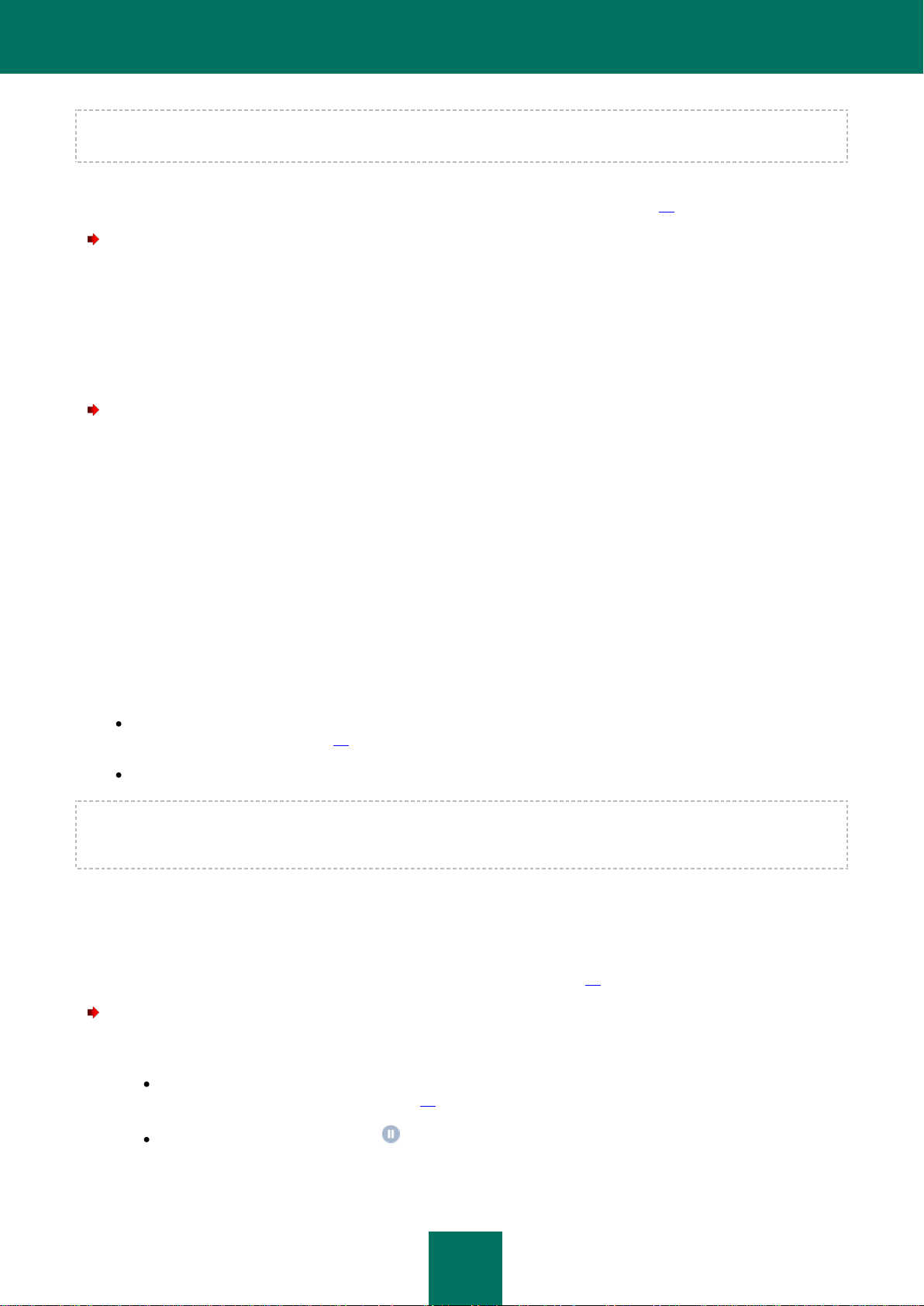
A D M I N I S T R A T I O N D E L A P R O T E C T I O N D E L ' O R D I N A T E U R
43
La désactivation ou suspension du fonctionnement des composants de la protection n'a pas d'influence sur la recherche
de virus et la mise à jour de Kaspersky Internet Security.
Il est possible d'activer ou de désactiver des composants de l'application depuis la fenêtre de configuration de
l'application (cf. section "Fenêtre de configuration des paramètres de l'application" à la page 37).
Pour désactiver ou activer complètement la protection, procédez comme suit :
1. Ouvrez la fenêtre de configuration de l'application.
2. Dans la partie gauche de la fenêtre, dans la section Protection, sélectionnez la sous-section Paramètres
généraux.
3. Décochez la case Activer la protection s'il faut désactiver la protection. Cochez cette case s'il faut activer la
protection.
Pour activer ou désactiver le composant de la protection, procédez comme suit :
1. Ouvrez la fenêtre de configuration de l'application.
2. Dans la partie gauche de la fenêtre, dans la section Protection, sélectionnez le composant qu'il faut activer ou
désactiver.
3. Dans la partie droite de la fenêtre, décochez la case Activer <nom du composant> s'il faut désactiver le
composant. Cochez cette case s'il faut activer le composant.
SUSPENSION ET LANCEMENT DE LA PROTECTION
La suspension de la protection signifie la désactivation de tous ses composants pour un certain temps.
Les indices suivants signalent la suspension ou la désactivation de la protection :
L'icône de l'application dans la zone de notification de la barre des tâches est grise (cf. section "Icône dans la
zone de notification" à la page 32) ;
Couleur rouge de l'indicateur de sécurité dans la partie supérieure de la fenêtre principale de l'application.
Dans ce cas, la protection est envisagée dans le contexte des composants de la protection. La désactivation ou
suspension du fonctionnement des composants de la protection n'a pas d'influence sur la recherche de virus et la mise à
jour de Kaspersky Internet Security.
Si des connexions de réseau étaient ouvertes au moment de la suspension de la protection, un message sur
l'interruption de celles-ci sera affiché.
Sur un ordinateur fonctionnant sous Microsoft Windows Vista ou Microsoft Windows 7, vous pouvez suspendre la
protection à l'aide du Kaspersky Gadget. Pour ce faire, il faut désigner une fonction de suspension de la protection pour
un ou plusieurs boutons (cf. section "Utilisation de Kaspersky Gadget" à la page 63).
Pour suspendre la protection de l'ordinateur, procédez comme suit :
1. Ouvrez la fenêtre Suspension de la protection d'une des manières suivantes :
Sélectionnez l'option Suspendre la protection dans le menu contextuel de l'icône de l'application
(cf. section "Menu contextuel" à la page 33) ;
Cliquez sur le bouton avec l'icône Suspendre la protection dans l'interface de Kaspersky Gadget
(uniquement pour les systèmes d'exploitation Microsoft Windows Vista et Microsoft Windows 7).
Page 44
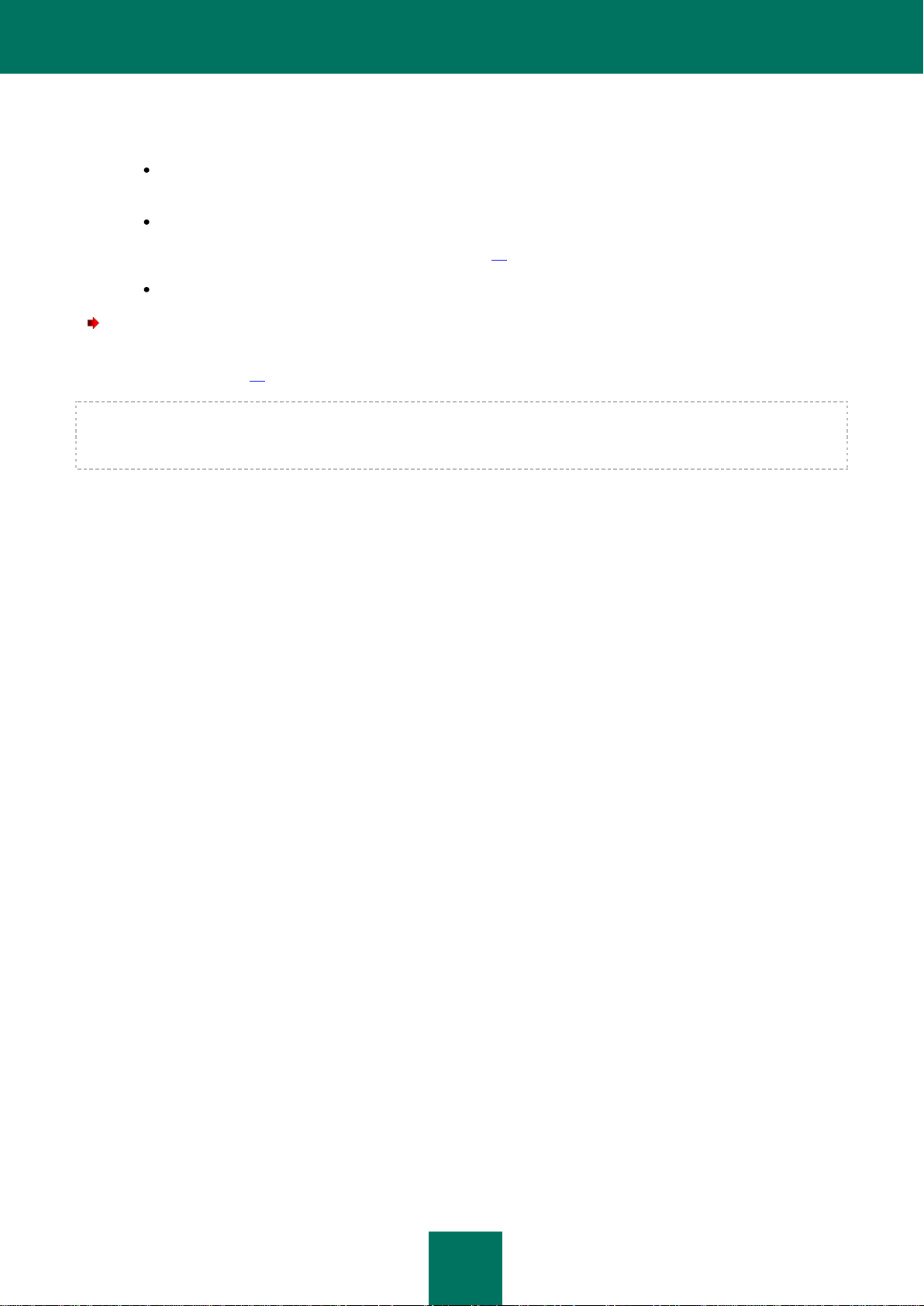
M A N U E L D E L ' U T I L I S A T E U R
44
2. Dans la fenêtre Suspension de la protection sélectionnez la durée à l'issue de laquelle la protection sera à
nouveau activée :
Suspendre à l'heure indiquée : la protection sera activée à l'issue de l'intervalle défini dans la liste
déroulante ci-dessous.
Suspendre jusqu'au redémarrage : la protection sera activée après le redémarrage de l'application ou du
système d'exploitation (si le lancement automatique de l'application est activé (cf. section "Activation et
désactivation du lancement automatique" à la page 40)).
Reprendre manuellement : la protection sera activée lorsque vous déciderez de la rétablir (cf. ci-après).
Pour reprendre la protection de l'ordinateur,
sélectionnez l'option Restaurer la protection dans le menu contextuel de l'icône de l'application (cf. section "Menu
contextuel" à la page 33).
Vous pouvez rétablir la protection de l'ordinateur de cette façon non seulement lorsque l'option Reprendre
manuellement a été choisie pour la suspension, mais également en cas de sélection des options Suspendre à l'heure
indiquée ou Suspendre jusqu'au redémarrage.
Page 45

45
RESOLUTION DES PROBLEMES TYPES
Cette section contient des informations sur l'exécution des principales tâches liées à la protection de l'ordinateur à l'aide
de l'application.
DANS CETTE SECTION
Procédure d'activation de l'application ............................................................................................................................ 45
Procédure d'achat ou de renouvellement d'une licence .................................................................................................. 46
Que faire en cas d'affichage de notifications ................................................................................................................... 47
Procédure de mise à jour des bases et des modules de l'application ............................................................................. 48
Procédure d'analyse des secteurs importants de l'ordinateur ......................................................................................... 48
Procédure de recherche de virus dans un fichier, un dossier, un disque ou un autre objet ............................................ 49
Procédure d'exécution d'une analyse complète de l'ordinateur ....................................................................................... 50
Procédure de recherche de vulnérabilités sur l'ordinateur .............................................................................................. 51
Procédure de protection des données personnelles contre le vol ................................................................................... 51
Que faire si vous pensez que l'objet est infecté par un virus ........................................................................................... 54
Procédure d'exécution d'une application inconnue sans mettre le système en danger ................................................... 55
Que faire avec un grand nombre de messages non sollicités ......................................................................................... 55
Que faire si vous pensez que votre ordinateur est infecté............................................................................................... 56
Procédure de restauration d'un fichier supprimé ou réparé par l'application ................................................................... 57
Procédure de création du disque de dépannage et utilisation de celui-ci ........................................................................ 57
Emplacement du rapport sur le fonctionnement de l'application ..................................................................................... 60
Procédure de restauration des paramètres standards d'utilisation de l'application ......................................................... 61
Procédure de transfert des paramètres de l'application dans une version de Kaspersky Internet Security
installée sur un autre ordinateur ...................................................................................................................................... 62
Utilisation de Kaspersky Gadget ..................................................................................................................................... 63
Vérification de la réputation de l'application .................................................................................................................... 64
PROCEDURE D'ACTIVATION DE L'APPLICATION
L'activation est une procédure qui correspond à insérer un code dans le logiciel Kaspersky Lab afin d'en activer sa
licence. Cette licence donne le droit d'utiliser la version commerciale de l'application pendant la durée de validité de la
licence.
Page 46

M A N U E L D E L ' U T I L I S A T E U R
46
Si vous n'avez pas activé l'application pendant l'installation, vous pouvez le faire plus tard. Les notifications de
Kaspersky Internet Security dans la zone de notifications de la barre des tâches vous rappelleront qu'il faut activer
l'application.
Pour démarrer l'Assistant d'activation de Kaspersky Internet Security, exécutez une des actions suivantes :
Passez au lien Veuillez activer l'application dans la fenêtre de notification de Kaspersky Internet Security
dans la zone de notifications de la barre des tâches.
Cliquez sur le lien Saisissez le code d'activation, situé dans la partie inférieure de la fenêtre principale de
l'application. Dans la fenêtre Gestionnaire de licences qui s'ouvre, cliquez sur le bouton Activer l'application.
Lorsque l'Assistant d'activation de l'application fonctionne, certains paramètres doivent être indiqués.
Etape 1. Saisie du code d'activation
Saisissez le code d'activation dans le champ correspondant, puis cliquez sur Suivant.
Etape 2. Demande d'activation
Si la requête sur l'activation réussit, l'Assistant passe automatiquement à l'étape suivante.
Etape 3. Saisie des données d'enregistrement
L'enregistrement de l'utilisateur est nécessaire pour qu'il puisse s'adresser ultérieurement au support technique.
Les utilisateurs non enregistrés bénéficient d'une assistance minimum.
Saisissez vos données pour l'enregistrement, puis cliquez sur le bouton Suivant.
Etape 4. Activation
Si l'activation de l'application a réussi, l'Assistant passe automatiquement à la fenêtre suivante.
Etape 5. Fin de l'Assistant
Cette fenêtre de l'Assistant reprend les informations sur les résultats de l'activation : type de licence utilisée et
date de fin de validité de la licence.
Cliquez sur le bouton Terminer pour quitter l'Assistant.
PROCEDURE D'ACHAT OU DE RENOUVELLEMENT D'UNE
LICENCE
Si vous avez installé Kaspersky Internet Security sans licence, vous pourrez acheter celle-ci après l'installation de
l'application. A l'achat d'une licence, vous recevez le code requis pour activer l'application (cf. section "Procédure
d'activation de l'application" à la page 45).
Quand la durée de validité de la licence approche de son échéance, vous pouvez la renouveler. Vous pouvez acheter
une nouvelle licence sans attendre l'expiration du code d'activation en utilisation. Pour ce faire, l'ajout du code
d'activation de réserve est requis.
A l'issue de la période de validité de la licence utilisée, Kaspersky Internet Security active automatiquement le code
d'activation de réserve.
Page 47

R É S O L U T I O N D E S P R O B L È M E S T Y P E S
47
Pour acheter une licence, procédez comme suit :
1. Ouvrez la fenêtre principale de l'application.
2. Le lien Gestionnaire de licences, situé dans la partie inférieure de la fenêtre principale, permet d'ouvrir la
fenêtre Gestionnaire de licences.
3. Dans la fenêtre qui s'ouvre, cliquez sur le bouton Acheter le code d'activation.
La page de la boutique en ligne où vous pouvez acheter la licence s'ouvre.
Pour ajouter un code d'activation de réserve, procédez comme suit :
1. Ouvrez la fenêtre principale de l'application.
2. Le lien Gestionnaire de licences, situé dans la partie inférieure de la fenêtre principale, permet d'ouvrir la
fenêtre Gestionnaire de licences.
La fenêtre Gestion des licences s'ouvre.
3. Dans la fenêtre ouverte dans le groupe Code d'activation de réserve, cliquez sur le bouton Saisir le code
d'activation.
L'Assistant d'activation de l'application s'ouvre.
4. Saisissez le code d'activation dans les champs correspondant, puis cliquez sur Suivant.
Kaspersky Internet Security envoie les données au serveur d'activation pour vérification. Si la vérification
réussit, l'Assistant passe automatiquement à l'étape suivante.
5. Sélectionnez l'option Utiliser en tant que code de réserve, puis cliquez sur le bouton Suivant.
6. A la fin de l'Assistant, cliquez sur Terminer.
QUE FAIRE EN CAS D'AFFICHAGE DE NOTIFICATIONS
Les notifications de l'application qui apparaissent dans la zone de notification de la barre des tâches signalent les
événements survenus pendant l'utilisation de l'application et qui requièrent votre attention. En fonction de la gravité de
l'événement, les notifications peuvent appartenir aux catégories suivantes :
Critiques : signalent des événements d'une importance capitale pour assurer la protection de l'ordinateur (par
exemple : découverte d'un objet malveillant ou d'une activité dangereuse dans le système). Fenêtre des
notifications et des messages contextuels critiques : en rouge.
Importants : signalent des événements potentiellement importants pour assurer la protection de l'ordinateur (par
exemple : découverte d'un objet potentiellement infecté ou d'une activité suspecte dans le système). Fenêtre
des notifications et des messages contextuels importants : en jaune.
Informatifs : signalent des événements qui ne sont pas critiques pour assurer la protection de l'ordinateur.
Fenêtre des notifications et des messages contextuels informatifs : en vert.
Quand un tel message apparaît, il faut sélectionner une des actions proposées dans la notification. La version optimale,
à savoir celle recommandée par les experts de Kaspersky Lab, est choisie par défaut.
Page 48

M A N U E L D E L ' U T I L I S A T E U R
48
PROCEDURE DE MISE A JOUR DES BASES ET DES
MODULES DE L'APPLICATION
Kaspersky Internet Security vérifie automatiquement la présence des mises à jour sur les serveurs de mises à jour de
Kaspersky Lab. Si le serveur héberge les mises à jour les plus récentes, Kaspersky Internet Security les télécharge et
les installe en arrière-plan. Vous pouvez lancer à la main la mise à jour de Kaspersky Internet Security à tout moment.
Le téléchargement des mises à jour depuis les serveurs de Kaspersky Lab requiert une connexion Internet.
Pour lancer la mise à jour depuis le menu contextuel,
sélectionnez l'option Mise à jour dans le menu contextuel de l'icône de l'application.
Pour lancer la mise à jour depuis la fenêtre principale de l'application, procédez comme suit :
1. Ouvrez la fenêtre principale de l'application et dans la partie inférieure de la fenêtre, sélectionnez la section
Mise à jour.
2. Dans la fenêtre Mise à jour qui s'ouvre, cliquez sur le bouton Mettre à jour.
PROCEDURE D'ANALYSE DES SECTEURS IMPORTANTS DE
L'ORDINATEUR
L'analyse rapide désigne l'analyse des objets suivants :
objets chargés au démarrage du système d'exploitation ;
mémoire système ;
des secteurs d'amorçage du disque ;
des objets ajoutés par l'utilisateur (cf. section "Composition de la liste des objets à analyser" à la page 71).
Vous pouvez lancer une analyse des zones importantes d'une des méthodes suivantes :
via un raccourci créé (cf. page 75) au préalable ;
depuis la fenêtre principale de l'application (cf. section "Fenêtre principale de Kaspersky Internet Security" à la
page 34).
Pour lancer l'analyse via un raccourci, procédez comme suit :
1. Ouvrez l'Assistant de Microsoft Windows et accédez au dossier où vous avez créé le raccourci.
2. Double-cliquez sur le raccourci pour lancer l'analyse.
Pour lancer l'analyse depuis la fenêtre principale de l'application, procédez comme suit :
1. Ouvrez la fenêtre principale de l'application et dans la partie inférieure de la fenêtre, sélectionnez la section
Analyse.
2. Dans la fenêtre ouverte Analyse dans le groupe Analyse rapide, cliquez sur le bouton .
Page 49

R É S O L U T I O N D E S P R O B L È M E S T Y P E S
49
PROCEDURE DE RECHERCHE DE VIRUS DANS UN FICHIER,
UN DOSSIER, UN DISQUE OU UN AUTRE OBJET
Pour analyser un objet distinct, utilisez une des méthodes suivantes :
Via le menu contextuel de l'objet ;
Depuis la fenêtre principale de l'application (cf. section "Fenêtre principale de Kaspersky Internet Security" à la
page 34) ;
Via le gadget Kaspersky Internet Security (uniquement pour les systèmes d'exploitation Microsoft Windows
Vista et Microsoft Windows 7).
Pour lancer la recherche d'éventuels virus depuis le menu contextuel de l'objet, procédez comme suit :
1. Ouvrez la fenêtre de l'Assistant de Microsoft Windows et accédez au dossier contenant l'objet à analyser.
2. Ouvrez le menu contextuel de l'objet en cliquant avec le bouton droit de la souris (cf. ill. ci-après) et
sélectionnez l'option Rechercher d'éventuels virus.
La progression et le résultat d'exécution de la tâche sont illustrés dans la fenêtre Gestionnaire des tâches.
Illustration 10. Menu contextuel de l'objet dans Microsoft Windows
Pour lancer la recherche d'éventuels virus dans un objet depuis la fenêtre principale de l'application, procédez
comme suit :
1. Ouvrez la fenêtre principale de l'application et dans la partie inférieure de la fenêtre, sélectionnez la section
Analyse.
2. Désignez l'objet à analyser d'une des méthodes suivantes :
Page 50

M A N U E L D E L ' U T I L I S A T E U R
50
Cliquez sur le lien désignez situé dans la partie inférieure droite de la fenêtre pour ouvrir la fenêtre
Analyse personnalisée, puis cochez les cases en regard des dossiers et des disques à analyser.
Si l'objet à analyser ne figure pas dans la liste, procédez comme suit :
a. Cliquez sur le bouton Ajouter.
b. Dans la fenêtre ouverte Sélection de l'objet à analyser, sélectionnez l'objet à analyser.
Faites glisser l'objet à analyser dans la zone de la fenêtre principale prévue à cet effet (cf. ill. ci-dessous).
Le processus d'exécution de la tâche apparaîtra dans la fenêtre ouverte Gestionnaire des tâches.
Illustration 11. Zone de la fenêtre Analyse sur laquelle il faut déposer l'objet à analyser
Pour rechercher la présence éventuelle de virus à l'aide du gadget,
faites glisser l'objet sur le gadget.
Le processus d'exécution de la tâche apparaîtra dans la fenêtre Gestionnaire des tâches.
PROCEDURE D'EXECUTION D'UNE ANALYSE COMPLETE DE
L'ORDINATEUR
Vous pouvez lancer l'analyse complète de l'ordinateur d'une des méthodes suivantes :
via un raccourci créé (cf. page 75) au préalable ;
depuis la fenêtre principale de l'application (cf. section "Fenêtre principale de Kaspersky Internet Security" à la
page 34).
Pour lancer l'analyse complète via un raccourci, procédez comme suit :
1. Ouvrez l'Assistant de Microsoft Windows et accédez au dossier où vous avez créé le raccourci.
2. Double-cliquez sur le raccourci pour lancer l'analyse.
Pour lancer l'analyse complète depuis la fenêtre principale de l'application, procédez comme suit :
1. Ouvrez la fenêtre principale de l'application et dans la partie inférieure de la fenêtre, sélectionnez la section
Analyse.
2. Dans la fenêtre ouverte Analyse dans le groupe Analyse complète, cliquez sur le bouton .
Page 51
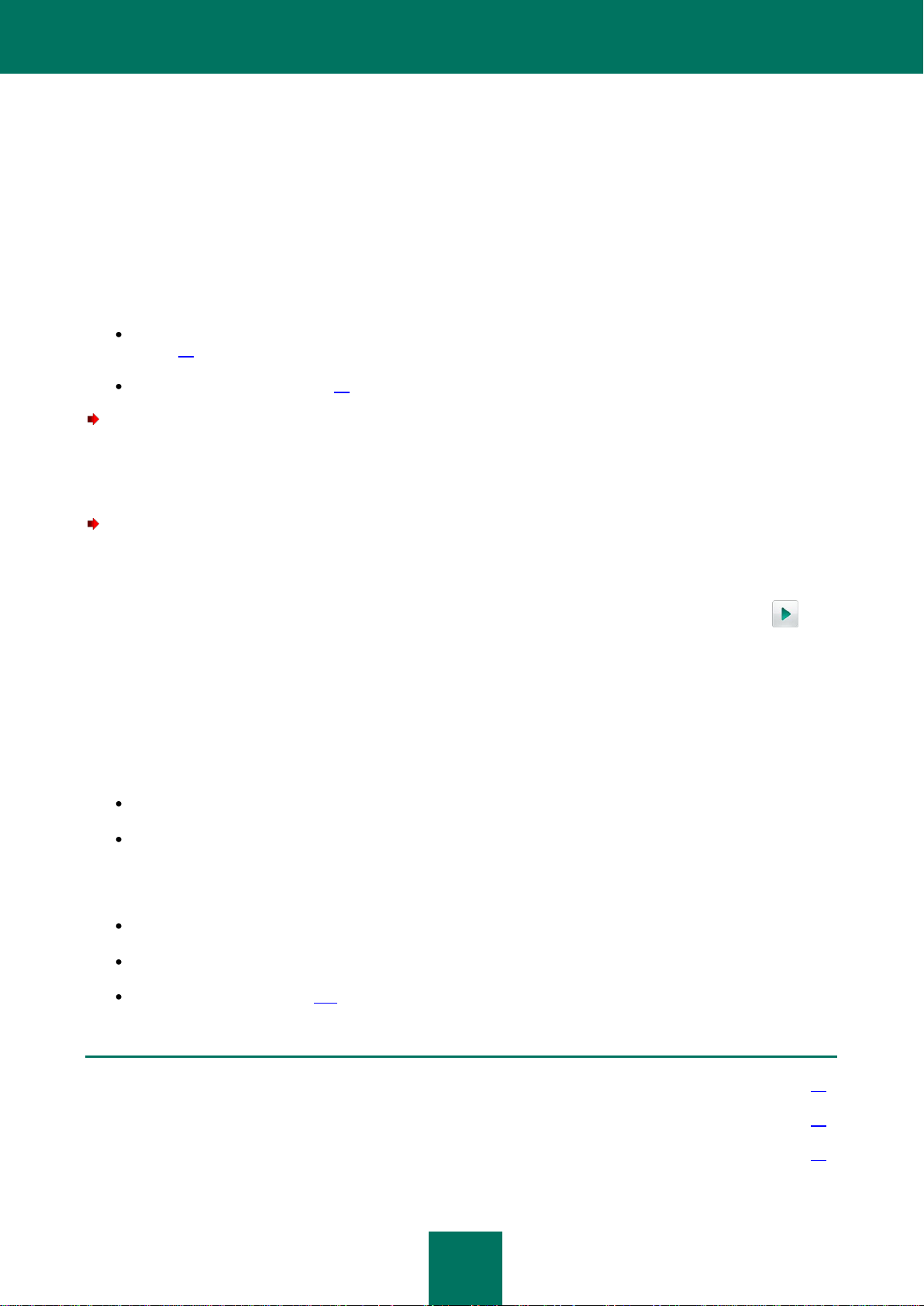
R É S O L U T I O N D E S P R O B L È M E S T Y P E S
51
DANS CETTE SECTION
Protection contre l'hameçonnage (phishing) ................................................................................................................... 52
Protection contre l'interception des données à l'aide d'un enregistreur de frappes (keylogger) ...................................... 52
Protection des données confidentielles saisies sur les sites ........................................................................................... 53
PROCEDURE DE RECHERCHE DE VULNERABILITES SUR
L'ORDINATEUR
Une vulnérabilité est un endroit non protégé dans le code que des individus malintentionnés peuvent utiliser à leur fin,
par exemple copier les données utilisées par l'application au code non protégé. La recherche de vulnérabilités
potentielles sur votre ordinateur permet d'identifier les "points faibles" de la protection de votre ordinateur. Il est conseillé
de supprimer les vulnérabilités découvertes.
Vous pouvez lancer la recherche de vulnérabilités d'une des manières suivantes :
depuis la fenêtre principale de l'application (cf. section "Fenêtre principale de Kaspersky Internet Security" à la
page 34) ;
via un raccourci créé (cf. page 75) au préalable.
Pour lancer une tâche à l'aide d'un raccourci, procédez comme suit :
1. Ouvrez la fenêtre de l'Assistant de Microsoft Windows et accédez au dossier où vous avez créé le raccourci.
2. Double-cliquez sur le raccourci pour lancer la tâche de recherche de vulnérabilités.
Pour lancer la tâche depuis la fenêtre principale de l'application, procédez comme suit :
1. Ouvrez la fenêtre principale de l'application et dans la partie inférieure de la fenêtre, sélectionnez la section
Analyse.
2. Dans la fenêtre ouverte Analyse dans le groupe Recherche de Vulnérabilités, cliquez sur le bouton .
PROCEDURE DE PROTECTION DES DONNEES
PERSONNELLES CONTRE LE VOL
Kaspersky Internet Security permet de protéger les données personnelles suivantes contre le vol :
Mots de passe, noms d'utilisateur et autres données d'enregistrement ;
Numéros de compte et de cartes de crédit.
Kaspersky Internet Security reprend des composants et des outils suivants qui permettent de protéger vos données
personnelles :
Anti-Phishing. Protège contre le vol des données, en utilisant l'hameçonnage (phishing).
Clavier virtuel. Evite l'interception des données saisies à l'aide du clavier.
Contrôle Parental (cf. page 152). Limite le transfert des données personnelles par Internet.
Page 52

M A N U E L D E L ' U T I L I S A T E U R
52
PROTECTION CONTRE L'HAMEÇONNAGE (PHISHING)
L'Anti-Phishing, inclus dans l'Antivirus Internet, l'Antivirus Courrier et l'Antivirus IM, garantit la protection contre
l’hameçonnage (phishing). Kaspersky Lab recommande d'activer l'analyse sur l'hameçonnage (phishing) lors du
fonctionnement de tous les composants de la protection.
Pour activer la protection contre l'hameçonnage (phishing) lors du fonctionnement de l'Antivirus Internet, procédez
comme suit :
1. Ouvrez la fenêtre de configuration de l'application.
2. Dans la partie gauche de la fenêtre, choisissez le composant Antivirus Internet dans la section Protection.
3. Dans la partie droite de la fenêtre, cliquez sur le bouton Configuration.
4. La fenêtre Antivirus Internet s'ouvre.
5. Dans la fenêtre ouverte sous l'onglet Général, dans le groupe Analyse des liens, cochez la case Vérifier si
les pages appartiennent à un site d'hameçonnage (phishing).
Pour activer la protection contre l'hameçonnage (phishing) lors du fonctionnement de l'Antivirus IM, procédez
comme suit :
1. Ouvrez la fenêtre de configuration de l'application.
2. Dans la partie gauche de la fenêtre, dans la section Protection, sélectionnez le composant Antivirus IM
("Chat").
3. Cochez la case Analyser les liens selon la base des URL d'hameçonnage (phishing) dans le groupe
Méthodes d'analyse de la partie droite de la fenêtre.
Pour activer la protection contre l'hameçonnage (phishing) lors du fonctionnement de l'Anti-Spam, procédez comme
suit :
1. Ouvrez la fenêtre de configuration de l'application.
2. Dans la partie gauche de la fenêtre, dans la section Protection, sélectionnez le composant Anti-Spam.
3. Dans la partie droite de la fenêtre, cliquez sur le bouton Configuration.
La fenêtre Anti-Spam s'ouvre.
4. Dans la fenêtre ouverte sous l'onglet Général, dans le groupe Considérer les messages suivants comme du
courrier indésirable, cochez la case Présentant des éléments d'hameçonnage (phishing).
PROTECTION CONTRE L'INTERCEPTION DES DONNEES A L'AIDE D'UN
ENREGISTREUR DE FRAPPES (KEYLOGGER)
Au cours de l'utilisation d'Internet, il arrive souvent qu'il faille saisir des données personnelles ou un nom d'utilisateur et
un mot de passe. Ceci se produit par exemple lors de l'ouverture d'une session sur un site web, lors de l'achat dans une
boutique en ligne ou en cas d'utilisation d'un service de transactions bancaires en ligne.
Le risque existe que ces données soient interceptées à l'aide d'outils d'interception ou d'enregistreurs de frappes.
Le clavier virtuel permet d'éviter l'interception des données saisies à l'aide du clavier traditionnel.
Le clavier virtuel ne peut protéger vos données si le site web nécessitant la saisie de ces données a été compromis car
dans ce cas, les données tombent directement entre les mains des individus malintentionnés.
Page 53

R É S O L U T I O N D E S P R O B L È M E S T Y P E S
53
De nombreux logiciels espions peuvent réaliser des captures d'écran qui sont transmises automatiquement à l’individu
malintentionné pour analyse et récupération des données personnelles de l'utilisateur. Le clavier virtuel protège les
données personnelles saisies contre l'interception par capture d'écran.
Le clavier virtuel protège contre l'interception des données personnelles uniquement avec les navigateurs Microsoft
Internet Explorer, Mozilla Firefox et Google Chrome.
Le clavier virtuel possède les particularités suivantes :
Il faut appuyer sur les touches du clavier à l'aide de la souris.
A la différence du clavier ordinaire, le clavier virtuel ne vous permet pas d'appuyer sur plusieurs touches en
même temps. Par conséquent, si vous souhaitez utiliser une combinaison de touches (par exemple, ALT+F4), il
faut d'abord appuyer sur la première touche (par exemple ALT), puis sur la deuxième (par exemple F4), puis à
nouveau sur la première. La deuxième pression sur la première touche équivaut au relâchement des deux
touches sur le clavier.
Sur le clavier virtuel, vous pouvez changer la langue de saisie à l'aide de la combinaison de touches
CTRL+SHIFT (dans ce cas, il faut appuyer sur la touche SHIFT avec le bouton droit de la souris) ou
CTRL+LEFT ALT (cliquez sur la touche LEFT ALT avec le bouton droit de la souris), en fonction des
paramètres définis.
Les méthodes suivantes s'offrent à vous pour ouvrir le clavier virtuel :
Depuis le menu contextuel de l'application ;
Au départ de la fenêtre principale de l'application ;
Au départ du navigateur Microsoft Internet Explorer, Mozilla Firefox ou Google Chrome ;
À l'aide d'une combinaison de touches.
Pour ouvrir le clavier virtuel depuis le menu contextuel de l'icône de l'application,
sélectionnez l'option Outils Clavier virtuel dans le menu contextuel de l'icône de l'application.
Pour ouvrir le clavier virtuel depuis la fenêtre principale de l'application,
sélectionnez la section Clavier virtuel dans la partie inférieure de la fenêtre principale de l'application Clavier virtuel.
Pour ouvrir le clavier virtuel depuis la fenêtre du navigateur,
Cliquez sur le bouton Clavier virtuel dans la barre d'outils de Microsoft Internet Explorer, Mozilla Firefox ou
Google Chrome.
Pour ouvrir le clavier virtuel à l'aide du clavier physique,
appuyez sur la combinaison des touches CTRL+ALT+SHIFT+P.
Page 54

M A N U E L D E L ' U T I L I S A T E U R
54
PROTECTION DES DONNEES CONFIDENTIELLES SAISIES SUR LES
SITES
Pour protéger les données confidentielles que vous saisissez sur les sites (par exemple, les numéros de carte bancaire,
les mots de passe d'accès aux services de transactions bancaires en ligne), Kaspersky Internet Security permet d'ouvrir
ces sites dans la navigation sécurisée.
Vous pouvez activer le contrôle de l'accès aux services de transactions bancaires en ligne (cf. section "Protection des
données confidentielles saisies sur les sites Web" à la page 99) pour l'identification automatique des sites de banques,
ainsi que pour le lancement manuel de la navigation sécurisée.
Vous pouvez lancer la navigation sécurisée d'une des manières suivantes :
depuis la fenêtre principale de Kaspersky Internet Security (cf. section "Fenêtre principale de Kaspersky
Internet Security" à la page 34) ;
à l'aide d'un raccourci sur le Bureau (cf. section "Création d'un raccourci de l'Environnement protégé sur le
Bureau" à la page 149).
Pour lancer la navigation sécurisée depuis la fenêtre principale de Kaspersky Internet Security, procédez comme
suit :
1. Ouvrez la fenêtre principale de l'application.
2. Sélectionnez la section Environnement Protégé dans la partie inférieure de la fenêtre.
3. Dans la fenêtre qui s’ouvre, cliquez sur le bouton Lancer la navigation sécurisée.
QUE FAIRE SI VOUS PENSEZ QUE L'OBJET EST INFECTE
PAR UN VIRUS
Si vous pensez que l'objet est infecté par un virus, analysez-le à l'aide de Kaspersky Internet Security (cf. section
"Procédure d'analyse d'un objet distinct (fichier, dossier, disque)" à la page 49).
Si l'application, suite à l'analyse, signale que l'objet est sain, mais que vous pensez que ce n'est pas le cas, vous pouvez
exécuter une des actions suivantes :
Placer l'objet en quarantaine. Les objets placés en quarantaine ne constituent aucune menace pour votre
ordinateur. Il se peut, après la mise à jour des bases, que Kaspersky Internet Security puisse identifier la
menace et la supprimer.
Envoyer l'objet au Laboratoire d'étude des virus. Les experts du laboratoire d'étude des virus étudieront l'objet
pour voir s'il est vraiment infecté par un virus et ajouteront sur le champ la description du nouveau virus aux
bases qui seront chargées par l'application lors de la mise à jour (cf. section "Procédure de mise à jour des
bases et des modules de l'application" à la page 48).
Un fichier peut être placé en quarantaine de deux manières :
à l'aide du bouton Placer en quarantaine dans la fenêtre Quarantaine ;
via le menu contextuel du fichier.
Pour placer le fichier en quarantaine depuis la fenêtre Quarantaine, procédez comme suit :
1. Ouvrez la fenêtre principale de l'application.
2. Dans la partie inférieure de la fenêtre, sélectionnez la section Quarantaine.
Page 55

R É S O L U T I O N D E S P R O B L È M E S T Y P E S
55
3. Sous l'onglet Quarantaine, cliquez sur le bouton Placer en quarantaine.
4. Dans la fenêtre qui s'ouvre, choisissez le fichier qu'il faut placer en quarantaine.
Pour placer un fichier en quarantaine à l'aide du menu contextuel, procédez comme suit :
1. Ouvrez la fenêtre de l'Assistant de Microsoft Windows et accédez au dossier contenant le fichier à mettre en
quarantaine.
2. Cliquez sur le bouton droit de la souris pour ouvrir le menu contextuel du fichier, puis sélectionnez l'option
Copier dans la quarantaine.
Pour envoyer le fichier au laboratoire d'étude des virus, procédez comme suit :
1. Ouvrez la page d'envoi de requêtes au Laboratoire d'étude des virus
(http://support.kaspersky.ru/virlab/helpdesk.html?LANG=fr).
2. Suivez les instructions affichées sur la page pour envoyer votre demande.
PROCEDURE D'EXECUTION D'UNE APPLICATION
INCONNUE SANS METTRE LE SYSTEME EN DANGER
Il est conseillé d'exécuter les applications dont vous n'êtes pas sûr dans l'Environnement protégé.
L'Environnement protégé est isolé du système d'exploitation principal de l'ordinateur. Dans l'Environnement protégé, les
objets réels du système d'exploitation ne sont pas soumis aux modifications. Pour cette raison, si vous lancerez dans
l'Environnement protégé l'application infectée, ses actions n'influeront pas sur le système d'exploitation de l'ordinateur.
Vous pouvez lancer l'Environnement protégé sous la forme d'un Bureau distinct (cf. page 146) ou exécuter une
application en mode protégé sur le Bureau principal.
Les applications lancées en mode protégé sur le Bureau principal sont marquées par le cadre vert autour de la fenêtre
de l'application. Aussi, elles possèdent l'indice du lancement protégé dans la liste des applications contrôlées par le
Contrôle des Applications (cf. section "Contrôle des Applications" à la page 106).
Une fois que l'application sera arrêtée, la purge automatique de toutes les modifications introduites pendant le
fonctionnement de cette application sera exécutée.
Pour lancer l'application en mode protégé depuis le menu contextuel de Microsoft Windows, procédez comme suit :
Ouvrez le menu contextuel de l'objet sélectionné (un raccourci ou un fichier exécutable) d'un clic droit de la souris,
puis sélectionnez l'option Exécuter en environnement protégé.
QUE FAIRE AVEC UN GRAND NOMBRE DE MESSAGES NON
SOLLICITES
Si vous recevez un volume important de courrier indésirable, activez le composant Anti-Spam et définissez le niveau de
protection recommandé.
Pour activer l'Anti-Spam et définir le niveau de protection recommandé, procédez comme suit :
1. Ouvrez la fenêtre de configuration de l'application.
2. Dans la partie gauche de la fenêtre, dans la section Protection, sélectionnez le composant Anti-Spam.
Page 56

M A N U E L D E L ' U T I L I S A T E U R
56
3. Dans la partie droite de la fenêtre, cochez la case Activer l'Anti-Spam.
4. Assurez-vous que le niveau Recommandé est défini dans le groupe Niveau de protection.
Si le niveau est Bas ou Autre, cliquez sur le bouton Par défaut. Le niveau de protection prendra
automatiquement la valeur Recommandé.
QUE FAIRE SI VOUS PENSEZ QUE VOTRE ORDINATEUR EST
INFECTE
Si vous pensez que, suite à l'activité des programmes malveillants ou aux erreurs de système, le système d'exploitation
de votre ordinateur a été corrompu, utilisez l'Assistant de restauration du système qui élimine les traces de la présence
d'objets malveillants dans le système. Les experts de Kaspersky Lab conseillent également de lancer l'Assistant après la
réparation de l'ordinateur afin de confirmer que toutes les menaces et les dommages ont été supprimés.
L'Assistant de restauration vérifie la présence des modifications et des dégâts dans le système (par exemple, les
modifications des extensions des fichiers, le bocage de l'environnement de réseau et du panneau de configuration). Les
causes possibles des modifications et des dégâts sont : l'activité des programmes malveillants, la configuration
incorrecte du système, les erreurs de système ou l'utilisation des applications d'optimisation du système qui ne
fonctionnent pas correctement.
Après l'étude, l'Assistant analyse les informations recueillies afin d'identifier les dommages dans le système qui
requièrent une intervention immédiate. La liste des actions à exécuter pour supprimer l'infection est générée sur la base
des résultats de l'analyse. L'Assistant regroupe les actions en catégorie selon la gravité des problèmes identifiés.
Pour lancer l'Assistant de restauration du système, procédez comme suit :
1. Ouvrez la fenêtre principale de l'application (cf. page 34).
2. Dans la partie inférieure de la fenêtre, sélectionnez la section Outils.
3. Dans la fenêtre ouverte dans le groupe Restauration du système, cliquez sur le bouton Exécuter.
La fenêtre de l'Assistant de restauration du système s'ouvrira.
L'Assistant se compose d'une série de fenêtres (étapes) entre lesquelles vous pouvez naviguer grâce aux boutons
Précédent et Suivant. Pour quitter l'Assistant, cliquez sur le bouton Terminer. Pour interrompre l'Assistant à n'importe
quelle étape, cliquez sur le bouton Annuler.
Etape 1. Lancement de la restauration du système
Assurez-vous que l'option Rechercher les problèmes liés à l'activité d'un programme malveillant a été
sélectionnée dans la fenêtre de l'Assistant, puis cliquez sur le bouton Suivant.
Etape 2. Recherche des problèmes
L'Assistant recherche les problèmes et les dégâts potentiels qu'il faut supprimer. Une fois la recherche
terminée, l'Assistant passe automatiquement à l'étape suivante.
Etape 3. Sélection d'actions pour la résolution des problèmes
Tous les problèmes identifiés à l'étape précédente sont regroupés en fonction du danger qu'ils présentent. Pour
chaque groupe de corruptions, les experts de Kaspersky Lab proposent un ensemble d'actions dont l'exécution
contribuera à l'élimination des problèmes. Trois groupes d'actions ont été désignés :
Les actions vivement recommandées permettent de supprimer les corruptions qui constituent un problème
sérieux. Il est conseillé d'exécuter toutes les actions de ce groupe.
Page 57

R É S O L U T I O N D E S P R O B L È M E S T Y P E S
57
Les actions recommandées visent à supprimer les corruptions qui peuvent présenter un danger potentiel.
L'exécution des actions de ce groupe est également recommandée.
Les actions complémentaires sont prévues pour supprimer les corruptions du système qui ne présentent
actuellement aucun danger mais qui à l'avenir pourraient menacer la sécurité de l'ordinateur.
Pour voir les actions reprises dans le groupe, cliquez sur le signe + situé à gauche du nom du groupe.
Pour que l'Assistant réalise une action, cochez la case à gauche du nom de l'action. Toutes les actions
recommandées et vivement recommandées sont exécutées par défaut. Si vous ne souhaitez pas exécuter une
action quelconque, désélectionnez la case en regard de celle-ci.
Il est vivement déconseillé de décocher les cases sélectionnées par défaut car vous pourriez mettre en danger
la sécurité de l'ordinateur.
Une fois que vous aurez sélectionné les actions pour l'Assistant, cliquez sur Suivant.
Etape 4. Suppression des problèmes
L'Assistant exécute les actions sélectionnées à l'étape précédente. La suppression des problèmes peut durer
un certain temps. Une fois la suppression des problèmes terminée, l'Assistant passe automatiquement à l'étape
suivante.
Etape 5. Fin de l'Assistant
Cliquez sur le bouton Terminer pour quitter l'Assistant.
PROCEDURE DE RESTAURATION D'UN FICHIER SUPPRIME
OU REPARE PAR L'APPLICATION
Kaspersky Lab déconseille la restauration des fichiers supprimés ou réparés car ils peuvent constituer une menace pour
votre ordinateur.
Si la restauration d'un fichier supprimé ou réparé s'impose, utilisez sa copie de sauvegarde créée par l'application lors de
l'analyse.
Pour restaurer un fichier supprimé ou réparé par l'application, procédez comme suit :
1. Ouvrez la fenêtre principale de l'application.
2. Dans la partie inférieure de la fenêtre, sélectionnez la section Quarantaine.
3. Sous l'onglet Sauvegarde, sélectionnez le fichier nécessaire dans la liste et cliquez sur le bouton Restaurer.
PROCEDURE DE CREATION DU DISQUE DE DEPANNAGE ET
UTILISATION DE CELUI-CI
Après l'installation de Kaspersky Internet Security et après la première analyse de l'ordinateur, il est recommandé de
créer le disque de dépannage.
Le disque de dépannage représente l'application Kaspersky Rescue Disk enregistrée sur le support amovible (CD ou
périphérique USB).
Page 58

M A N U E L D E L ' U T I L I S A T E U R
58
A l'avenir, vous pourrez utiliser Kaspersky Rescue Disk pour analyser et réparer l'ordinateur infecté dont la réparation
par n'importe quel autre moyen est impossible (par exemple, à l'aide d'un logiciel antivirus).
DANS CETTE SECTION
Création d'un disque de dépannage ................................................................................................................................ 58
Démarrage de l'ordinateur à l'aide du disque de dépannage .......................................................................................... 60
CREATION D'UN DISQUE DE DEPANNAGE
La création du disque de dépannage consiste à générer une image du disque (fichier au format ISO) avec la version
actuelle de l'application Kaspersky Rescue Disk et son enregistrement sur le support amovible.
L'image du disque de départ peut être téléchargée du serveur de Kaspersky Lab ou copiée depuis une source locale.
Le disque de dépannage est créé à l'aide de l'Assistant de création et d'enregistrement de Kaspersky Rescue Disk. Le
fichier de l'image rescuecd.iso créé par l'Assistant est enregistré sur le disque dur de l'ordinateur.
Sous Microsoft Windows XP dans le dossier : Documents and Settings\All Users\Application Data\Kaspersky
Lab\AVP12\Data\Rdisk\ ;
Sous Microsoft Windows Vista et Microsoft Windows 7 dans le dossier : ProgramData\Kaspersky
Lab\AVP12\Data\Rdisk\.
Pour créer un disque de dépannage, procédez comme suit :
1. Ouvrez la fenêtre principale de l'application.
2. Dans la partie inférieure de la fenêtre, sélectionnez la section Outils.
3. Dans la fenêtre ouverte dans le groupe Kaspersky Rescue Disk, cliquez sur le bouton Créer.
La fenêtre Assistant de création de disque de dépannage s'ouvrira.
L'Assistant se compose d'une série de fenêtres (étapes) entre lesquelles vous pouvez naviguer grâce aux boutons
Précédent et Suivant. Pour quitter l'Assistant, cliquez sur le bouton Terminer. Pour interrompre l'Assistant à n'importe
quelle étape, cliquez sur le bouton Annuler.
Examinons en détails les étapes de l'Assistant.
Etape 1. Début de l'utilisation de l'Assistant. Recherche d'une image de disque existante
La première fenêtre de l'Assistant reprend les informations sur l'application Kaspersky Rescue Disk.
Si l'Assistant découvre un fichier d'image de disque dans le dossier prévu à cet effet (cf. ci-dessus), alors la
case Utiliser l'image existante apparaît dans la première fenêtre. Cochez la case pour utiliser le fichier
découvert en guise d'image source pour le disque et passez directement à l'étape Mise à jour de l'image du
disque (cf. ci-après). Si vous ne voulez pas utiliser l'image du disque trouvée, décochez cette case. L'Assistant
passera à la fenêtre Sélection de la source de l'image du disque.
Etape 2. Sélection de la source de l'image du disque
Si dans la fenêtre précédente de l'Assistant vous avez coché la case Utiliser l'image existante, alors cette
étape n'est pas présentée.
Page 59

R É S O L U T I O N D E S P R O B L È M E S T Y P E S
59
Cette étape vous oblige à sélectionner une source de l'image du disque parmi les options proposées :
Sélectionnez l'option Copier l'image sur le disque local ou de réseau si vous possédez déjà une image
du disque de dépannage ou son image (fichier au format ISO) et qu'elle se trouve sur l'ordinateur ou sur
une ressource du réseau local.
Sélectionnez l'option Télécharger l'image depuis les serveurs de Kaspersky Lab si vous n'avez pas de
fichier de l'image du disque de dépannage afin de le télécharger depuis le serveur de Kaspersky Lab (le
fichier pèse environ 175 Mo).
Etape 3. Copie (téléchargement) de l'image du disque
Si dans la fenêtre précédente de l'Assistant vous avez coché la case Utiliser l'image existante, alors cette
étape n'est pas présentée.
Si à l'étape précédente vous aviez choisi l'option Copier l'image sur le disque local ou de réseau, cliquez sur
le bouton Parcourir. Après avoir indiqué le chemin d'accès au fichier, cliquez sur Suivant. La progression de la
copie de l'image de disque est illustrée dans la fenêtre de l'Assistant.
Si à l'étape précédente vous aviez choisi l'option Télécharger l'image depuis les serveurs de Kaspersky
Lab, alors la progression du téléchargement s'affichera directement.
Une fois que la copie ou le téléchargement de l'image de disque sera terminé, l'Assistant passera
automatiquement à l'étape suivante.
Etape 4. Mise à jour du fichier de l'image du disque
La procédure de mise à jour du fichier de l'image du disque reprend les actions suivantes :
La mise à jour des bases antivirus ;
La mise à jour des fichiers de configuration.
Les fichiers de configuration déterminent la possibilité de charger l'ordinateur depuis le support amovible (par
exemple, CD/DVD ou périphérique USB avec Kaspersky Rescue Disk) créé à l'aide de l'Assistant.
Lors de la mise à jour des bases antivirus, les bases obtenues suite à la mise à jour la plus récente de
Kaspersky Internet Security sont utilisées. Si les bases sont dépassées, il est conseillé de réaliser une mise à
jour, de relancer l'Assistant de création et d'enregistrement de Kaspersky Rescue Disk.
Pour lancer la mise à jour du fichier, cliquez sur Suivant. La fenêtre de l'Assistant illustrera la progression de la
mise à jour.
Etape 5. Enregistrement de l'image du disque sur un support
Cette étape de l'Assistant vous informera que la création de l'image du disque a réussi et proposera
d'enregistrer l'image du disque sur le support.
Désignez le support pour l'enregistrement de Kaspersky Rescue Disk :
Pour enregistrer sur le CD/DVD, sélectionnez l'option Enregistrer sur le CD/DVD et indiquez le disque à
enregistrer l'image du disque.
Pour enregistrer sur le périphérique USB; sélectionnez l'option Ecrire sur un périphérique USB et
indiquez le périphérique à enregistrer l'image du disque.
Page 60

M A N U E L DE L ' U T I L I S A T E U R
60
Kaspersky Lab déconseille d'enregistrer l'image de disque sur un périphérique qui n'est pas prévu
exclusivement pour le stockage de données, comme un smartphone, un téléphone mobile, un ordinateur
de poche ou un lecteur MP3. L'enregistrement de l'image de disque sur de tels appareils pourrait nuire au
fonctionnement ultérieur de ceux-ci.
Pour enregistrer sur le disque dur de votre ordinateur ou sur un autre ordinateur auquel vous avez l'accès
par le réseau, sélectionnez l'option Enregistrer l'image dans le fichier sur le disque local ou de réseau
et indiquez le dossier à enregistrer l'image du disque, et le nom du fichier au format ISO.
Etape 6. Fin de l'Assistant
Pour quitter l'Assistant, cliquez sur Terminer. Vous pouvez utiliser le disque de dépannage créé pour démarrer
l'ordinateur (cf. page 60), si, suite à des actions des virus et des programmes malveillants, il n'est pas possible
de démarrer l'ordinateur et de lancer Kaspersky Internet Security en mode normal.
DEMARRAGE DE L'ORDINATEUR A L'AIDE DU DISQUE DE DEPANNAGE
S'il est impossible de charger le système d'exploitation suite à une attaque de virus, utilisez le disque de dépannage.
Le chargement du système d'exploitation requiert le CD-/DVD- ou le périphérique USB contenant le programme
Kaspersky Rescue Disk (cf. section "Création d'un disque de dépannage" à la page 58).
Le lancement de l'ordinateur depuis un support amovible n'est pas toujours possible. C'est le cas par exemple si
l'ordinateur appartient à des anciennes générations. Avant d'éteindre l'ordinateur en vue de le redémarrer depuis un
support amovible, vérifiez si cette option est prise en charge par l'ordinateur.
Pour démarrer l'ordinateur à l'aide du disque de dépannage, procédez comme suit :
1. Dans les paramètres BIOS, activez le chargement depuis un CD/DVD ou depuis un périphérique USB (pour
obtenir de plus amples informations, consultez la documentation de la carte mère de votre ordinateur).
2. Introduisez le CD/DVD dans le lecteur de l'ordinateur infecté ou connectez le périphérique USB contenant
l'application Kaspersky Rescue Disk.
3. Redémarrez l'ordinateur.
Pour en savoir plus sur l'utilisation du disque de dépannage, consultez le guide de l'utilisateur de Kaspersky Rescue
Disk.
EMPLACEMENT DU RAPPORT SUR LE FONCTIONNEMENT
DE L'APPLICATION
Kaspersky Internet Security crée un rapport sur le fonctionnement de chacun de ses composants. Ce rapport donne des
données statistiques sur le fonctionnement de l'application (par exemple, nombre d'objets malveillants détectés et
neutralisés pendant la période indiquée, nombre de fois que l'application a été actualisée, nombre de messages non
sollicités détectés, etc.).
Si vous travaillez sur un ordinateur fonctionnant sous Microsoft Windows Vista ou Microsoft Windows 7, vous pouvez
ouvrir les rapports à l'aide du Kaspersky Gadget. Pour ce faire, Kaspersky Gadget doit être configuré de telle manière
qu'un de ses boutons soit associé à la fonction d'ouverture de la fenêtre des rapports (cf. section "Utilisation de
Kaspersky Gadget" à la page 63).
Pour consulter le rapport sur le fonctionnement du composant, procédez comme suit :
1. Ouvrez la fenêtre Rapports d'une des manières suivantes :
Page 61

R É S O L U T I O N D E S P R O B L È M E S T Y P E S
61
Cliquez sur le lien Rapports dans la partie supérieure de la fenêtre principale de l'application ;
Cliquez sur le bouton avec l'icône Rapports dans l'interface de Kaspersky Gadget (uniquement pour les
systèmes d'exploitation Microsoft Windows Vista et Microsoft Windows 7).
La fenêtre Rapports affiche les rapports sur l'activité de l'application sous la forme de schéma.
2. Pour consulter un rapport détaillé (par exemple un rapport sur chacun des composants de l'application), cliquez
sur le bouton Rapport détaillé situé dans la partie inférieure de la fenêtre Rapport.
La fenêtre Rapport détaillé s'ouvre. Elle présente les données sous forme d'un tableau. Pour faciliter la lecture
du tableau, il est possible de regrouper les entrées du tableau selon différents critères.
PROCEDURE DE RESTAURATION DES PARAMETRES
STANDARDS D'UTILISATION DE L'APPLICATION
A tout moment, vous pouvez restaurer les paramètres du fonctionnement de Kaspersky Internet Security recommandés
par Kaspersky Lab. La restauration des paramètres s'opère à l'aide de l'Assistant de configuration de l'application.
A l'issue de l'utilisation de l'Assistant, le niveau de protection Recommandé sera sélectionné pour tous les composants
de la protection. A la restauration du niveau de protection recommandé, vous pouvez enregistrer sélectivement les
paramètres configurés auparavant pour les composants de l'application.
Pour restaurer les paramètres de fonctionnement standard de l'application, procédez comme suit :
1. Ouvrez la fenêtre de configuration de l'application.
2. Lancez l'Assistant de configuration de l'application d'une des manières suivantes :
Cliquez sur le lien Restaurer dans la partie inférieure de la fenêtre ;
Dans la partie gauche de la fenêtre, choisissez la section Paramètres avancés, sous-section
Administration des paramètres, puis cliquez sur le bouton Restaurer dans le groupe Restauration des
paramètres standard.
Examinons en détails les étapes de l'Assistant.
Etape 1. Début de l'utilisation de l'Assistant
Cliquez sur le bouton Suivant afin de poursuivre l'Assistant.
Etape 2. Restauration des paramètres
Cette fenêtre de l'Assistant reprend les composants de la protection de Kaspersky Internet Security dont les
paramètres ont été modifiés par l'utilisateur ou assimilés par Kaspersky Internet Security durant l'entraînement
des composants de la protection Pare-feu et Anti-Spam. Si des paramètres uniques ont été définis pour un
composant quelconque, ils figureront également dans la fenêtre.
Parmi les paramètres uniques, il y a les listes blanche et noire des expressions et des adresses utilisées par
Anti-Spam, la liste des adresses Internet et des numéros d'accès de confiance, les règles d'exclusion pour les
composants de l'application, les règles de filtrage des paquets et les règles des applications du Pare-feu.
Les paramètres uniques sont composés pendant l'utilisation de Kaspersky Internet Security et tiennent compte
des tâches individuelles et des exigences de sécurité. Kaspersky Lab recommande d'enregistrer les paramètres
uniques lors de la restauration des paramètres initiaux de l'application.
Cochez la case en regard des paramètres à enregistrer, puis cliquez sur le bouton Suivant.
Page 62
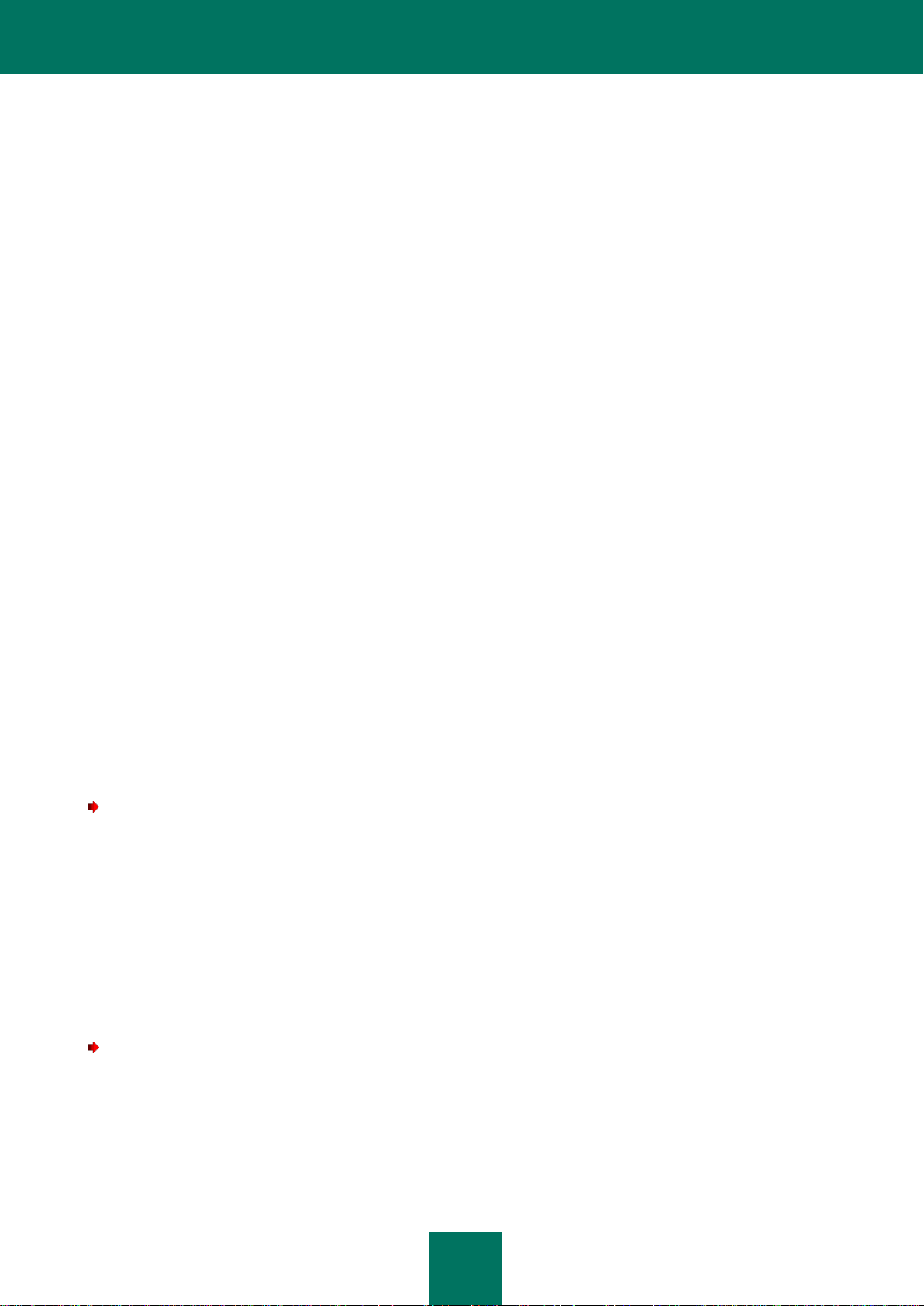
M A N U E L D E L ' U T I L I S A T E U R
62
Etape 3. Analyse du système
Cette étape correspond à la collecte d'informations sur les applications reprises dans Microsoft Windows. Ces
applications figurent dans la liste des applications de confiance et elles ne sont soumises à aucune restriction
sur les actions qu'elles peuvent réaliser dans le système.
Une fois l'analyse terminée, l'Assistant passe automatiquement à l'étape suivante.
Etape 4. Fin de la restauration
Pour quitter l'Assistant, cliquez sur Terminer.
PROCEDURE DE TRANSFERT DES PARAMETRES DE
L'APPLICATION DANS UNE VERSION DE KASPERSKY
INTERNET SECURITY INSTALLEE SUR UN AUTRE
ORDINATEUR
Après avoir configuré l'application, vous pouvez appliquer ses paramètres de fonctionnement à une version de
Kaspersky Internet Security installée sur un autre ordinateur. L'application sur les deux ordinateurs sera configurée de la
même manière. Cela est utile si vous avez installé Kaspersky Internet Security sur votre ordinateur chez vous et au
bureau.
Les paramètres de fonctionnement de l'application sont enregistrés dans un fichier de configuration que vous pouvez
transférer d'un ordinateur à l'autre.
Le transfert des données de Kaspersky Internet Security d'un ordinateur vers un autre s'effectue en trois étapes :
1. Enregistrement des paramètres de l'application dans le fichier de configuration.
2. Le transfert du fichier de configuration vers un autre ordinateur (par exemple, par courrier électronique ou via
support amovible).
3. L'application des paramètres du fichier de configuration au programme installé sur l'autre ordinateur.
Pour exporter les paramètres actuels de fonctionnement de Kaspersky Internet Security, procédez comme suit :
1. Ouvrez la fenêtre de configuration de l'application.
2. Dans la partie gauche de la fenêtre, dans la section Paramètres avancés, sélectionnez la sous-section
Administration des paramètres.
3. Dans la partie droite de la fenêtre, cliquez sur le bouton Exporter.
4. Saisissez le nom du fichier de configuration dans la fenêtre qui s'ouvre et précisez l'emplacement de la
sauvegarde.
5. Cliquez sur le bouton OK.
Pour importer les paramètres de fonctionnement depuis le fichier de configuration, procédez comme suit :
1. Ouvrez la fenêtre de configuration de l'application.
2. Dans la partie gauche de la fenêtre, dans la section Paramètres avancés, sélectionnez la sous-section
Administration des paramètres.
3. Dans la partie droite de la fenêtre, cliquez sur le bouton Télécharger.
Page 63

R É S O L U T I O N D E S P R O B L È M E S T Y P E S
63
4. Dans la fenêtre qui s'ouvre, sélectionnez le fichier à utiliser pour importer les paramètres de Kaspersky Internet
Security.
5. Cliquez sur le bouton OK.
UTILISATION DE KASPERSKY GADGET
Si vous utilisez Kaspersky Internet Security sur un ordinateur tournant sous le système d'exploitation Microsoft Windows
Vista ou Microsoft Windows 7, vous pouvez utiliser Kaspersky Gadget (ci-après gadget). Le gadget apparaît
automatiquement sur le Bureau après l'installation de Kaspersky Internet Security sur un ordinateur fonctionnant sous
Microsoft Windows 7. Après l'installation de l'application sur un ordinateur fonctionnant sous Microsoft Windows Vista, le
gadget devra être ajouté manuellement au Volet Windows de Microsoft Windows (cf. la documentation du système
d'exploitation).
L'indicateur de couleur du gadget signale l'état de la protection de votre ordinateur de la même manière que l'indicateur
situé dans la fenêtre principale de l'application (cf. section "Diagnostic et suppression des problèmes dans la protection
de l'ordinateur" à la page 41). La couleur verte indique que l'ordinateur est protégé, la couleur jaune signale un problème
dans la protection, la couleur rouge indique une menace sérieuse pour la sécurité de l'ordinateur. La couleur grise de
l'indicateur indique que le fonctionnement de l'application a été arrêté.
Au cours de la mise à jour des bases et des modules de l'application, une icône d'un globe en rotation apparaît au milieu
du gadget.
A l'aide du gadget, vous pouvez exécuter les actions suivantes :
Restaurer le fonctionnement de l'application s'il a été suspendu ;
Ouvrir le menu principal de l'application ;
Rechercher la présence éventuelle de virus dans des objets en particuliers ;
Ouvrir la fenêtre de consultation des nouvelles.
Vous pouvez aussi configurer les boutons du gadget pour exécuter les actions complémentaires :
lancer la mise à jour ;
modifier les paramètres de fonctionnement de l'application ;
consulter les rapports de l'application ;
passer à l'environnement protégé (uniquement pour les systèmes d'exploitation de 32 bits) ;
consulter les rapports du Contrôle Parental ;
consulter les informations sur l'activité de réseau (surveillance du réseau) et sur l'activité des applications ;
suspendre la protection ;
ouvrir le clavier virtuel ;
ouvrir la fenêtre Gestionnaire des tâches.
Pour lancer l'application à l'aide du gadget,
cliquez sur l'icône Activer située au milieu du gadget.
Pour ouvrir la fenêtre principale de l'application à l'aide du gadget,
cliquez sur l'image du moniteur au milieu du gadget.
Page 64

M A N U E L D E L ' U T I L I S A T E U R
64
Pour rechercher la présence éventuelle de virus à l'aide du gadget,
VOIR ÉGALEMENT
Kaspersky Security Network ......................................................................................................................................... 184
faites glisser l'objet sur le gadget.
Le processus d'exécution de la tâche apparaîtra dans la fenêtre Gestionnaire des tâches.
Pour ouvrir la fenêtre de consultation des nouvelles à l'aide du gadget,
cliquez sur l'icône affichée au centre du Gadget lors de l'apparition des infos.
Pour configurer le gadget, procédez comme suit :
1. Ouvrez la fenêtre de configuration du gadget en cliquant sur l'icône qui apparaît dans le coin supérieur droit
du gadget lorsque le curseur est placé sur celui-ci.
2. Dans les listes déroulantes qui correspondent aux boutons du gadget, sélectionnez les actions à exécuter
lorsque vous cliquez sur les boutons du gadget.
3. Cliquez sur le bouton OK.
VERIFICATION DE LA REPUTATION DE L'APPLICATION
Kaspersky Internet Security permet de vérifier la réputation d'une application auprès des utilisateurs du monde entier. La
réputation de l'application reprend les indices suivants :
nom de l'éditeur ;
informations sur la signature numérique (disponible en présence de la signature numérique) ;
informations sur le groupe dans lequel l'application a été placée par le Contrôle des Applications ou par la
majorité des utilisateurs de Kaspersky Security Network ;
nombre d'utilisateurs de Kaspersky Security Network qui utilisent l'application (disponible si l'application est
classée dans le groupe De confiance dans la base Kaspersky Security Network) ;
heure à laquelle l'application est devenue connue dans Kaspersky Security Network ;
pays dans lesquels l'application est la plus répandue.
Pour vérifier la réputation de l'application, à l'installation de Kaspersky Internet Security vous devez accepter
la participation à Kaspersky Security Network (cf. page 185).
Pour connaître la réputation d'une application,
ouvrez le menu contextuel du fichier exécutable de l'application et sélectionnez l'option Consulter la réputation
dans le KSN.
Page 65

65
CONFIGURATION ETENDUE DE
L'APPLICATION
Cette section contient les informations complémentaires sur la configuration des paramètres de chaque composant de
l'application.
DANS CETTE SECTION
Paramètres principaux de la protection ........................................................................................................................... 66
Analyse de l'ordinateur .................................................................................................................................................... 67
Mise à jour ....................................................................................................................................................................... 76
Antivirus Fichiers ............................................................................................................................................................. 81
Antivirus Courrier ............................................................................................................................................................ 87
Antivirus Internet ............................................................................................................................................................. 93
Antivirus IM ("Chat") ...................................................................................................................................................... 100
Défense Proactive ......................................................................................................................................................... 102
Surveillance de l'activité ................................................................................................................................ ................ 104
Contrôle des Applications.............................................................................................................................................. 106
Protection du réseau ..................................................................................................................................................... 115
Anti-Spam ..................................................................................................................................................................... 126
Anti-bannière ................................................................................................................................................................. 142
Environnement protégé et navigation sécurisée ........................................................................................................... 145
Contrôle Parental .......................................................................................................................................................... 152
Zone de confiance ......................................................................................................................................................... 162
Performances et compatibilité avec d'autres applications ............................................................................................. 164
Autodéfense de Kaspersky Internet Security ................................................................................................................ 168
Quarantaine et sauvegarde ........................................................................................................................................... 169
Outils de protection complémentaire ............................................................................................................................. 172
Rapports ........................................................................................................................................................................ 177
Apparence de l'application. Administration des éléments actifs de l'interface ............................................................... 181
Notifications ................................................................................................................................................................... 183
Kaspersky Security Network ......................................................................................................................................... 184
Page 66

M A N U E L D E L ' U T I L I S A T E U R
66
PARAMETRES PRINCIPAUX DE LA PROTECTION
Dans la fenêtre de configuration de l'application, dans la sous-section Paramètres généraux de la section Protection,
vous pouvez réaliser les opérations suivantes :
désactiver tous les composants de la protection (cf. section "Activation et désactivation de la protection" à la
page 42) ;
sélectionner le mode de protection interactif ou automatique (cf. section "Sélection du mode de protection" à la
page 67) ;
limiter l'accès des utilisateurs à l'application à l'aide d'un mot de passe (cf. section "Restriction de l'accès à
Kaspersky Internet Security" à la page 66) ;
désactiver ou activer l'exécution automatique de l'application au démarrage du système d'exploitation
(cf. section "Activation et désactivation du lancement automatique" à la page 40) ;
activer une combinaison de touches non définie pour afficher le clavier virtuel (cf. section "Protection contre
DANS CETTE SECTION
Restriction de l'accès à Kaspersky Internet Security ....................................................................................................... 66
Sélection du mode de protection ..................................................................................................................................... 67
l'interception des données saisies au clavier" à la page 52).
RESTRICTION DE L'ACCES A KASPERSKY INTERNET SECURITY
Il se peut que l'ordinateur soit utilisé par plusieurs personnes possédant un niveau différent de maîtrise de l'informatique.
L'accès illimité des utilisateurs à Kaspersky Internet Security et à ses paramètres peut entraîner une réduction du niveau
de la protection de l'ordinateur dans son ensemble.
Pour limiter l'accès à l'application, vous pouvez définir un mot de passe et désigner les actions pour lesquelles il devra
être saisi.
modification des paramètres de fonctionnement de l'application ;
activation et configuration du Contrôle Parental ;
arrêt de l'application ;
suppression de l'application.
Utilisez avec prudence le mot de passe pour limiter l'accès à la suppression de l'application. Si vous oubliez le mot de
passe, il sera difficile de supprimer l'application de l'ordinateur.
Pour limiter l'accès à Kaspersky Internet Security via un mot de passe, procédez comme suit :
1. Ouvrez la fenêtre de configuration de l'application.
2. Dans la partie gauche de la fenêtre, dans la section Protection, sélectionnez la sous-section Paramètres
généraux.
3. Dans la partie droite de la fenêtre, dans le groupe Protection par mot de passe, cochez la case Activer la
protection par mot de passe, puis cliquez sur Configuration.
Page 67
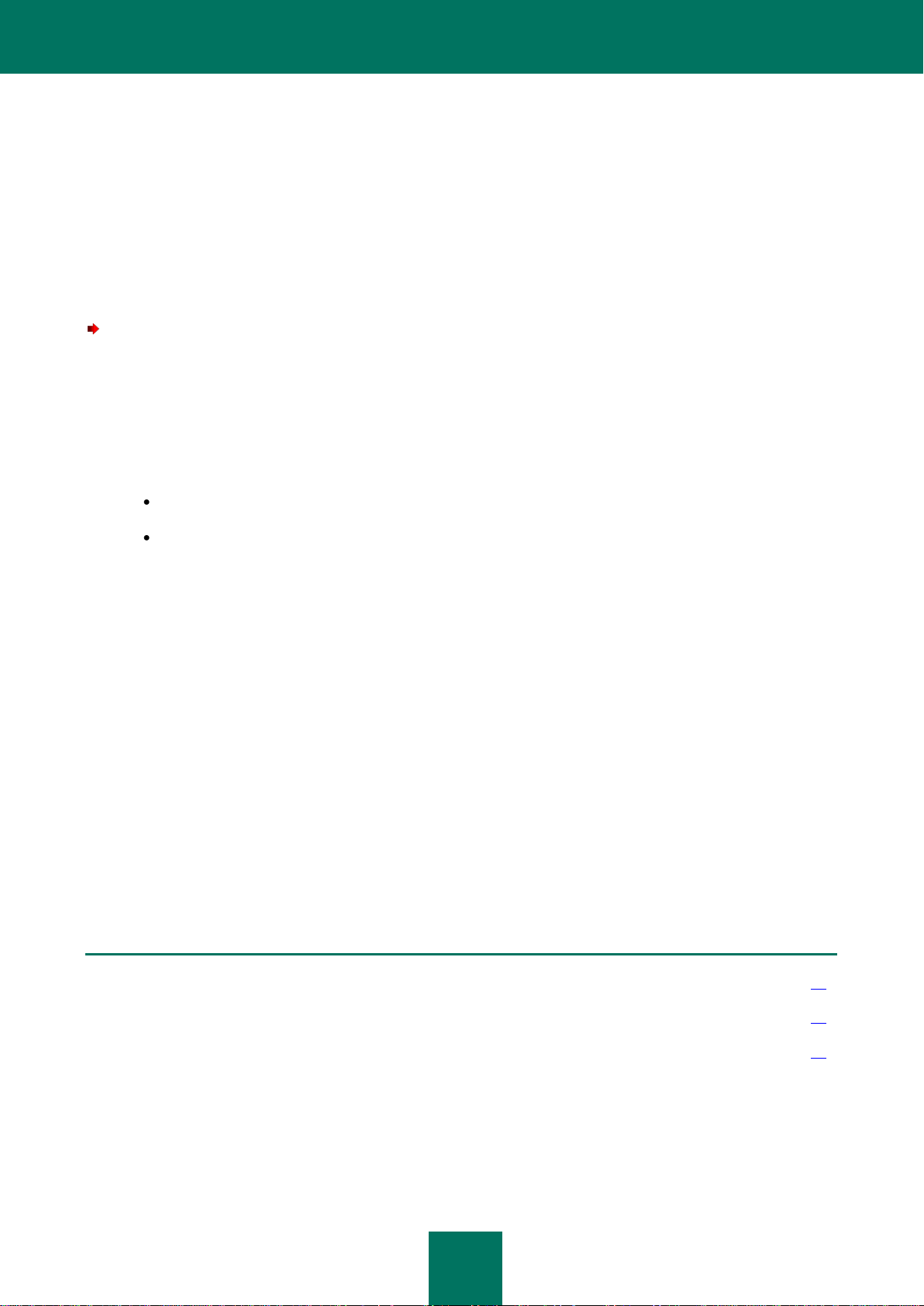
C O N F I G U R A T I O N É T E N D U E D E L ' A P P L I C A T I O N
67
DANS CETTE SECTION
Recherche de virus ......................................................................................................................................................... 68
Recherche de vulnérabilités ............................................................................................................................................ 75
Administration des tâches d'analyse. Gestionnaire de tâches ........................................................................................ 75
4. Dans la fenêtre Protection par mot de passe qui s'ouvre, saisissez le mot de passe et désignez les secteurs
qui seront soumis à la restriction d'accès.
SELECTION DU MODE DE PROTECTION
Kaspersky Internet Security fonctionne par défaut dans le mode automatique de la protection. Dans ce mode, lors de
l'apparition des événements dangereux, l'application applique automatiquement l'action recommandée par les experts de
Kaspersky Lab. Vous pouvez installer un mode de protection interactif, pour que Kaspersky Internet Security vous
informe sur tous les événements dangereux et suspects dans le système et offre la possibilité de prendre
indépendamment la décision sur l'action proposée par l'application à appliquer.
Pour sélectionner le mode de protection, procédez comme suit :
1. Ouvrez la fenêtre de configuration de l'application.
2. Dans la partie gauche de la fenêtre, dans la section Protection, sélectionnez la sous-section Paramètres
généraux.
3. Dans le groupe Protection interactive, décochez ou cochez les cases selon le mode de protection que vous
avez sélectionné :
Pour installer le mode de protection interactif, décochez la case Sélectionner l'action automatiquement ;
Pour installer le mode de protection automatique, cochez la case Sélectionner l'action automatiquement.
Si vous ne souhaitez pas que Kaspersky Internet Security supprime les objets suspects en mode
automatique, cochez la case Ne pas supprimer les objets suspects.
ANALYSE DE L'ORDINATEUR
L'analyse de l'ordinateur sur les vulnérabilités, sur les virus et sur d'autres applications présentant une menace, est une
des tâches principale pour en assurer la protection.
Il est indispensable de rechercher la présence éventuelle de virus et d'autres applications qui présentent une menace à
intervalle régulier afin d'éviter la propagation de programmes malveillants qui n'auraient pas été découverts par les
composants de la protection, par exemple en raison d'un niveau de protection trop faible ou pour toute autre raison.
La recherche de vulnérabilités consiste à fonder un diagnostic sur la sécurité du système d'exploitation et à identifier
dans les applications les particularités qui pourraient être exploitées par des individus malintentionnés désireux de
diffuser des objets malveillants ou d'accéder aux données personnelles.
Cette section contient des informations détaillées sur les particularités et les paramètres des tâches d'analyse ainsi que
sur les niveaux de protection, les méthodes et les technologies d'analyse.
Page 68

M A N U E L D E L ' U T I L I S A T E U R
68
RECHERCHE DE VIRUS
Kaspersky Internet Security propose les tâches suivantes pour la recherche de virus et d'autres applications présentant
une menace :
Analyse complète. Analyse de tout le système. Kaspersky Internet Security analyse par défaut les objets
suivants :
mémoire système ;
objets téléchargés au démarrage du système d'exploitation ;
sauvegarde ;
bases de messagerie ;
disques durs, disques de réseau et disques amovibles.
Analyse rapide. Kaspersky Internet Security analyse par défaut les objets chargés au démarrage du système
d'exploitation.
Analyse personnalisée. Kaspersky Internet Security analyse les objets sélectionnés par l'utilisateur. Vous
pouvez analyser n'importe quel objet de la liste suivante :
mémoire système ;
objets chargés au démarrage du système d'exploitation ;
sauvegarde ;
bases de messagerie ;
disques durs, disques de réseau et disques amovibles ;
n'importe quel fichier ou dossier sélectionné.
Les tâches d'analyse complète et d'analyse des secteurs importants sont des tâches spécifiques. Pour ces tâches, il est
déconseillé de modifier la liste des objets à analyser.
Chaque tâche d'analyse est exécutée dans une zone définie et peut être lancée selon un horaire défini. De plus, chaque
tâche d'analyse se distingue par un niveau de protection (ensemble de paramètres qui exercent une influence sur la
minutie de l'analyse). Le mode de signature : un mode de recherche des menaces à l'aide des enregistrements présents
dans les bases de l'application - est toujours activé par défaut. De plus, il est possible d'impliquer diverses méthodes et
technologies d'analyse.
Après le lancement de la tâche d'analyse complète ou d'analyse rapide, la progression de celles-ci est présentée dans la
fenêtre Analyse dans le groupe sous le nom de la tâche exécutée et dans Gestionnaire des tâches (cf. section
"Administration des tâches d'analyse. Gestionnaire de tâches" à la page 75).
Dès que Kaspersky Internet Security identifie une menace, il attribue un des états suivants à l'objet détecté :
Etat de l'un des programmes malveillants (exemple, virus, cheval de Troie).
Probablement infecté (suspect) lorsqu'il est impossible d'affirmer avec certitude si l'objet est infecté ou non. Le
fichier contient peut-être une séquence de code propre aux virus ou la modification d'un code de virus connu.
Ensuite, l'application affiche une notification (cf. page 183) sur la menace détectée et exécute l'action définie. Vous
pouvez modifier l'action exécutée après la découverte d'une menace.
Page 69

C O N F I G U R A T I O N É T E N D U E D E L ' A P P L I C A T I O N
69
Si vous travaillez en mode automatique (cf. section "Sélection du mode de protection" à la page 67), Kaspersky Internet
Security appliquera automatiquement les actions recommandées par les experts de Kaspersky Lab en cas de
découverte d'objets dangereux. Pour les objets malveillants, cette action sera Réparer. Supprimer, si la réparation est
impossible, pour les objets suspects : Mettre en quarantaine. Si vous travailler dans le mode interactif (cf. section
"Sélection du mode de protection" à la page 67), lors de la détection d'objets dangereux l'application affiche une
notification dans laquelle vous allez pouvoir sélectionner l'action parmi celles proposées.
Avant de réparer ou de supprimer un objet, Kaspersky Internet Security crée une copie de sauvegarde au cas où la
restauration de l'objet serait requise ou si la possibilité de le réparer se présentait. Les objets suspects (potentiellement
infectés) sont placés en quarantaine. Vous pouvez activer l'analyse automatique des fichiers en quarantaine après
chaque mise à jour.
Les informations relatives aux résultats de l'analyse et à tous les événements survenus pendant l'exécution des tâches
sont consignées dans le .rapport de Kaspersky Internet Security (cf. page 177).
DANS CETTE SECTION
Modification et restauration du niveau de protection ....................................................................................................... 69
Programmation de l'exécution de l'analyse ..................................................................................................................... 70
Composition de la liste des objets à analyser ................................................................................................................. 71
Sélection des méthodes d'analyse .................................................................................................................................. 71
Sélection de la technologie d'analyse ............................................................................................................................. 72
Modification de l'action à exécuter après la découverte d'une menace ........................................................................... 72
Lancement de l'analyse sous les privilèges d'un autre utilisateur ................................................................................... 72
Modification du type d'objets à analyser .......................................................................................................................... 73
Analyse des fichiers composés ....................................................................................................................................... 73
Optimisation de l'analyse ................................................................................................................................................ 74
Analyse des disques amovibles à la connexion .............................................................................................................. 74
Création d'un raccourci pour le lancement d'une tâche ................................................................................................... 75
MODIFICATION ET RESTAURATION DU NIVEAU DE PROTECTION
En fonction de vos besoins actuels, vous pouvez choisir un des niveaux prédéfinis de la protection ou configurer vousmême les paramètres.
Une fois que vous aurez configuré les paramètres d'exécution de la tâche de l'analyse, sachez que vous pourrez
toujours revenir aux paramètres recommandés. Il s'agit des paramètres optimum recommandés par les experts de
Kaspersky Lab et regroupés au sein du niveau de protection Recommandé.
Afin de modifier le niveau de protection, procédez comme suit :
1. Ouvrez la fenêtre de configuration de l'application.
2. Dans la partie gauche de la fenêtre, sélectionnez dans la section Analyse de l'ordinateur la tâche requise
(Analyse complète, Analyse rapide ou Analyse personnalisée).
3. Pour la tâche sélectionnée, dans le groupe Niveau de protection, sélectionnez le niveau de protection requis
ou cliquez sur le bouton Configuration afin de définir manuellement les paramètres d'analyse.
Page 70
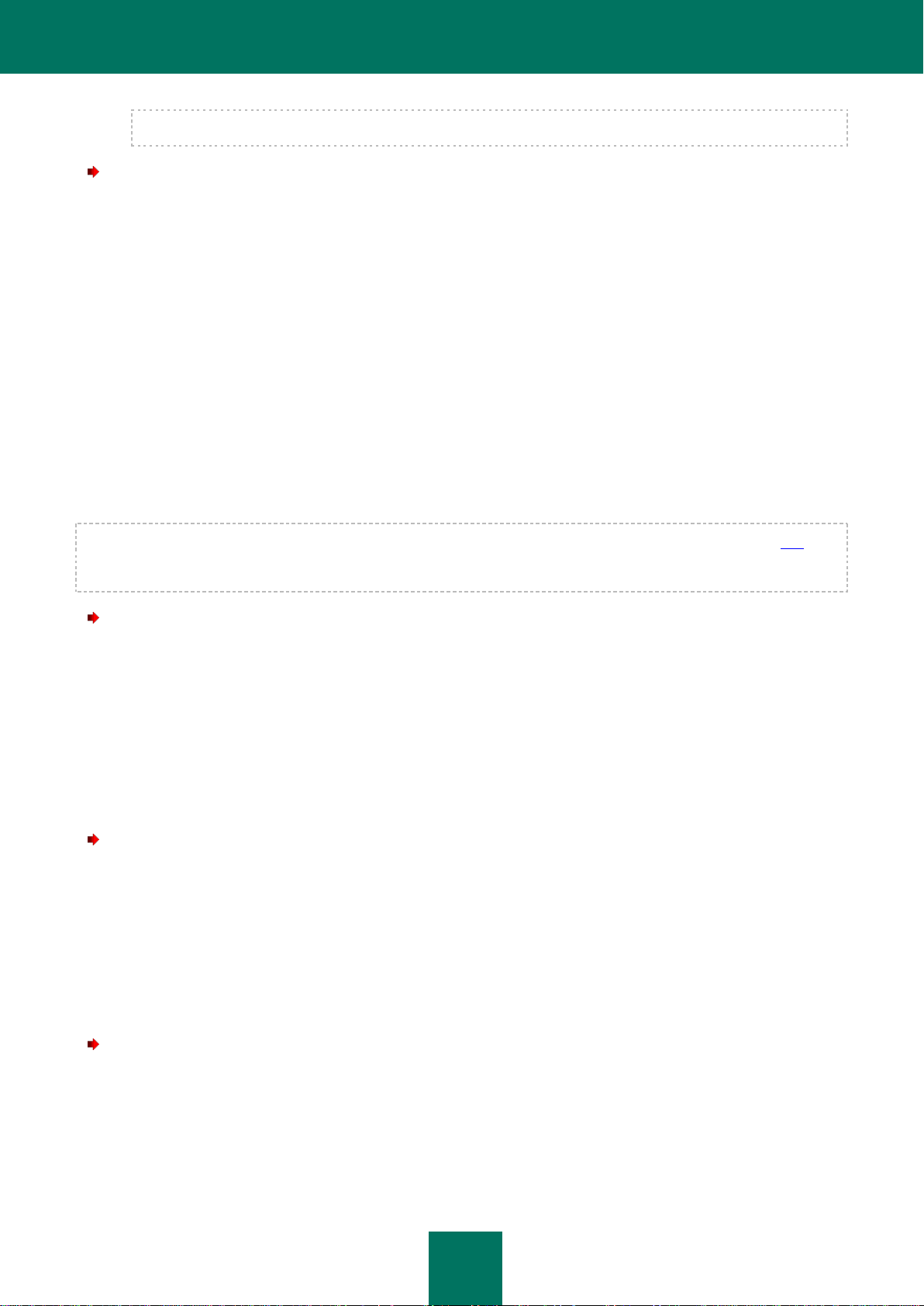
M A N U E L D E L ' U T I L I S A T E U R
70
En cas de configuration manuelle, l'appellation du niveau de protection devient Autre.
Pour restaurer les paramètres d'analyse recommandés, procédez comme suit :
1. Ouvrez la fenêtre de configuration de l'application.
2. Dans la partie gauche de la fenêtre, sélectionnez dans la section Analyse de l'ordinateur la tâche requise
(Analyse complète, Analyse rapide ou Analyse personnalisée).
3. Pour la tâche sélectionnée dans le groupe Niveau de protection cliquez sur le bouton Par défaut.
PROGRAMMATION DE L'EXECUTION DE L'ANALYSE
Il est possible d'exécuter les tâches automatiquement en les programmant, à savoir en définissant la fréquence
d'exécution de la tâche, l'heure d'exécution (le cas échéant), ainsi que des paramètres complémentaires.
Si l'exécution est impossible pour une raison quelconque (par exemple, l'ordinateur était éteint à ce moment), vous
pouvez configurer le lancement automatique de la tâche ignorée dès que cela est possible. De plus, il est possible de
programmer l'arrêt automatique de l'analyse quand l'économiseur d'écran se désactive ou quand l'ordinateur est
déverrouillé. Cette possibilité permet de reporter le lancement de la tâche jusqu'à ce que l'utilisateur termine son travail
sur l'ordinateur. Ainsi, la tâche d'analyse n'occupera pas les ressources de l'ordinateur pendant son exécution.
Le mode spécial d'analyse pendant le temps mort (cf. section "Lancement des tâches en arrière-plan" à la page 166)
permet de lancer l'analyse de la mémoire système, du système et des objets de démarrage lorsque l'ordinateur n'est pas
utilisé.
Pour programmer l'exécution de la tâche d'analyse, procédez comme suit :
1. Ouvrez la fenêtre de configuration de l'application.
2. Dans la partie gauche de la fenêtre, sélectionnez dans la section Analyse de l'ordinateur la tâche requise
(Analyse complète, Analyse rapide ou Recherche de vulnérabilités).
3. Dans la partie droite de la fenêtre, cliquez sur le bouton Mode d'exécution.
4. Dans la fenêtre qui s'ouvre, sous l'onglet Mode d'exécution dans le groupe Programmation, sélectionnez
l'option Selon la programmation, puis configurer le mode d'exécution de l'analyse, en indiquant les valeurs
requises du paramètre Fréquence.
Pour activer l'exécution automatique d'une tâche d'analyse qui n'aurait pas été exécutée, procédez comme suit :
1. Ouvrez la fenêtre de configuration de l'application.
2. Dans la partie gauche de la fenêtre, sélectionnez dans la section Analyse de l'ordinateur la tâche requise
(Analyse complète, Analyse rapide ou Recherche de vulnérabilités).
3. Dans la partie droite de la fenêtre, cliquez sur le bouton Mode d'exécution.
4. Dans la fenêtre qui s'ouvre, sous l'onglet Mode d'exécution, dans le groupe Programmation, sélectionnez
l'option Selon la programmation, puis cochez la case Lancer les tâches non exécutées.
Pour lancer l'analyse une fois que l'utilisateur aura terminé son travail, procédez comme suit :
1. Ouvrez la fenêtre de configuration de l'application.
2. Dans la partie gauche de la fenêtre, sélectionnez dans la section Analyse de l'ordinateur la tâche requise
(Analyse complète, Analyse rapide ou Recherche de vulnérabilités).
3. Dans la partie droite de la fenêtre, cliquez sur le bouton Mode d'exécution.
Page 71

C O N F I G U R A T I O N É T E N D U E D E L ' A P P L I C A T I O N
71
4. Dans la fenêtre qui s'ouvre, sous l'onglet Mode d'exécution dans le groupe Programmation, sélectionnez
l'option Selon la programmation et cochez la case Suspendre l'analyse selon la programmation si l'écran
de veille est actif et l'ordinateur est débloqué.
COMPOSITION DE LA LISTE DES OBJETS A ANALYSER
Une liste d'objets à analyser est associée par défaut à chaque tâche de recherche d'éventuels virus. Ces objets peuvent
être des objets du système de fichiers de l'ordinateur (par exemple, les disques logiques, les bases de messagerie) ainsi
que des objets d'autres types (par exemple, des disques de réseau). Vous pouvez introduire des modifications dans
cette liste.
Si la zone d'analyse est vide ou si aucun des objets qu'elle contient n'a été coché, il ne sera pas possible de lancer la
tâche d'analyse.
Pour composer la liste des objets pour la tâche d'analyse personnalisée, procédez comme suit :
1. Ouvrez la fenêtre principale de l'application.
2. Dans la partie inférieure de la fenêtre, sélectionnez la section Analyse.
3. Dans la partie inférieure de la fenêtre, à l'aide du lien désignez ouvrez la liste des objets à analyser.
4. Dans la fenêtre Analyse personnalisée qui s'ouvre, cliquez sur Ajouter.
5. Dans la fenêtre Sélection de l'objet à analyser qui s'ouvre, sélectionnez l'objet et cliquez sur le bouton
Ajouter. Une fois que vous aurez ajouté tous les objets requis, cliquez sur le bouton OK. Pour exclure un objet
quelconque de la liste, désélectionnez la case située en regard de celui-ci.
Vous pouvez également transférer directement les fichiers à analyser dans un secteur spécial de la section
Analyse.
Pour former la liste des objets pour la tâche d'analyse complète, d'analyse des zones importantes ou de recherche
de vulnérabilités, procédez comme suit :
1. Ouvrez la fenêtre de configuration de l'application.
2. Dans la partie gauche de la fenêtre, sélectionnez dans la section Analyse de l'ordinateur la tâche d'analyse
requise (Analyse complète, Analyse rapide ou Recherche de vulnérabilités).
3. Dans la partie droite de la fenêtre, cliquez sur le bouton Objets à analyser.
4. Dans la fenêtre ouverte Objets à analyser, à l'aide des boutons Ajouter, Modifier, Supprimer, formez la liste.
Pour exclure un objet quelconque de la liste, désélectionnez la case située en regard de celui-ci.
Les objets ajoutés à la liste par défaut ne peuvent être modifiés ou supprimés.
SELECTION DES METHODES D'ANALYSE
La recherche d'éventuels virus sur l'ordinateur s'opère toujours selon l'analyse sur la base des signatures au cours de
laquelle Kaspersky Internet Security compare l'objet trouvé aux bases de signatures.
Pour renforcer l'efficacité de la recherche, vous pouvez activer des méthodes d'analyse complémentaires : analyse
heuristique (analyse de l'activité de l'objet dans le système) et recherche d'outils de dissimulation d'activité (utilitaires qui
permettent de dissimuler les programmes malveillants dans le système d'exploitation).
Pour sélectionner les méthodes d'analyse requises, procédez comme suit :
1. Ouvrez la fenêtre de configuration de l'application.
Page 72

M A N U E L D E L ' U T I L I S A T E U R
72
2. Dans la partie gauche de la fenêtre, sélectionnez dans la section Analyse de l'ordinateur la tâche requise
(Analyse complète, Analyse rapide ou Analyse personnalisée).
3. Pour la tâche sélectionnée dans le groupe Niveau de protection cliquez sur le bouton Configuration.
4. Dans la fenêtre qui s'ouvre, sous l'onglet Avancé, dans le groupe Méthodes d'analyse, définissez les modes
d'analyse requis.
SELECTION DE LA TECHNOLOGIE D'ANALYSE
Outre le choix des méthodes d'analyse, vous pouvez faire intervenir des technologies d'analyse des objets spéciales qui
permettent d'optimiser la vitesse de la recherche de virus en excluant les fichiers qui n'ont pas été modifiés depuis la
dernière analyse.
Pour sélectionner les technologies d'analyse des objets, procédez comme suit :
1. Ouvrez la fenêtre de configuration de l'application.
2. Dans la partie gauche de la fenêtre, sélectionnez dans la section Analyse de l'ordinateur la tâche requise
(Analyse complète, Analyse rapide ou Analyse personnalisée).
3. Pour la tâche sélectionnée dans le groupe Niveau de protection cliquez sur le bouton Configuration.
4. Dans la fenêtre qui s'ouvre, sous l'onglet Avancé, dans le groupe Technologies d'analyse, définissez les
paramètres requis.
MODIFICATION DE L'ACTION A EXECUTER APRES LA DECOUVERTE D'UNE
MENACE
En cas de découverte d'objets infectés, l'application exécute l'action définie.
Pour modifier l'action à exécuter suite à la découverte d'une menace, procédez comme suit :
1. Ouvrez la fenêtre de configuration de l'application.
2. Dans la partie gauche de la fenêtre, sélectionnez dans la section Analyse de l'ordinateur la tâche requise
(Analyse complète, Analyse rapide ou Analyse personnalisée).
3. Dans la partie droite de la fenêtre, dans le groupe Action en cas de découverte d'une menace, sélectionnez
l'option requise.
LANCEMENT DE L'ANALYSE SOUS LES PRIVILEGES D'UN AUTRE UTILISATEUR
La tâche d'analyse est lancée par défaut sous le compte que vous avez utilisé pour ouvrir votre session dans le système.
Toutefois, il peut s'avérer parfois nécessaire d'exécuter une tâche sous les privilèges d'un autre utilisateur. Vous pouvez
désigner le compte utilisateur sous les privilèges duquel chaque tâche d'analyse sera exécutée.
Pour lancer l'analyse sous les privilèges d’un autre utilisateur, procédez comme suit :
1. Ouvrez la fenêtre de configuration de l'application.
2. Dans la partie gauche de la fenêtre, sélectionnez dans la section Analyse de l'ordinateur la tâche requise
(Analyse complète, Analyse rapide ou Recherche de vulnérabilités).
3. Dans la partie droite de la fenêtre, cliquez sur le bouton Mode d'exécution.
4. Dans la fenêtre qui s’ouvre, sous l'onglet Mode d’exécution, dans le groupe Utilisateur cochez la case Lancer
la tâche avec les privilèges de l'utilisateur. Saisissez le nom de l'utilisateur et le mot de passe dans les
champs en bas.
Page 73

C O N F I G U R A T I O N É T E N D U E D E L ' A P P L I C A T I O N
73
MODIFICATION DU TYPE D'OBJETS A ANALYSER
La définition du type d'objet à analyser est la fonction qui vous permet d'indiquer le format des fichiers qui seront
analysés lors de l'exécution de la tâche d'analyse sélectionnée.
Lors de la sélection du type de fichiers, rappelez-vous des éléments suivants :
La probabilité d'insertion d'un code malveillant dans les fichiers de certains formats (par exemple TXT) et son
activation ultérieure est relativement faible. Mais il existe également des formats de fichier qui contiennent ou
qui pourraient contenir un code exécutable (par exemple, EXE, DLL, DOC). Le risque d'intrusion et d'activation
d'un code malveillant dans ces fichiers est assez élevé.
Un individu malintentionné peut envoyer un virus sur votre ordinateur dans un fichier exécutable renommé en
fichier txt. Si vous avez sélectionné l'analyse des fichiers selon l'extension, ce fichier sera ignoré lors de
l'analyse. Si vous avez choisi l'analyse des fichiers selon le format, alors l'Antivirus Fichiers analysera l'en-tête
du fichier, quelle que soit l'extension, et identifiera le fichier comme étant au format EXE. Le fichier sera alors
soumis à une analyse antivirus minutieuse.
Afin de modifier les types de fichiers à analyser, procédez comme suit :
1. Ouvrez la fenêtre de configuration de l'application.
2. Dans la partie gauche de la fenêtre, sélectionnez dans la section Analyse de l'ordinateur la tâche requise
(Analyse complète, Analyse rapide ou Analyse personnalisée).
3. Pour la tâche sélectionnée dans le groupe Niveau de protection cliquez sur le bouton Configuration.
4. Dans la fenêtre qui s'ouvre, sous l'onglet Zone d'action dans le groupe Types de fichiers, sélectionnez le
paramètre requis.
ANALYSE DES FICHIERS COMPOSES
La dissimulation de virus dans des fichiers composés tels que des archives, des paquets d'installation, des objets OLE
joints ou des fichiers au format de messagerie est très répandue. Pour identifier les virus dissimulés de cette façon, il
faut décompacter le fichier composé, ce qui peut entraîner un ralentissement significatif de l'analyse.
Pour chaque type de fichier composé, vous pouvez décider d'analyser tous les fichiers ou uniquement les nouveaux.
Pour réaliser la sélection, cliquez sur le lien situé à côté du nom de l'objet. Il change de valeur lorsque vous appuyez sur
le bouton gauche de la souris. Si le mode d'analyse uniquement des nouveaux fichiers ou des fichiers modifiés
(cf. page 74) est sélectionné, les liens pour la sélection de l'analyse de tous les fichiers ou des nouveaux fichiers
uniquement seront inaccessibles.
Vous pouvez également définir la taille maximale du fichier composé à analyser. Les fichiers composés dont la taille
dépasse la valeur définie ne seront pas analysés.
Lors de l'extraction d'archives, les fichiers de grande taille seront soumis à l'analyse antivirus même si la case Ne pas
décompacter les fichiers composés de grande taille est cochée.
Pour modifier la liste des fichiers composés à analyser, procédez comme suit :
1. Ouvrez la fenêtre de configuration de l'application.
2. Dans la partie gauche de la fenêtre, sélectionnez dans la section Analyse de l'ordinateur la tâche requise
(Analyse complète, Analyse rapide ou Analyse personnalisée).
3. Pour la tâche sélectionnée dans le groupe Niveau de protection cliquez sur le bouton Configuration.
4. Dans la fenêtre qui s'ouvre, sous l'onglet Zone d'action dans le groupe Analyse des fichiers composés,
sélectionnez les types de fichiers composés à analyser.
Page 74
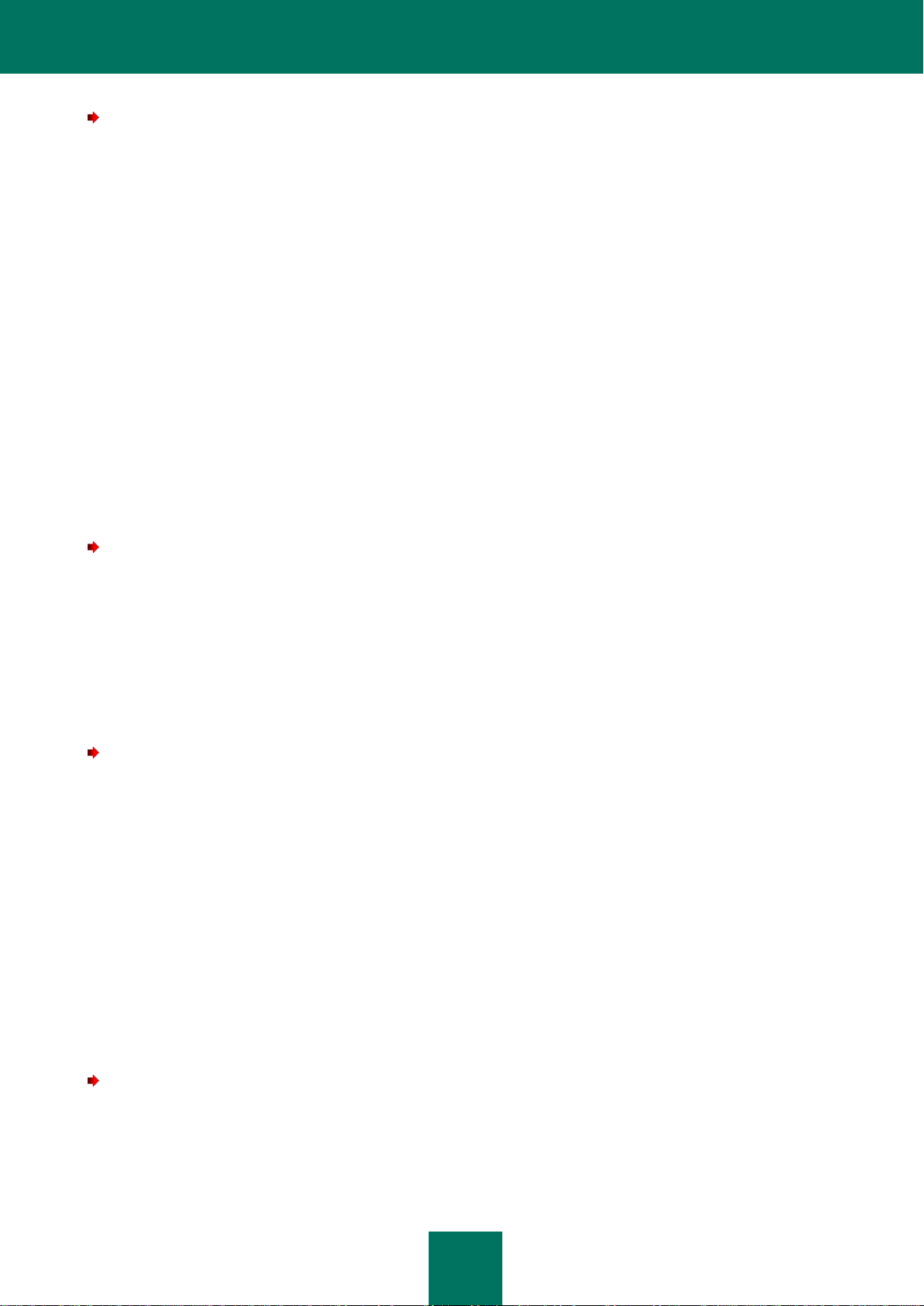
M A N U E L D E L ' U T I L I S A T E U R
74
Pour définir la taille maximale des fichiers composés qui seront analysés, procédez comme suit :
1. Ouvrez la fenêtre de configuration de l'application.
2. Dans la partie gauche de la fenêtre, sélectionnez dans la section Analyse de l'ordinateur la tâche requise
(Analyse complète, Analyse rapide ou Analyse personnalisée).
3. Pour la tâche sélectionnée dans le groupe Niveau de protection cliquez sur le bouton Configuration.
4. Dans la fenêtre qui s'ouvre, cliquez sur Avancé dans le groupe Analyse des fichiers composés de l'onglet
Zone d'action.
5. Dans la fenêtre Fichiers composés qui s'ouvre, cochez la case Ne pas décompacter les fichiers composés
de grande taille et définissez la taille maximale des fichiers à analyser.
OPTIMISATION DE L'ANALYSE
Vous pouvez réduire la durée d'analyse et accélérer le fonctionnement de Kaspersky Internet Security. Pour ce faire, il
faut analyser uniquement les nouveaux fichiers et ceux qui ont été modifiés depuis la dernière analyse. Ce mode
d'analyse s'applique aussi bien aux fichiers simples qu'aux fichiers composés.
Il est également possible de limiter la durée de l'analyse d'un objet. A l'issue du temps défini, l'objet sera exclu de
l'analyse en cours (sauf les archives et les fichiers incluant quelques objets).
Afin d'analyser uniquement les nouveaux fichiers et les fichiers modifiés, procédez comme suit :
1. Ouvrez la fenêtre de configuration de l'application.
2. Dans la partie gauche de la fenêtre, sélectionnez dans la section Analyse de l'ordinateur la tâche requise
(Analyse complète, Analyse rapide ou Analyse personnalisée).
3. Pour la tâche sélectionnée dans le groupe Niveau de protection cliquez sur le bouton Configuration.
4. Dans la fenêtre qui s'ouvre, sous l’onglet Zone d'action dans le groupe Optimisation de l’analyse, cochez la
case Analyser uniquement les nouveaux fichiers et les fichiers modifiés.
Pour limiter la durée de l'analyse, procédez comme suit :
1. Ouvrez la fenêtre de configuration de l'application.
2. Dans la partie gauche de la fenêtre, sélectionnez dans la section Analyse de l'ordinateur la tâche requise
(Analyse complète, Analyse rapide ou Analyse personnalisée).
3. Pour la tâche sélectionnée dans le groupe Niveau de protection cliquez sur le bouton Configuration.
4. Dans la fenêtre qui s’ouvre, sous l'onglet Zone d’action dans le groupe Optimisation de l’analyse, cochez la
case Ignorer les objets si l'analyse dure plus de et définissez la durée d’analyse d'un fichier.
ANALYSE DES DISQUES AMOVIBLES A LA CONNEXION
Ces derniers temps, les objets malveillants qui exploitent les vulnérabilités du système d'exploitation pour se diffuser via
les réseaux locaux et les disques amovibles sont fort répandus. Kaspersky Internet Security prend en charge la
recherche de virus sur les disques amovibles lorsque ceux-ci sont connectés à l'ordinateur.
Pour configurer l'analyse des disques amovibles lors de leur connexion à l'ordinateur, procédez comme suit :
1. Ouvrez la fenêtre de configuration de l'application.
2. Dans la partie gauche de la fenêtre, dans la section Analyse de l'ordinateur, sélectionnez la section
Paramètres généraux.
Page 75

C O N F I G U R A T I O N É T E N D U E D E L ' APP L I C A T I O N
75
3. Dans le groupe Analyse des disques amovibles à la connexion, sélectionnez l'action et, le cas échéant,
définissez la taille maximale du disque à analyser dans le champ inférieur.
CREATION D'UN RACCOURCI POUR LE LANCEMENT D'UNE TACHE
L'application prend en charge la création de raccourcis pour accélérer le lancement des analyses complètes et rapides
ou de la recherche de vulnérabilités. Il est ainsi possible de lancer la tâche d'analyse requise sans devoir ouvrir la fenêtre
principale de l'application ou le menu contextuel.
Pour créer un raccourci pour le lancement de l'analyse, procédez comme suit :
1. Ouvrez la fenêtre de configuration de l'application.
2. Dans la partie gauche de la fenêtre, dans la section Analyse de l'ordinateur, sélectionnez la section
Paramètres généraux.
3. Dans la partie droite de la fenêtre, dans le groupe Lancement rapide des tâches, cliquez sur le lien Créer un
raccourci situé à côté du nom de la tâche envisagée (Analyse rapide ou Analyse complète ou Recherche
de Vulnérabilités).
4. Dans la fenêtre qui s'ouvre, saisissez le chemin d'accès pour l'enregistrement du raccourci ainsi que son nom.
Par défaut, le raccourci prend le nom de la tâche et est créé dans le répertoire Poste de travail de l'utilisateur
actuel de l'ordinateur.
RECHERCHE DE VULNERABILITES
Des vulnérabilités peuvent exister dans un système d'exploitation, par exemple en raison d'une erreur de
programmation, à cause de mots de passe faibles ou d'actions de programmes malveillants. Dans la cadre de la
recherche de vulnérabilités, l'application adopte diverses mesures de sécurité, par exemple l'étude du système, l'analyse
des paramètres du système d'exploitation, du navigateur ainsi que la recherche des services vulnérables.
Le diagnostic peut durer un certain temps. Une fois qu'un problème a été identifié, il est analysé pour déterminer le
danger qu'il représente.
Une fois la tâche de recherche des vulnérabilités exécutée (cf. page 51), vous pouvez suivre sa progression dans la
fenêtre Analyse dans le groupe Recherche de Vulnérabilités, ainsi que dans le Gestionnaire de tâches (cf. section
"Administration des tâches d'analyse. Gestionnaire de tâches" à la page 75).
Les informations sur les résultats d'exécution des tâches de recherche de vulnérabilités sont enregistrées dans le rapport
de Kaspersky Internet Security (cf. page 177).
Tout comme pour les tâches de recherche de virus, il est possible de programmer l'exécution de recherche de
vulnérabilités, de composer la liste des objets à analyser (cf. page 71), de sélectionner le compte utilisateur (cf. section
"Lancement de l'analyse sous les privilèges d'un autre utilisateur" à la page 72) et de créer un raccourci pour l'exécution
rapide de la tâche. Par défaut, les applications installées sont choisies en guise d'objets à analyser.
ADMINISTRATION DES TACHES D'ANALYSE. GESTIONNAIRE DE
TACHES
Le Gestionnaire de tâches affiche les informations relatives aux dernières tâches exécutées ou aux tâches en cours
d'exécution (par exemple, recherche de virus, recherche de vulnérabilités, recherche d'outils de dissimulation d'activité,
réparation de l'infection active).
Le Gestionnaire de tâches permet de consulter le processus et le résultat de l'exécution de la tâche ou d'arrêter la tâche.
Des actions complémentaires sont disponibles pour certaines tâches (par exemple, à l'issue de la recherche de
vulnérabilités, vous pouvez ouvrir la liste des vulnérabilités détectées et y remédier).
Page 76

M A N U E L D E L ' U T I L I S A T E U R
76
Pour ouvrir le Gestionnaire de tâches, procédez comme suit :
1. Ouvrez la fenêtre principale de l'application.
2. Dans la partie inférieure de la fenêtre, sélectionnez la section Analyse.
3. Dans la fenêtre Analyse qui s'ouvre, cliquez sur le bouton Gestionnaire de tâches dans le coin supérieur droit
de la fenêtre.
MISE A JOUR
La mise à jour des bases et des modules logiciels de Kaspersky Internet Security préserve l'actualité de la protection de
votre ordinateur. Chaque jour, de nouveaux virus, chevaux de Troie et autres programmes malveillants apparaissent
dans le monde. Les bases de Kaspersky Internet Security contiennent les données relatives aux menaces et les
méthodes de neutralisation. Pour détecter de nouvelles menaces en permanence, il vous faut donc régulièrement
actualiser les bases et les modules logiciels.
La mise à jour régulière requiert une licence d'utilisation de l'application valide. En l'absence d'une telle licence, vous ne
pourrez réaliser la mise à jour qu'une seule fois.
Lors de la mise à jour de l'application, les objets suivants sont téléchargés et installés sur votre ordinateur :
Bases de Kaspersky Internet Security.
La protection des données est garantie par l'utilisation de bases de données qui contiennent les signatures des
menaces, les descriptions des attaques de réseau ainsi que les méthodes de lutte contre celles-ci. Elles sont
utilisées par les composants de la protection pour rechercher les objets dangereux sur votre ordinateur et les
neutraliser. Ces bases sont enrichies régulièrement avec les définitions des nouvelles menaces et les moyens
de lutter contre celles-ci. Pour cette raison, il est vivement recommandé d'actualiser régulièrement les bases.
En plus des bases de Kaspersky Internet Security, la mise à jour concerne également les pilotes de réseau qui
assurent l'interception du trafic de réseau par les composants de la protection.
Modules logiciels.
Outre les bases de Kaspersky Internet Security, il est possible d'actualiser les modules logiciels. Les mises à
jour des modules logiciels permettent de supprimer les vulnérabilités de Kaspersky Internet Security, ajoutent
de nouvelles fonctionnalités ou améliorent celles existantes.
Au cours du processus de mise à jour, les modules logiciels et les bases installés sur votre ordinateur sont comparés à
ceux présents sur la source des mises à jour. Si les bases et les modules logiciels actuels diffèrent de la version à jour,
la partie manquante sera installée sur l'ordinateur.
Si les bases sont fortement dépassées, la taille du paquet de mise à jour peut être considérable, ce qui augmentera le
trafic Internet (de quelques dizaines de Mo).
Avant d'actualiser les bases, Kaspersky Internet Security crée une copie de sauvegarde au cas où vous souhaiteriez les
utiliser à nouveau dans une version antérieure (cf. section "Annulation de la dernière mise à jour" à la page 79).
Les informations relatives à l'état actuel des bases de Kaspersky Internet Security sont affichées dans la section Mise à
jour de la fenêtre principale de l'application.
Les informations relatives aux résultats de la mise à jour et à tous les événements survenus pendant l'exécution des
tâches sont consignées dans le rapport de Kaspersky Internet Security (cf. page 177).
Vous pouvez sélectionner la source des mises à jour (cf. section "Sélection de la source de mises à jour" à la page 77)
ainsi que configurer les paramètres de lancement automatique de celle-ci.
Page 77
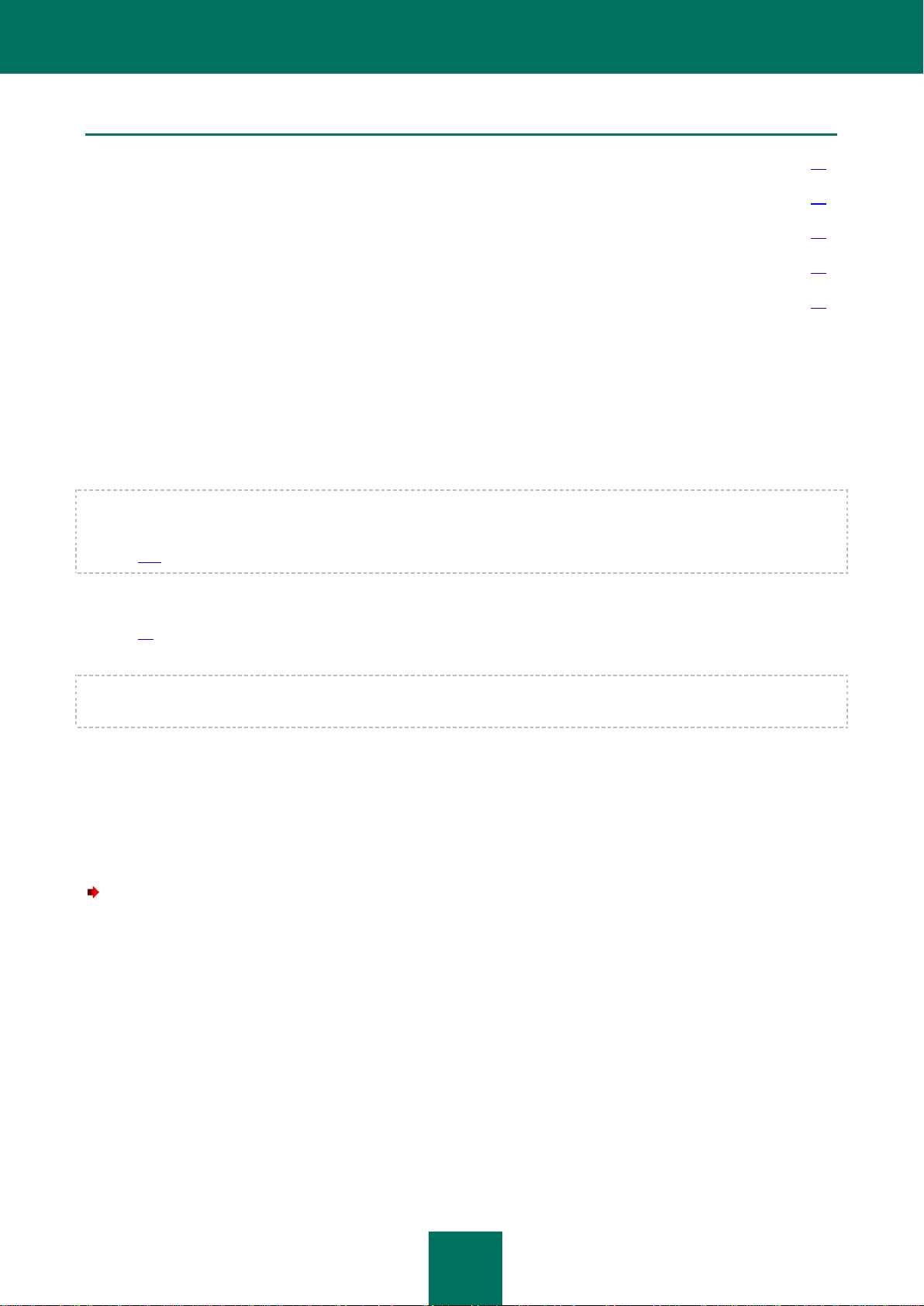
C O N F I G U R A T I O N É T E N D U E D E L ' A P P L I C A T I O N
77
DANS CETTE SECTION
Sélection de la source de mises à jour ............................................................................................................................ 77
Programmation de l'exécution de la mise à jour .............................................................................................................. 79
Annulation de la dernière mise à jour .............................................................................................................................. 79
Lancement de la mise à jour avec les privilèges d'un autre utilisateur ............................................................................ 80
Utilisation du serveur proxy ............................................................................................................................................. 80
SELECTION DE LA SOURCE DE MISES A JOUR
La source des mises à jour est une ressource qui contient les mises à jour des bases et des modules logiciels de
Kaspersky Internet Security.
Les serveurs de mise à jour de Kaspersky Lab, qui hébergent les mises à jour des bases et des modules pour tous les
produits de Kaspersky Lab, sont la principale source de mises à jour.
Pour que le téléchargement des mises à jour depuis les serveurs réussisse, l'ordinateur doit être connecté à Internet.
Les paramètres de connexion à Internet sont définis automatiquement par défaut. Si vous utilisez un serveur proxy, il
faudra peut-être configurer les paramètres de connexion (cf. section "Configuration des paramètres du serveur proxy" à
la page 124).
Pendant la mise à jour de Kaspersky Internet Security, vous pouvez copier les mises à jour des bases et des modules
récupérés sur les serveurs de Kaspersky Lab dans un dossier local (cf. section "Mise à jour depuis un dossier partagé" à
la page 78), puis octroyer l'accès à ce répertoire aux autres ordinateurs du réseau. Vous économiserez ainsi du trafic
Internet.
Lors de la commande des mises à jour sur disque amovible, précisez si vous souhaitez recevoir la mise à jour des
modules logiciels.
AJOUT D'UNE SOURCE DE MISES A JOUR
Par défaut, la liste des sources de mises à jour contient uniquement les serveurs de mise à jour de Kaspersky Lab. Vous
pouvez ajouter un dossier local ou un autre serveur en guise de source de mises à jour. Si plusieurs ressources ont été
sélectionnées en guise de sources de mise à jour, Kaspersky Internet Security les consultera dans l'ordre de la liste et
réalisera la mise à jour au départ de la première source disponible.
Pour ajouter une source de mises à jour, procédez comme suit :
1. Ouvrez la fenêtre de configuration de l'application.
2. Dans la partie gauche de la fenêtre, choisissez dans la section Mise à jour le composant Paramètres de la
mise à jour.
3. Dans la partie droite de la fenêtre, cliquez sur le bouton Source des mises à jour.
4. Dans la fenêtre qui s'ouvre, sous l'onglet Source, ouvrez la fenêtre de sélection en cliquant sur le bouton
Ajouter.
5. Dans la fenêtre Source des mises à jour qui s'ouvre, sélectionnez le dossier contenant les mises à jour ou
saisissez l'adresse du serveur sur lequel il faut récupérer les mises à jour dans le champ Source.
Page 78

M A N U E L D E L ' U T I L I S A T E U R
78
SELECTION DE LA REGION DU SERVEUR DE MISES A JOUR
Si vous utilisez les serveurs de Kaspersky Lab en guise de source de mises à jour, vous pouvez sélectionner le serveur
en fonction de la situation géographique qui vous convient le mieux. Les serveurs de Kaspersky Lab sont répartis dans
plusieurs pays.
En utilisant le serveur de mise à jour de Kaspersky Lab le plus proche, vous réduirez la durée nécessaire à la
récupération des mises à jour. Par défaut, la sélection s'opère sur la base des informations géographiques reprises dans
la base de registres système. Vous pouvez choisir la région manuellement.
Pour choisir la région du serveur, procédez comme suit :
1. Ouvrez la fenêtre de configuration de l'application.
2. Dans la partie gauche de la fenêtre, choisissez dans la section Mise à jour le composant Paramètres de la
mise à jour.
3. Dans la partie droite de la fenêtre, cliquez sur le bouton Source des mises à jour.
4. Dans la fenêtre qui s'ouvre sous l'onglet Source, dans le groupe Serveur proxy, sélectionnez l'option Choisir
dans la liste et, dans la liste déroulante, sélectionnez le pays le plus proche de votre situation géographique
actuelle.
MISE A JOUR DEPUIS UN DOSSIER PARTAGE
Afin d'économiser le trafic Internet, il est possible de configurer la mise à jour de Kaspersky Internet Security sur les
ordinateurs du réseau depuis le dossier partagé. Dans ce cas, un des ordinateurs du réseau récupère les mises à jour
depuis les serveurs de Kaspersky Lab ou depuis une autre ressource en ligne contenant la version la plus récente des
mises à jour. Les mises à jour récupérées sont copiées dans un dossier partagé. Les autres ordinateurs de réseau
accèdent à ce dossier pour récupérer les mises à jour de Kaspersky Internet Security.
Lors du travail sous le compte visiteur sous Microsoft Windows 7, les mises à jour ne sont pas copiées dans le dossier
partagé. Il est recommandé de se connecter sous un autre compte pour pouvoir copier les mises à jour.
Pour activer le mode de copie des mises à jour, procédez comme suit :
1. Ouvrez la fenêtre de configuration de l'application.
2. Dans la partie gauche de la fenêtre, choisissez dans la section Mise à jour le composant Paramètres de la
mise à jour.
3. Dans le groupe Avancé, cochez la case Copier la mise à jour des bases dans le dossier et dans le champ
en dessous, saisissez le chemin d'accès au dossier partagé où seront stockées les mises à jour récupérées.
Vous pouvez également choisir le dossier en cliquant sur le bouton Parcourir.
Pour télécharger les mises à jour pour l'ordinateur depuis le dossier partagé indiqué, procédez comme suit :
1. Ouvrez la fenêtre de configuration de l'application.
2. Dans la partie gauche de la fenêtre, choisissez dans la section Mise à jour le composant Paramètres de la
mise à jour.
3. Dans la partie droite de la fenêtre, cliquez sur le bouton Source des mises à jour.
4. Dans la fenêtre qui s'ouvre, sous l'onglet Source, ouvrez la fenêtre de sélection en cliquant sur le bouton
Ajouter.
5. Dans la fenêtre Source des mises à jour qui s'ouvre, sélectionnez le répertoire ou saisissez son chemin
d'accès complet dans le champ Source.
Page 79
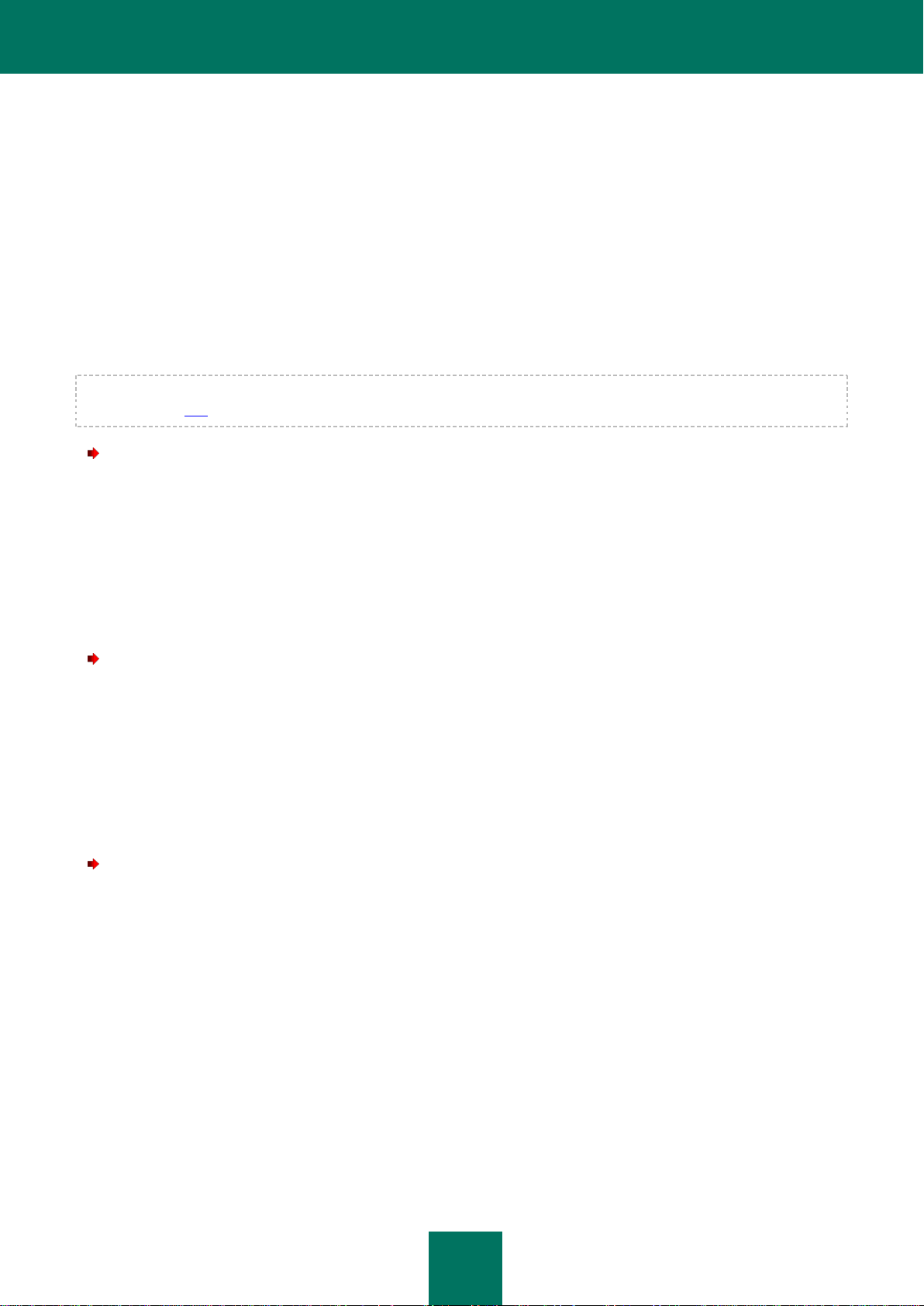
C O N F I G U R A T I O N É T E N D U E D E L ' A P P L I C A T I O N
79
6. Sous l'onglet Source, désélectionnez la case Serveurs de mise à jour de Kaspersky Lab.
PROGRAMMATION DE L'EXECUTION DE LA MISE A JOUR
Il est possible d'exécuter les tâches de mise à jour automatiquement en les programmant, à savoir en définissant la
fréquence d'exécution de la tâche, l'heure d'exécution (le cas échéant), ainsi que des paramètres complémentaires.
Si l'exécution est impossible pour une raison quelconque (par exemple, l'ordinateur était éteint à ce moment), vous
pouvez configurer le lancement automatique de la tâche ignorée dès que cela est possible.
Vous pouvez également reporter le lancement automatique des tâches après le démarrage de l'application. Dans ce cas,
toutes les tâches programmées seront lancées uniquement une fois que le délai défini après le démarrage de Kaspersky
Internet Security sera écoulé.
Ce mode particulier d'analyse pendant les temps morts de l'ordinateur (cf. section "Lancement des tâches en arrièreplan" à la page 166) est prévu pour optimiser la charge des ressources de l'ordinateur.
Pour programmer l'exécution de la tâche de mise à jour, procédez comme suit :
1. Ouvrez la fenêtre de configuration de l'application.
2. Dans la partie gauche de la fenêtre, choisissez dans la section Mise à jour le composant Paramètres de la
mise à jour.
3. Dans la partie droite de la fenêtre, cliquez sur le bouton Mode d'exécution.
4. Dans la fenêtre qui s'ouvre, sous l'onglet Mode d'exécution dans le groupe Programmation, sélectionnez
l'option Selon la programmation, puis configurez le mode d'exécution de la mise à jour.
Pour activer l'exécution automatique d'une tâche d'analyse qui n'aurait pas été exécutée, procédez comme suit :
1. Ouvrez la fenêtre de configuration de l'application.
2. Dans la partie gauche de la fenêtre, choisissez dans la section Mise à jour le composant Paramètres de la
mise à jour.
3. Dans la partie droite de la fenêtre, cliquez sur le bouton Mode d'exécution.
4. Dans la fenêtre qui s'ouvre, sous l'onglet Mode d'exécution, dans le groupe Programmation, sélectionnez
l'option Selon la programmation, puis cochez la case Lancer les tâches non exécutées.
Pour reporter l'exécution des tâches après le démarrage de l'application, procédez comme suit :
1. Ouvrez la fenêtre de configuration de l'application.
2. Dans la partie gauche de la fenêtre, choisissez dans la section Mise à jour le composant Paramètres de la
mise à jour.
3. Dans la partie droite de la fenêtre, cliquez sur le bouton Mode d'exécution.
4. Dans la fenêtre qui s'ouvre, sous l'onglet Mode d'exécution dans le groupe Programmation, sélectionnez
l'option Selon la programmation, puis indiquez la durée du report dans le champ Intervalle entre le
lancement et le démarrage de l'application.
Page 80

M A N U E L D E L ' U T I L I S A T E U R
80
ANNULATION DE LA DERNIERE MISE A JOUR
Après la première mise à jour de Kaspersky Internet Security, vous aurez la possibilité de revenir à l'état antérieur à la
mise à jour.
La possibilité de revenir à l'état antérieur de la mise à jour est utile, par exemple, si la nouvelle version des bases
contient une signature incorrecte qui fait que Kaspersky Internet Security bloque une application sans danger.
Si les bases sont endommagées, Kaspersky Internet Security recommande de lancer la tâche de mise à jour afin de
télécharger de nouveau sur les bases actuelles.
Pour revenir à l'utilisation de la version précédente des bases, procédez comme suit :
1. Ouvrez la fenêtre principale de l'application.
2. Dans la partie inférieure de la fenêtre, sélectionnez la section Mise à jour.
3. Dans la fenêtre ouverte Mise à jour, cliquez sur le bouton et dans le menu ouvert sélectionnez l'option
Restaurer les mises à jour précédentes.
LANCEMENT DE LA MISE A JOUR AVEC LES PRIVILEGES D'UN AUTRE
UTILISATEUR
La mise à jour est lancée par défaut sous le compte que vous avez utilisé pour ouvrir votre session dans le système. Il
arrive parfois que la mise à jour de Kaspersky Internet Security se déroule depuis une source à laquelle vous n'avez pas
accès (par exemple, le répertoire de réseau contenant des mises à jour) ou pour laquelle vous ne bénéficiez pas des
privilèges d'utilisateur autorisé du serveur proxy. Vous pouvez lancer la mise à jour de Kaspersky Internet Security au
nom d'un utilisateur possédant ces privilèges.
Pour lancer la mise à jour sous les privilèges d’un autre utilisateur, procédez comme suit :
1. Ouvrez la fenêtre de configuration de l'application.
2. Dans la partie gauche de la fenêtre, choisissez dans la section Mise à jour le composant Paramètres de la
mise à jour.
3. Dans la partie droite de la fenêtre, cliquez sur le bouton Mode d'exécution.
4. Dans la fenêtre qui s’ouvre, sous l'onglet Mode d’exécution, dans le groupe Utilisateur cochez la case Lancer
la tâche avec les privilèges de l'utilisateur. Saisissez le nom de l'utilisateur et le mot de passe dans les
champs en bas.
UTILISATION DU SERVEUR PROXY
Si l'accès à Internet s'opère via un serveur proxy, il faut configurer ses paramètres afin de réussir la mise à jour de
Kaspersky Internet Security.
Pour configurer les paramètres du serveur proxy, procédez comme suit :
1. Ouvrez la fenêtre de configuration de l'application.
2. Dans la partie gauche de la fenêtre, choisissez dans la section Mise à jour le composant Paramètres de la
mise à jour.
3. Dans la partie droite de la fenêtre, cliquez sur le bouton Source des mises à jour.
Page 81

C O N F I G U R A T I O N É T E N D U E D E L ' A P P L I C A T I O N
81
4. Dans la fenêtre qui s'ouvre, sous l'onglet Source, cliquez sur le lien Serveur proxy.
5. Dans la fenêtre Paramètres du serveur proxy qui s'ouvre, configurez les paramètres du serveur proxy.
ANTIVIRUS FICHIERS
L'Antivirus Fichiers permet d'éviter l'infection du système de fichiers de l'ordinateur. Le composant est lancé au
démarrage du système d'exploitation. Il se trouve en permanence dans la mémoire vive de l'ordinateur et analyse tous
les fichiers ouverts, enregistrés et exécutés sur l'ordinateur ainsi que sur tous les disques montés. Il recherche des virus
et d'autres applications présentant une menace.
Vous pouvez désigner une zone de protection et sélectionner le niveau de la protection (ensemble de paramètres ayant
une influence sur la minutie de l'analyse).
Lorsque l'utilisateur ou une application sollicite le fichier protégé, l'Antivirus Fichiers recherche les données relatives à
celui-ci dans les bases iChecker et iSwift et, sur la base des données obtenues, décide d'analyser ou non le fichier.
L'analyse de signature - un mode de recherche des menaces à l'aide des enregistrements dans les bases de
l'application - est toujours activée par défaut. De plus, il est possible d'utiliser également l'analyse heuristique et diverses
technologies d'analyse.
Lors de la détection d'une menace dans le fichier, Kaspersky Internet Security attribue au fichier un des états suivants :
Etat qui désigne le type de l'application malveillante détectée (par exemple, virus, cheval de Troie).
Probablement infecté (suspect) lorsqu'il est impossible d'affirmer avec certitude si le fichier est infecté ou non.
Le fichier contient peut-être une séquence de code propre aux virus et aux autres applications présentant une
menace ou la modification d'un code de virus connu.
Ensuite, l'application affiche une notification (cf. page 183) sur la menace détectée et exécute l'action définie sur le
fichier dans les paramètres de l'Antivirus Fichiers. Vous pouvez modifier l'action (cf. page 85) que l'application doit
exécuter lors de la détection d'une menace.
Si vous travaillez en mode automatique (cf. section "Sélection du mode de protection" à la page 67), Kaspersky Internet
Security appliquera automatiquement les actions recommandées par les experts de Kaspersky Lab en cas de
découverte d'objets dangereux. Pour les objets malveillants, cette action sera Réparer. Supprimer, si la réparation est
impossible, pour les objets suspects : Mettre en quarantaine. Si vous travailler dans le mode interactif (cf. section
"Sélection du mode de protection" à la page 67), lors de la détection d'objets dangereux l'application affiche une
notification dans laquelle vous allez pouvoir sélectionner l'action parmi celles proposées.
Avant de réparer ou de supprimer un objet, Kaspersky Internet Security crée une copie de sauvegarde au cas où la
restauration de l'objet serait requise ou si la possibilité de le réparer se présentait. Les objets suspects (potentiellement
infectés) sont placés en quarantaine. Vous pouvez activer l'analyse automatique des fichiers en quarantaine après
chaque mise à jour.
DANS CETTE SECTION
Activation et désactivation de l'Antivirus Fichiers ............................................................................................................ 82
Arrêt automatique de l'Antivirus Fichiers ......................................................................................................................... 82
Formation de la zone de protection de l'Antivirus Fichiers .............................................................................................. 83
Modification et restauration du niveau de protection des fichiers .................................................................................... 84
Sélection du mode d'analyse des fichiers ....................................................................................................................... 84
Utilisation de l'analyse heuristique lors du fonctionnement de l'Antivirus Fichiers ........................................................... 85
Page 82

M A N U E L D E L ' U T I L I S A T E U R
82
Sélection de la technologie d'analyse des fichiers .......................................................................................................... 85
Modification de l'action sur les fichiers infectés ............................................................................................................... 85
Analyse de fichiers composés par l'Antivirus Fichiers ..................................................................................................... 86
Optimisation de l'analyse des fichiers ............................................................................................................................. 87
ACTIVATION ET DESACTIVATION DE L'ANTIVIRUS FICHIERS
Par défaut, l'Antivirus Fichiers est activé et fonctionne dans le mode recommandé par les experts de Kaspersky Lab.
Vous pouvez désactiver l'Antivirus Fichiers le cas échéant.
Pour désactiver l'utilisation de l'Antivirus Fichiers, procédez comme suit :
1. Ouvrez la fenêtre de configuration de l'application.
2. Dans la partie gauche de la fenêtre, dans la section Protection, sélectionnez le composant Antivirus Fichiers.
3. Dans la partie droite de la fenêtre, désélectionnez la case Activer l'Antivirus Fichiers.
ARRET AUTOMATIQUE DE L'ANTIVIRUS FICHIERS
Lors de l'exécution de tâches qui requièrent des ressources importantes du système d'exploitation, il est possible de
suspendre le fonctionnement de l'Antivirus Fichiers. Pour réduire la charge et garantir un accès rapide aux objets, vous
pouvez configurer l'arrêt automatique du composant à l'heure indiquée ou en cas d'utilisation d'une application en
particulier.
La suspension de l'Antivirus Fichiers en cas de conflit avec certaines applications est une mesure extrême. Si des
conflits se manifestent pendant l'utilisation du composant, veuillez contacter le Support technique de Kaspersky Lab
(http://support.kaspersky.com/fr). Les experts vous aideront à garantir le fonctionnement de Kaspersky Internet Security
avec d'autres applications sur votre ordinateur.
Pour suspendre le fonctionnement du composant à une heure définie, procédez comme suit :
1. Ouvrez la fenêtre de configuration de l'application.
2. Dans la partie gauche de la fenêtre, dans la section Protection, sélectionnez le composant Antivirus Fichiers.
3. Dans la partie droite de la fenêtre, dans le groupe Niveau de protection, cliquez sur Configuration.
4. Dans la fenêtre qui s'ouvre, sous l'onglet Avancé, dans le groupe Suspension de la tâche, cochez la case
Selon la programmation, puis cliquez sur Programmation.
5. Dans la fenêtre Suspension de la tâche, indiquez la durée (au format hh:mm) pendant laquelle la protection
sera suspendue (champs Pause à partir de et Reprendre à).
Pour suspendre le fonctionnement du composant lors du lancement de certaines applications, procédez comme
suit :
1. Ouvrez la fenêtre de configuration de l'application.
2. Dans la partie gauche de la fenêtre, dans la section Protection, sélectionnez le composant Antivirus Fichiers.
3. Dans la partie droite de la fenêtre, dans le groupe Niveau de protection, cliquez sur Configuration.
4. Dans la fenêtre qui s'ouvre, sous l'onglet Avancé, dans le groupe Suspension de la tâche, cochez la case Au
lancement du programme puis cliquez sur Sélection.
Page 83

C O N F I G U R A T I O N É T E N D U E D E L ' A P P L I C A T I O N
83
5. Dans la fenêtre Applications, composez la liste des applications pendant l'utilisation desquelles le composant
sera suspendu.
FORMATION DE LA ZONE DE PROTECTION DE L'ANTIVIRUS FICHIERS
La zone de protection fait référence à l'emplacement et au type d'objets analysés. Kaspersky Internet Security analyse
par défaut uniquement les fichiers qui pourraient être infectés et qui sont exécutés sur tous les disques durs, les disques
amovibles et les disques de réseau.
Pour former la zone de protection, procédez comme suit :
1. Ouvrez la fenêtre de configuration de l'application.
2. Dans la partie gauche de la fenêtre, dans la section Protection, sélectionnez le composant Antivirus Fichiers.
3. Dans la partie droite de la fenêtre, cliquez sur le bouton Configuration.
4. Dans la fenêtre ouverte sous l'onglet Général dans le groupe Types de fichiers, indiquez le type de fichiers
que vous voulez analyser par l'Antivirus Fichiers:
Si vous voulez analyser tous les fichiers, sélectionnez Tous les fichiers.
Si vous voulez analyser les fichiers dont les formats sont plus exposés à l'infection, sélectionnez Fichiers
analysés selon le format.
Si vous voulez analyser les fichiers avec les extensions les plus exposées à l'infection; sélectionnez
Fichiers analysés selon l'extension.
Lors de la sélection du type de fichiers à analyser, rappelez-vous des éléments suivants :
La probabilité d'insertion d'un code malveillant dans les fichiers de certains formats (par exemple TXT) et
son activation ultérieure est relativement faible. Mais il existe également des formats de fichier qui
contiennent ou qui pourraient contenir un code exécutable (par exemple, EXE, DLL, DOC). Le risque
d'intrusion et d'activation d'un code malveillant dans ces fichiers est assez élevé.
Le malfaiteur peut envoyer un virus ou une autre application présentant une menace sur votre ordinateur
dans le fichier exécutable en tant que fichier avec un autre nom avec l'extension txt. Si vous avez
sélectionné l'analyse des fichiers selon l'extension, ce fichier sera ignoré lors de l'analyse. Si vous avez
choisi l'analyse des fichiers selon le format, alors l'Antivirus Fichiers analysera l'en-tête du fichier, quelle
que soit l'extension, et identifiera le fichier comme étant au format EXE. Un tel fichier est scrupuleusement
analysé sur les virus et sur d'autres applications présentant une menace.
5. La liste Zone d'analyse permet d'effectuer une des actions suivantes :
Si vous voulez ajouter un nouvel objet à la liste des objets analysés, passez au lien Ajouter.
Si vous voulez modifier l'emplacement de l'objet, sélectionnez l'objet dans la liste et passez au lien
Modifier.
La fenêtre Sélection de l'objet à analyser s'ouvre.
Si vous voulez supprimer l'objet de la liste des objets à analyser, sélectionnez l'objet dans la liste et passez
au lien Supprimer.
La fenêtre de confirmation de suppression s'ouvrira.
6. Exécutez une des actions suivantes :
Si vous voulez ajouter un nouvel objet à la liste des objets analysés, dans la fenêtre Sélection de l'objet à
analyser, sélectionnez l'objet et cliquez sur le bouton OK.
Page 84

M A N U E L D E L ' U T I L I S A T E U R
84
Si vous voulez modifier l'emplacement de l'objet, dans la fenêtre Sélection de l'objet à analyser, modifiez
le chemin d'accès à l'objet dans le champ Objet et cliquez sur le bouton OK.
Si vous voulez supprimer l'objet de la liste des objets analyser, dans la fenêtre de confirmation de
suppression, cliquez sur le bouton Oui.
7. Le cas échéant, répétez les points 6 et 7 pour ajouter, modifier l'emplacement ou supprimer les objets de la liste
des objets analysés.
8. Pour exclure l'objet de la liste des objets analysés, décochez la case en regard de l'objet dans la liste Zone
d'analyse. Avec cela, l'objet reste dans la liste des objets analysés mais sera exclu de l'analyse par l'Antivirus
Fichiers.
MODIFICATION ET RESTAURATION DU NIVEAU DE PROTECTION DES
FICHIERS
En fonction des besoins actuels, vous pourrez choisir un des niveaux de protection prédéfinis pour les fichiers et la
mémoire ou configurer vous-même les paramètres de fonctionnement de l'Antivirus Fichiers.
Sachez que si vous configurez les paramètres de fonctionnement de l'Antivirus Fichiers, vous pourrez toujours revenir
aux paramètres recommandés. Il s'agit des paramètres optimum recommandés par les experts de Kaspersky Lab et
regroupés au sein du niveau de protection Recommandé.
Afin de modifier le niveau de protection des fichiers, procédez comme suit :
1. Ouvrez la fenêtre de configuration de l'application.
2. Dans la partie gauche de la fenêtre, dans la section Protection, sélectionnez le composant Antivirus Fichiers.
3. Dans le groupe Niveau de protection de la partie droite de la fenêtre, sélectionnez le niveau de protection
requis ou cliquez sur le bouton Configuration afin de définir manuellement les paramètres d'analyse.
En cas de configuration manuelle, l'appellation du niveau de protection devient Autre.
Pour restaurer le niveau de protection des fichiers par défaut, procédez comme suit :
1. Ouvrez la fenêtre de configuration de l'application.
2. Dans la partie gauche de la fenêtre, dans la section Protection, sélectionnez le composant Antivirus Fichiers.
3. Dans la partie droite de la fenêtre, dans le groupe Niveau de protection, cliquez sur Par défaut.
SELECTION DU MODE D'ANALYSE DES FICHIERS
Le mode d'analyse désigne la condition dans laquelle l'Antivirus Fichier va commencer l'analyse des fichiers. Kaspersky
Internet Security utilise par défaut le mode intelligent. Dans ce mode d'analyse des fichiers, l'Antivirus Fichiers prend une
décision sur la base de l'analyse des opérations exécutées par l'utilisateur sur les fichiers et sur la base du type de
fichiers. Par exemple, dans le cas d'un fichier Microsoft Office, Kaspersky Internet Security analyse le fichier à la
première ouverture et à la dernière fermeture. Toutes les opérations intermédiaires sur le fichier sont exclues de
l'analyse.
Afin de modifier le mode d'analyse des fichiers, procédez comme suit :
1. Ouvrez la fenêtre de configuration de l'application.
2. Dans la partie gauche de la fenêtre, dans la section Protection, sélectionnez le composant Antivirus Fichiers.
3. Dans la partie droite de la fenêtre, dans le groupe Niveau de protection, cliquez sur Configuration.
Page 85
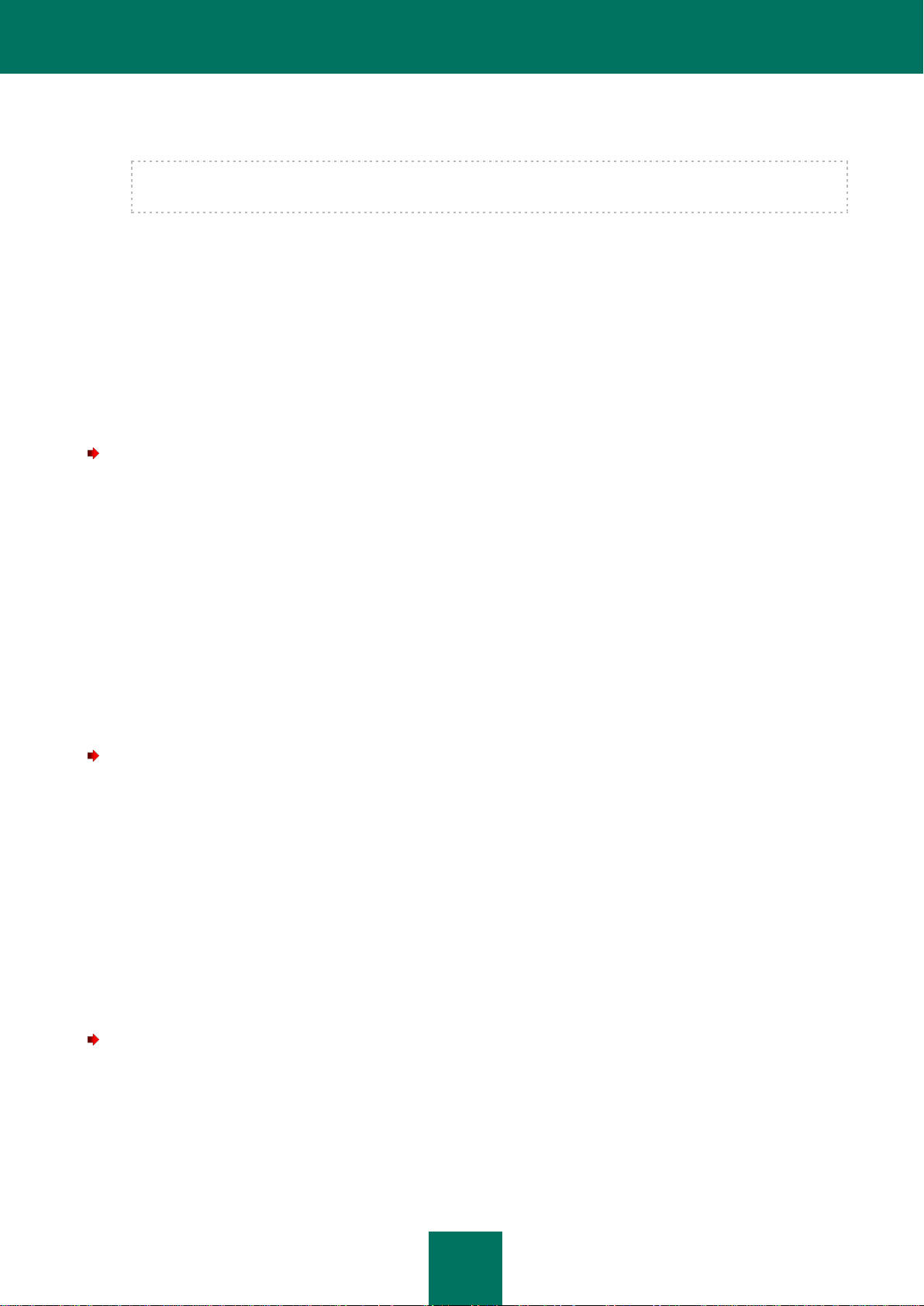
C O N F I G U R A T I O N É T E N D U E D E L ' A P P L I C A T I O N
85
4. Dans la fenêtre qui s'ouvre, sous l'onglet Avancé dans le groupe Mode d'analyse, sélectionnez le mode
requis.
Lorsque vous choisissez le mode d'analyse, il faut tenir compte du type de fichiers que vous manipulez le plus
souvent.
UTILISATION DE L'ANALYSE HEURISTIQUE LORS DU
FONCTIONNEMENT DE L'ANTIVIRUS FICHIERS
L'Antivirus Fichiers utilise toujours l'analyse sur la base des signatures au cours de laquelle Kaspersky Internet Security
compare l'objet trouvé aux bases de signatures.
Pour augmenter l'efficacité de la protection, vous pouvez utiliser l'analyse heuristique (analyse de l'activité de l'objet dans
le système). Cette analyse permet d'identifier de nouveaux objets malveillants dont les définitions n'ont pas encore été
ajoutées aux bases.
Pour activer l'utilisation de l'analyse heuristique, procédez comme suit :
1. Ouvrez la fenêtre de configuration de l'application.
2. Dans la partie gauche de la fenêtre, dans la section Protection, sélectionnez le composant Antivirus Fichiers.
3. Dans la partie droite de la fenêtre, dans le groupe Niveau de protection, cliquez sur Configuration.
4. Dans la fenêtre qui s'ouvre, sous l’onglet Performance dans le groupe Méthode d'analyse, cochez la case
Analyse heuristique et définissez le niveau de détail de l'analyse.
SELECTION DE LA TECHNOLOGIE D'ANALYSE DES FICHIERS
En plus de l'analyse heuristique, vous pouvez faire intervenir des technologies particulières qui permettent d'optimiser la
vitesse de la recherche de virus en excluant les fichiers qui n'ont pas été modifiés depuis la dernière analyse.
Pour sélectionner les technologies d'analyse des objets, procédez comme suit :
1. Ouvrez la fenêtre de configuration de l'application.
2. Dans la partie gauche de la fenêtre, dans la section Protection, sélectionnez le composant Antivirus Fichiers.
3. Dans la partie droite de la fenêtre, dans le groupe Niveau de protection, cliquez sur Configuration.
4. Dans la fenêtre qui s'ouvre, sous l'onglet Avancé, dans le groupe Technologies d'analyse, définissez les
paramètres requis.
MODIFICATION DE L'ACTION SUR LES FICHIERS INFECTES
En cas de découverte d'objets infectés, l'application exécute l'action définie.
Pour modifier l'action à exécuter sur les fichiers infectés, procédez comme suit :
1. Ouvrez la fenêtre de configuration de l'application.
2. Dans la partie gauche de la fenêtre, dans la section Protection, sélectionnez le composant Antivirus Fichiers.
3. Dans la partie droite de la fenêtre, dans le groupe Action en cas de découverte d'une menace, sélectionnez
l'option requise.
Page 86

M A N U E L D E L ' U T I L I S A T E U R
86
ANALYSE DE FICHIERS COMPOSES PAR L'ANTIVIRUS FICHIERS
La dissimulation de virus dans des fichiers composés tels que des archives, des paquets d'installation, des objets OLE
joints ou des fichiers au format de messagerie est très répandue. Pour identifier les virus dissimulés de cette façon, il
faut décompacter le fichier composé, ce qui peut entraîner un ralentissement significatif de l'analyse.
Pour chaque type de fichier composé, vous pouvez décider d'analyser tous les fichiers ou uniquement les nouveaux.
Pour réaliser la sélection, cliquez sur le lien situé à côté du nom de l'objet. Il change de valeur lorsque vous appuyez sur
le bouton gauche de la souris. Si uniquement le mode d'analyse des nouveaux fichiers ou des fichiers modifiés est
sélectionné, les liens pour la sélection de l'analyse de tous les fichiers ou uniquement des nouveaux fichiers seront
inaccessibles.
Kaspersky Internet Security analyse par défaut uniquement les objets OLE joints.
Lors de l'analyse de fichiers composés de grande taille, le décompactage préalable peut prendre un certain temps. Il est
possible de réduire la durée en activant le décompactage en arrière-plan des fichiers composés dont la taille dépasse la
limite définie. Si un objet malveillant est découvert pendant l'utilisation de ces fichiers, Kaspersky Internet Security vous
le signale.
Vous pouvez également définir la taille maximale du fichier composé à analyser. Les fichiers composés dont la taille
dépasse la valeur définie ne seront pas analysés.
Lors de l'extraction d'archives, les fichiers de grande taille seront soumis à l'analyse antivirus même si la case Ne pas
décompacter les fichiers composés de grande taille est cochée.
Pour modifier la liste des fichiers composés à analyser, procédez comme suit :
1. Ouvrez la fenêtre de configuration de l'application.
2. Dans la partie gauche de la fenêtre, dans la section Protection, sélectionnez le composant Antivirus Fichiers.
3. Dans la partie droite de la fenêtre, dans le groupe Niveau de protection, cliquez sur Configuration.
4. Dans la fenêtre qui s'ouvre, dans le groupe Analyse des fichiers composés de l'onglet Performance,
sélectionnez les types de fichiers composés à analyser.
Pour définir la taille maximale des fichiers composés qui seront analysés, procédez comme suit :
1. Ouvrez la fenêtre de configuration de l'application.
2. Dans la partie gauche de la fenêtre, dans la section Protection, sélectionnez le composant Antivirus Fichiers.
3. Dans la partie droite de la fenêtre, dans le groupe Niveau de protection, cliquez sur Configuration.
4. Dans la fenêtre qui s'ouvre, cliquez sur Avancé dans le groupe Analyse des fichiers composés de l'onglet
Performance.
5. Dans la fenêtre Fichiers composés, cochez la case Ne pas décompacter les fichiers composés de grande
taille et définissez la taille maximale des fichiers à analyser.
Pour décompacter les fichiers composés de grande taille en arrière plan, procédez comme suit :
1. Ouvrez la fenêtre de configuration de l'application.
2. Dans la partie gauche de la fenêtre, dans la section Protection, sélectionnez le composant Antivirus Fichiers.
3. Dans la partie droite de la fenêtre, dans le groupe Niveau de protection, cliquez sur Configuration.
4. Dans la fenêtre qui s'ouvre, cliquez sur Avancé dans le groupe Analyse des fichiers composés de l'onglet
Performance.
Page 87

C O N F I G U R A T I O N É T E N D U E D E L ' A P P L I C A T I O N
87
5. Dans la fenêtre Fichiers composés, cochez la case Décompacter les fichiers composés en arrière-plan et
définissez la taille minimale du fichier dans le champ en dessous.
OPTIMISATION DE L'ANALYSE DES FICHIERS
Vous pouvez réduire la durée d'analyse et accélérer le fonctionnement de Kaspersky Internet Security. Pour ce faire, il
faut analyser uniquement les nouveaux fichiers et ceux qui ont été modifiés depuis la dernière analyse. Ce mode
d'analyse s'applique aussi bien aux fichiers simples qu'aux fichiers composés.
Afin d'analyser uniquement les nouveaux fichiers et les fichiers modifiés, procédez comme suit :
1. Ouvrez la fenêtre de configuration de l'application.
2. Dans la partie gauche de la fenêtre, dans la section Protection, sélectionnez le composant Antivirus Fichiers.
3. Dans la partie droite de la fenêtre, cliquez sur le bouton Configuration.
4. Dans la fenêtre qui s'ouvre, sous l'onglet Performance, dans le groupe Optimisation de l'analyse, cochez la
case Analyser uniquement les nouveaux fichiers et les fichiers modifiés.
ANTIVIRUS COURRIER
L'Antivirus Courrier analyse le courrier entrant et sortant à la recherche d'objets dangereux. Il est lancé au démarrage du
système d'exploitation, se trouve en permanence dans la mémoire vive de l'ordinateur et analyse tous les messages
envoyés et reçus via les protocoles POP3, SMTP, IMAP, MAPI1 et NNTP ainsi que les messages envoyés via des
connexions sécurisées (SSL) via les protocoles POP3 et IMAP (cf. section "Analyse des connexions sécurisées" à la
page 122).
L'icône de Kaspersky Internet Security dans la zone de notification de la barre des tâches indique le fonctionnement du
composant. Cette icône prend cette apparence chaque fois qu'un message est analysé.
L'Antivirus Courrier intercepte et analyse chaque message reçu ou envoyé par l'utilisateur. Si aucune menace n’a été
découverte, le message devient accessible à l'utilisateur.
Vous pouvez désigner les types de messages qu'il faut analyser et sélectionner le niveau de protection (cf. page 89)
(ensemble de paramètres exerçant une influence sur la minutie de l'analyse).
L'analyse de signature - un mode de recherche des menaces à l'aide des enregistrements dans les bases de
l'application - est toujours activée par défaut. Il est également possible d'utiliser l'analyse heuristique. De plus, vous
pouvez activer le filtrage des pièces jointes (cf. page 91) qui permet de renommer automatiquement ou de supprimer les
fichiers du type défini.
Lors de la détection d'une menace dans le fichier, Kaspersky Internet Security attribue au fichier un des états suivants :
Etat qui désigne le type de l'application malveillante détectée (par exemple, virus, cheval de Troie).
Probablement infecté (suspect) lorsqu'il est impossible d'affirmer avec certitude si le fichier est infecté ou non.
Le fichier contient peut-être une séquence de code propre aux virus et aux autres applications présentant une
menace ou la modification d'un code de virus connu.
Ensuite, l'application bloque le message et affiche une notification (cf. page 183) sur la menace détectée et exécute
l'action définie dans les paramètres de l'Antivirus Courrier. Vous pouvez modifier l'action exécutée après la découverte
d'une menace (cf. section "Modification de l'action sur les messages infectés" à la page 90).
Page 88

M A N U E L D E L ' U T I L I S A T E U R
88
Si vous travaillez en mode automatique (cf. section "Sélection du mode de protection" à la page 67), Kaspersky Internet
DANS CETTE SECTION
Activation et désactivation de l'Antivirus Courrier ............................................................................................................ 88
Formation de la zone de protection de l'Antivirus Courrier .............................................................................................. 89
Modification et restauration du niveau de protection du courrier ..................................................................................... 89
Utilisation de l'analyse heuristique lors du fonctionnement de l'Antivirus Courrier .......................................................... 90
Modification de l'action sur les messages infectés .......................................................................................................... 90
Filtrage des pièces jointes dans les messages ............................................................................................................... 91
Analyse de fichiers composés par l'Antivirus Courrier ..................................................................................................... 91
Analyse du courrier dans Microsoft Office Outlook ......................................................................................................... 91
Analyse du courrier dans The Bat! .................................................................................................................................. 92
Security appliquera automatiquement les actions recommandées par les experts de Kaspersky Lab en cas de
découverte d'objets dangereux. Pour les objets malveillants, cette action sera Réparer. Supprimer, si la réparation est
impossible, pour les objets suspects : Mettre en quarantaine. Si vous travailler dans le mode interactif (cf. section
"Sélection du mode de protection" à la page 67), lors de la détection d'objets dangereux l'application affiche une
notification dans laquelle vous allez pouvoir sélectionner l'action parmi celles proposées.
Avant de réparer ou de supprimer un objet, Kaspersky Internet Security crée une copie de sauvegarde au cas où la
restauration de l'objet serait requise ou si la possibilité de le réparer se présentait. Les objets suspects (potentiellement
infectés) sont placés en quarantaine. Vous pouvez activer l'analyse automatique des fichiers en quarantaine après
chaque mise à jour.
Si la réparation réussit, l'utilisateur peut accéder au message. Dans le cas contraire, l'objet infecté est supprimé du
message électronique. L'Antivirus Courrier place au sujet du message le texte notifiant que le message a été traité par
Kaspersky Internet Security.
Un plug-in spécial qui permet de réaliser une configuration plus fine de l'analyse du courrier a été ajouté au client de
messagerie Microsoft Office Outlook.
Si vous utilisez The Bat!, Kaspersky Internet Security peut être utilisé conjointement à d'autres logiciels antivirus. Dans
ce cas, les règles de traitement du courrier sont définies directement dans The Bat! et prévalent sur les paramètres de
protection du courrier de Kaspersky Internet Security.
S'agissant des autres clients de messagerie populaires (dont Microsoft Outlook Express (Windows Mail), Mozilla
Thunderbird, Eudora, Incredimail), l'Antivirus Courrier analyse le courrier entrant et sortant via les protocoles SMTP,
POP3, IMAP et NNTP.
N'oubliez pas qu'en cas d'utilisation du client de messagerie Thunderbird, les messages transmis via le protocole IMAP
ne sont pas soumis à l'analyse antivirus en cas d'utilisation de filtres triant les messages du dossier Boîte aux lettres.
ACTIVATION ET DESACTIVATION DE L'ANTIVIRUS COURRIER
Par défaut, l'Antivirus Courrier est activé et fonctionne dans le mode recommandé par les experts de Kaspersky Lab.
Vous pouvez désactiver l'Antivirus Courrier le cas échéant.
Pour désactiver l'utilisation de l'Antivirus Courrier, procédez comme suit :
1. Ouvrez la fenêtre de configuration de l'application.
Page 89

C O N F I G U R A T I O N É T E N D U E D E L ' A P P L I C A T I O N
89
2. Dans la partie gauche de la fenêtre, dans la section Protection, sélectionnez le composant Antivirus Courrier.
3. Dans la partie droite de la fenêtre, cochez la case Activer l'Antivirus Courrier.
FORMATION DE LA ZONE DE PROTECTION DE L'ANTIVIRUS
COURRIER
La zone de protection désigne le type de messages analysés, les protocoles dont le trafic est analysé par Kaspersky
Internet Security, ainsi que les paramètres d'intégration de l'Antivirus Courrier dans le système.
Kaspersky Internet Security analyse par défaut les messages entrants et sortants, s'intègre dans les clients de
messagerie Microsoft Office Outlook et The Bat! et analyse le trafic des protocoles de messagerie POP3, SMTP, NNTP
et IMAP.
Pour désactiver la protection du courrier sortant, procédez comme suit :
1. Ouvrez la fenêtre de configuration de l'application.
2. Dans la partie gauche de la fenêtre, dans la section Protection, sélectionnez le composant Antivirus Courrier.
3. Dans la partie droite de la fenêtre, cliquez sur le bouton Configuration.
4. Dans la fenêtre qui s'ouvre, dans le groupe Zone de protection de l'onglet Général, sélectionnez l'option
Analyser uniquement le courrier entrant.
Si vous avez choisi l'analyse des messages entrants uniquement, il est conseillé au tout début de l'utilisation de
Kaspersky Internet Security d'analyser le courrier sortant car le risque existe que votre ordinateur abrite des
vers de messagerie qui se propagent via le courrier électronique. L'analyse du courrier sortant permet d'éviter
les inconvénients liés à la diffusion non contrôlée des messages infectés depuis votre ordinateur.
Pour sélectionner les paramètres d'intégration de l'Antivirus Courrier au système ainsi que les protocoles à analyser,
procédez comme suit :
1. Ouvrez la fenêtre de configuration de l'application.
2. Dans la partie gauche de la fenêtre, dans la section Protection, sélectionnez le composant Antivirus Courrier.
3. Dans la partie droite de la fenêtre, cliquez sur le bouton Configuration.
4. De groupe Intégration au système de l'onglet Avancé de la fenêtre qui s'ouvre, sélectionnez les paramètres
requis.
MODIFICATION ET RESTAURATION DU NIVEAU DE PROTECTION DU
COURRIER
En fonction des vos besoins, vous pourrez choisir un des niveaux de protection prédéfinis pour la protection du courrier
ou configurer vous-même les paramètres de fonctionnement de l'Antivirus Courrier.
Les experts de Kaspersky Lab vous déconseillent de configurer vous-même les paramètres de l'Antivirus Courrier. Dans
la majorité des cas, il suffit de sélectionner un autre niveau de protection.
Sachez que si vous configurez les paramètres de fonctionnement de l'Antivirus Courrier, vous pourrez toujours revenir
aux paramètres recommandés. Il s'agit des paramètres optimum recommandés par les experts de Kaspersky Lab et
regroupés au sein du niveau de protection Recommandé.
Page 90

M A N U E L D E L ' U T I L I S A T E U R
90
Afin de modifier le niveau de protection du courrier, procédez comme suit :
1. Ouvrez la fenêtre de configuration de l'application.
2. Dans la partie gauche de la fenêtre, dans la section Protection, sélectionnez le composant Antivirus Courrier.
3. Dans le groupe Niveau de protection de la partie droite de la fenêtre, sélectionnez le niveau de protection
requis ou cliquez sur le bouton Configuration afin de définir manuellement les paramètres d'analyse.
En cas de configuration manuelle, l'appellation du niveau de protection devient Autre.
Pour restaurer les paramètres de protection du courrier par défaut, procédez comme suit :
1. Ouvrez la fenêtre de configuration de l'application.
2. Dans la partie gauche de la fenêtre, dans la section Protection, sélectionnez le composant Antivirus Courrier.
3. Dans la partie droite de la fenêtre, dans le groupe Niveau de protection, cliquez sur Par défaut.
UTILISATION DE L'ANALYSE HEURISTIQUE LORS DU
FONCTIONNEMENT DE L'ANTIVIRUS COURRIER
L'Antivirus Courrier utilise toujours l'analyse sur la base des signatures au cours de laquelle Kaspersky Internet Security
compare l'objet trouvé aux bases de signatures.
Pour augmenter l'efficacité de la protection, vous pouvez utiliser l'analyse heuristique (analyse de l'activité de l'objet dans
le système). Cette analyse permet d'identifier de nouveaux objets malveillants dont les définitions n'ont pas encore été
ajoutées aux bases.
Pour activer l'utilisation de l'analyse heuristique, procédez comme suit :
1. Ouvrez la fenêtre de configuration de l'application.
2. Dans la partie gauche de la fenêtre, dans la section Protection, sélectionnez le composant Antivirus Courrier.
3. Dans la partie droite de la fenêtre, dans le groupe Niveau de protection, cliquez sur Configuration.
4. Dans la fenêtre qui s'ouvre, sous l’onglet Général dans le groupe Méthode d'analyse cochez la case Analyse
heuristique et définissez le niveau de détail de l'analyse.
MODIFICATION DE L'ACTION SUR LES MESSAGES INFECTES
En cas de découverte d'objets infectés, l'application exécute l'action définie.
Pour modifier l'action à exécuter sur les messages infectés, procédez comme suit :
1. Ouvrez la fenêtre de configuration de l'application.
2. Dans la partie gauche de la fenêtre, dans la section Protection, sélectionnez le composant Antivirus Courrier.
3. Dans la partie droite de la fenêtre, dans le groupe Action en cas de découverte d'une menace, sélectionnez
l'option requise.
Page 91

C O N F I G U R A T I O N É T E N D U E D E L ' A P P L I C A T I O N
91
FILTRAGE DES PIECES JOINTES DANS LES MESSAGES
Les applications malveillantes peuvent se diffuser via le courrier électronique sous forme de pièces jointes dans les
messages. Vous pouvez configurer le filtrage selon le type des pièces jointes présentes dans les messages permettant
ainsi de renommer automatiquement ou de supprimer les fichiers des types indiqués.
Pour configurer le filtrage des pièces jointes, procédez comme suit :
1. Ouvrez la fenêtre de configuration de l'application.
2. Dans la partie gauche de la fenêtre, dans la section Protection, sélectionnez le composant Antivirus Courrier.
3. Dans la partie droite de la fenêtre, cliquez sur le bouton Configuration.
4. Dans la fenêtre qui s'ouvre, sous l'onglet Filtre des pièces jointes, sélectionnez le mode de filtrage des pièces
jointes. Lorsque les deux derniers modes sont sélectionnés, la liste des types d'objet (extension) devient active.
Elle vous permet de sélectionner les types requis ou d'ajouter un masque d'un nouveau type.
Pour ajouter un masque d'un nouveau type à la liste, cliquez sur le lien Ajouter et ouvrez la fenêtre Masque de
nom de fichiers, puis saisissez les données requises.
ANALYSE DE FICHIERS COMPOSES PAR L'ANTIVIRUS COURRIER
La dissimulation de virus dans des fichiers composés tels que des archives, des paquets d'installation, des objets OLE
joints ou des fichiers au format de messagerie est très répandue. Pour identifier les virus dissimulés de cette façon, il
faut décompacter le fichier composé, ce qui peut entraîner un ralentissement significatif de l'analyse.
Vous pouvez activer ou désactiver l'analyse des fichiers composés ainsi que limiter la taille maximum des fichiers
composés à analyser.
Si votre ordinateur n'est protégé par aucun moyen du réseau local (l'accès à Internet s'opère sans serveur proxy ou
pare-feu), il est déconseillé de désactiver l'analyse des fichiers composés.
Pour configurer l'analyse des fichiers composés, procédez comme suit :
1. Ouvrez la fenêtre de configuration de l'application.
2. Dans la partie gauche de la fenêtre, dans la section Protection, sélectionnez le composant Antivirus Courrier.
3. Dans la partie droite de la fenêtre, cliquez sur le bouton Configuration.
4. Dans la fenêtre qui s'ouvre, sous l'onglet Général, définissez les paramètres requis.
ANALYSE DU COURRIER DANS MICROSOFT OFFICE OUTLOOK
Lors de l'installation de Kaspersky Internet Security, un plug-in spécial est intégré à l'application Microsoft Office Outlook.
Il permet de passer rapidement à la configuration des paramètres de l'Antivirus Courrier depuis l'application Microsoft
Office Outlook et de définir comment (à la réception, à l'ouverture ou à l'envoi) analyser les messages sur la présence de
virus et d'autres applications présentant une menace.
La configuration des paramètres de l'Antivirus Courrier depuis l'application Microsoft Office Outlook est accessible si cela
est indiqué dans les paramètres de la zone d'analyse de l'Antivirus Courrier.
Pour configurer les paramètres de l'analyse du courrier dans l'application Microsoft Office Outlook, procédez comme
suit :
1. Ouvrez la fenêtre principale de Microsoft Office Outlook.
Page 92

M A N U E L D E L ' U T I L I S A T E U R
92
2. Dans le menu de l'application, sélectionnez l'option Service Paramètres.
3. Dans la fenêtre ouverte Paramètres, sélectionnez l'onglet Protection du courrier.
ANALYSE DU COURRIER DANS THE BAT!
Les actions à réaliser sur les objets infectés des messages électroniques dans The Bat! sont définies par le programme
en lui-même.
Les paramètres de l'Antivirus Courrier qui définissent l'analyse ou non du courrier entrant et sortant ainsi que les actions
à réaliser sur les objets dangereux de messages et les exclusions sont ignorées. Le seul élément pris en considération
par The Bat!, c'est l'analyse des archives jointes.
Les paramètres de la protection du courrier sont diffusés à tous les composants antivirus installés sur l'ordinateur
compatibles avec The Bat!.
Il ne faut pas oublier que lors de la réception de messages, ceux-ci sont d'abord analysés par l'Antivirus Courrier, puis
ensuite par le plug-in du client de messagerie The Bat!. Kaspersky Internet Security signalera la découverte d'un objet
malveillant. Si dans la fenêtre de notification de l'Antivirus Courrier vous sélectionnez l'option Réparer (Supprimer), les
actions liées à la suppression de la menace seront exécutées par l'Antivirus Courrier. Si vous choisissez Ignorer, alors
l'objet sera neutralisé par le plug-in de The Bat!. Lors de l'envoi de courrier, les messages sont d'abord analysés par le
plug-in puis par l'Antivirus Courrier.
La configuration des paramètres de l'Antivirus Courrier depuis l'application The Bat! est accessible si cela est indiqué
dans les paramètres de la zone d'analyse de l'Antivirus Courrier.
Pour configurer l'analyse du courrier dans The Bat!, vous devez définir les critères suivants :
Le flux de messagerie qui sera soumis à l'analyse (courrier entrant, sortant) ;
Le moment où il faudra analyser les objets du message (à l'ouverture du message, avant l'enregistrement sur le
disque) ;
Les actions exécutées par le client de messagerie en cas de découverte d'objets dangereux dans les messages
électroniques. Vous pouvez par exemple choisir :
Tenter de réparer les parties infectées : quand cette option est sélectionnée, une tentative de réparation
de l'objet sera lancée. Si elle échoue, l'objet restera dans le message.
Supprimer les parties infectées : quand cette option est sélectionnée, l'objet dangereux du message sera
supprimé, qu'il soit infecté ou potentiellement infecté.
Par défaut, tous les objets infectés des messages sont placés en quarantaine par The Bat! sans réparation.
Les messages électroniques qui contiennent des objets dangereux ne sont pas différenciés par un titre spécial lors de
l'analyse par le plug-in dans le client de messagerie The Bat!.
Pour configurer les paramètres de l'analyse du courrier dans l'application The Bat!, procédez comme suit :
1. Ouvrez la fenêtre principale de l'application The Bat!.
2. Dans le menu Propriétés, sélectionnez l'option Configuration.
3. Dans l'arborescence des paramètres, choisissez l'objet Protection contre les virus.
Page 93

C O N F I G U R A T I O N É T E N D U E D E L ' A P P L I C A T I O N
93
ANTIVIRUS INTERNET
Chaque fois que vous utilisez Internet, vous exposez votre ordinateur et les données qu'il contient à un risque d'infection
par des virus et par d'autres applications présentant une menace. Ils peuvent s'infiltrer dans votre ordinateur quand vous
téléchargez les programmes gratuits ou quand vous consultez les informations sur les sites web qui ont été soumis à
des attaques de pirates avant votre visite. De plus, les vers de réseau peuvent s'introduire sur votre ordinateur avant
l'ouverture des pages Web ou le téléchargement d'un fichier, directement à l'ouverture de la connexion Internet.
L'Antivirus Internet protège les informations qui arrivent sur votre ordinateur et qui sont envoyées depuis celui-ci via les
protocoles HTTP, HTTPS et FTP et empêche l'exécution de scripts dangereux sur l'ordinateur.
L'Antivirus Internet contrôle le trafic qui transite uniquement via les ports indiqués dans la liste des ports contrôlés. La
liste des ports contrôlés le plus souvent utilisés pour le transfert de données est livrée avec Kaspersky Internet Security.
Si vous utilisez des ports qui ne figurent pas dans la liste des ports contrôlés, ajoutez-les à cette liste (cf. section
"Constitution de la liste des ports contrôlés" à la page 125) afin de garantir la protection du flux de données transitant par
ceux-ci.
L'Antivirus Internet analyse le trafic conformément aux paramètres définis dans le niveau de protection. Quand l'Antivirus
Internet découvre une menace, il exécute l'action définie. L'identification des objets malveillants est réalisée à l'aide des
bases utilisées par Kaspersky Internet Security et d'un algorithme heuristique.
Les experts de Kaspersky Lab vous déconseillent de configurer vous-même les paramètres de l'Antivirus Internet. Dans
la majorité des cas, il suffit de sélectionner le niveau de protection qui convient.
Algorithme d'analyse du trafic Web
Chaque page Web ou fichier qui reçoit une requête de l'utilisateur ou d'un programme quelconque via le protocole HTTP,
HTTPS et FTP est intercepté et analysé par l'Antivirus Internet pour découvrir la présence éventuelle de code
malveillant :
Si la page Web ou le fichier que souhaite ouvrir l'utilisateur contient un code malveillant, l'accès est bloqué.
Dans ce cas, un message apparaît à l'écran pour avertir l'utilisateur que le fichier ou la page web demandé est
infecté.
Si aucun code malveillant n'a été découvert dans le fichier ou la page Web, l'utilisateur pourra y accéder
immédiatement.
Algorithme d'analyse des scripts
Chaque script lancé est intercepté par l'Antivirus Internet et soumis à la recherche d'un code malveillant éventuel :
Si le script contient un code malveillant, l'Antivirus Internet le bloque et affiche une notification sur l'écran.
Si le script ne contient aucun code malveillant, le script est exécuté.
L'Antivirus Internet intercepte uniquement les scripts basés sur la technologie Microsoft Windows Script Host.
DANS CETTE SECTION
Activation et désactivation de l'Antivirus Internet............................................................................................................. 94
Modification et restauration du niveau de protection du trafic Internet ............................................................................ 94
Modification de l'action sur les objets dangereux du trafic Internet ................................................................................. 95
Analyse des liens sur les pages Web .............................................................................................................................. 95
Page 94

M A N U E L D E L ' U T I L I S A T E U R
94
Utilisation de l'analyse heuristique lors du fonctionnement de l'Antivirus Internet ........................................................... 97
Blocage des scripts dangereux ....................................................................................................................................... 98
Optimisation de l'analyse ................................................................................................................................................ 98
Contrôle des requêtes adressées aux domaines régionaux............................................................................................ 99
Contrôle des requêtes adressées aux services de transactions bancaires en ligne ....................................................... 99
Composition d'une liste d'adresses de confiance .......................................................................................................... 100
ACTIVATION ET DESACTIVATION DE L'ANTIVIRUS INTERNET
Par défaut, l'Antivirus Internet est activé et fonctionne dans le mode recommandé par les experts de Kaspersky Lab.
Vous pouvez désactiver l'Antivirus Internet le cas échéant.
Pour désactiver l'utilisation de l'Antivirus Internet, procédez comme suit :
1. Ouvrez la fenêtre de configuration de l'application.
2. Dans la partie gauche de la fenêtre, choisissez le composant Antivirus Internet dans la section Protection.
3. Dans la partie droite de la fenêtre, désélectionnez la case Activer l'Antivirus Internet.
MODIFICATION ET RESTAURATION DU NIVEAU DE PROTECTION DU
TRAFIC INTERNET
En fonction des besoins actuels, vous pourrez choisir un des niveaux de protection prédéfinis pour la protection du
courrier ou configurer vous-même les paramètres de fonctionnement de l'Antivirus Internet.
Sachez que si vous configurez les paramètres de fonctionnement de l'Antivirus Internet, vous pourrez toujours revenir
aux paramètres recommandés. Il s'agit des paramètres optimum recommandés par les experts de Kaspersky Lab et
regroupés au sein du niveau de protection Recommandé.
Afin de modifier le niveau de protection du trafic Internet, procédez comme suit :
1. Ouvrez la fenêtre de configuration de l'application.
2. Dans la partie gauche de la fenêtre, choisissez le composant Antivirus Internet dans la section Protection.
3. Dans le groupe Niveau de protection de la partie droite de la fenêtre, sélectionnez le niveau de protection
requis ou cliquez sur le bouton Configuration afin de définir manuellement les paramètres d'analyse.
En cas de configuration manuelle, l'appellation du niveau de protection devient Autre.
Pour restaurer le niveau de protection du trafic Web par défaut, procédez comme suit :
1. Ouvrez la fenêtre de configuration de l'application.
2. Dans la partie gauche de la fenêtre, choisissez le composant Antivirus Internet dans la section Protection.
3. Dans la partie droite de la fenêtre, dans le groupe Niveau de protection, cliquez sur Par défaut.
Page 95
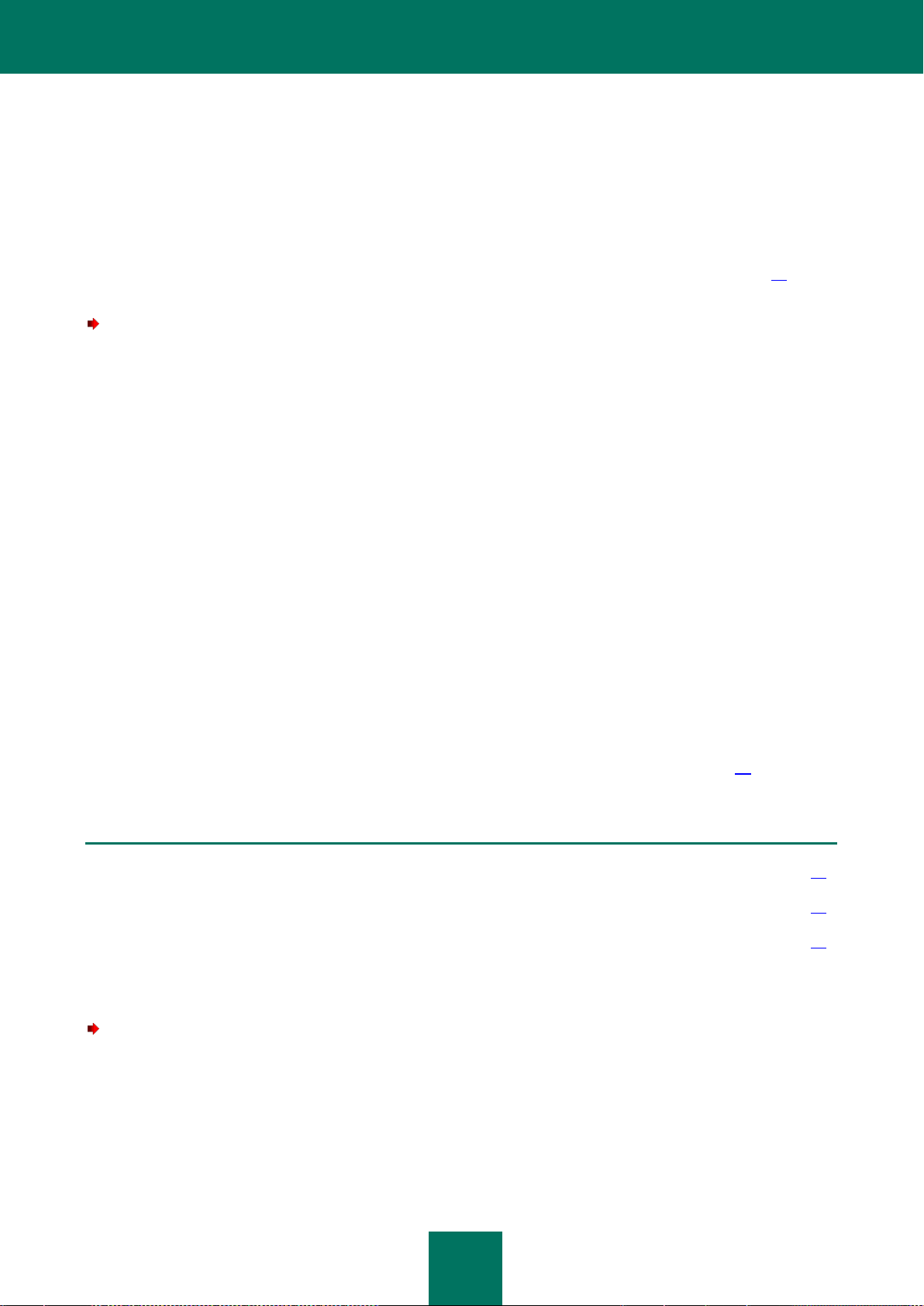
C O N F I G U R A T I O N É T E N D U E D E L ' A P P L I C A T I O N
95
DANS CETTE SECTION
Activation et désactivation de l'analyse des liens ............................................................................................................ 95
Utilisation du module d'analyse des liens ........................................................................................................................ 96
Blocage de l'accès aux sites dangereux ......................................................................................................................... 97
MODIFICATION DE L'ACTION SUR LES OBJETS DANGEREUX DU
TRAFIC INTERNET
En cas de découverte d'objets infectés, l'application exécute l'action définie.
S'agissant des actions sur les scripts dangereux, l'Antivirus Internet bloque toujours leur exécution et affiche un message
qui informe l'utilisateur sur l'action réalisée. La modification de l'action à effectuer sur un script dangereux n'est pas
possible. Seule la désactivation de l'analyse des scripts (cf. section "Blocage des scripts dangereux" à la page 98) est
autorisée.
Pour modifier l'action à effectuer sur les objets découverts, procédez comme suit :
1. Ouvrez la fenêtre de configuration de l'application.
2. Dans la partie gauche de la fenêtre, choisissez le composant Antivirus Internet dans la section Protection.
3. Dans la partie droite de la fenêtre, dans le groupe Action en cas de découverte d'une menace, sélectionnez
l'option requise.
ANALYSE DES LIENS SUR LES PAGES WEB
La recherche d'indicateurs d’hameçonnage (phishing) sur les pages Web permet d'éviter les attaques d’hameçonnage
(phishing). En général, une attaque d’hameçonnage (phishing) se déroule via des messages prétendument envoyés par
des institutions financières et qui contiennent des liens vers les sites de ces organisations. Le texte du message invite le
destinataire à cliquer sur le lien et à saisir des données confidentielles (numéro de carte de crédit ou données
d'identification pour l'accès aux services bancaires en ligne) sur la page qui s'affiche. L'exemple type est le message
envoyé par la banque dont vous êtes client et qui contient un lien vers un site officiel. En cliquant sur le lien, vous ouvrez
en réalité une copie conforme du site Internet de la banque et il arrive même que sa véritable adresse s'affiche alors que
vous vous trouvez en fait sur un site fictif. Toutes vos actions sur ce site sont surveillées et pourraient servir au vol de
votre argent.
Dans la mesure où le lien vers un site d’hameçonnage (phishing) peut figurer non seulement dans un courrier, mais
également dans un message ICQ, l'Antivirus Internet contrôle les tentatives d'accès à un site d’hameçonnage (phishing)
au niveau de l'analyse du trafic Web et bloque l'accès à ces sites Web.
Outre les bases de Kaspersky Internet Security, vous pouvez compter sur l'analyse heuristique (cf. page 97) pour
identifier les traces d’hameçonnage (phishing) sur les pages Web.
ACTIVATION ET DESACTIVATION DE L'ANALYSE DES LIENS
Pour activer l'analyse des liens selon les bases des URL suspectes et la recherche d’hameçonnage (phishing),
procédez comme suit :
1. Ouvrez la fenêtre de configuration de l'application.
2. Dans la partie gauche de la fenêtre, choisissez le composant Antivirus Internet dans la section Protection.
3. Dans la partie droite de la fenêtre, cliquez sur le bouton Configuration.
La fenêtre Antivirus Internet s'ouvre.
Page 96

M A N U E L D E L ' U T I L I S A T E U R
96
4. Sous l'onglet Général dans le groupe Analyse des liens, cochez les cases Analyser les liens selon la base
des URL suspectes et Vérifier si les pages appartiennent à un site d'hameçonnage (phishing).
UTILISATION DU MODULE D'ANALYSE DES LIENS
Le module d'analyse des liens est intégré aux navigateurs Microsoft Internet Explorer, Mozilla Firefox et Google Chrome
sous forme d'un plug-in.
Le module analyse tous les liens de la page Web ouverte sur l'appartenance aux adresses Web suspectes et sur la
présence d’hameçonnage (phishing) et marque les liens par la couleur dans la fenêtre du navigateur.
Il est possible de former la liste des sites Web sur lesquels les liens seront analysés, d'analyser les liens sur tous les
sites Web (sauf ceux de la liste des exclusions), d'analyser uniquement les liens dans les résultats de recherche, ainsi
que d'indiquer les catégories des sites Web dont les liens doivent être analysés.
Il est possible de configurer le module d'analyse des liens non seulement dans la fenêtre de configuration de
l'application, mais aussi dans la fenêtre de configuration du module accessible depuis le navigateur web.
Pour indiquer les sites Web sur lesquels il faut analyser les liens, procédez comme suit :
1. Ouvrez la fenêtre de configuration de l'application.
2. Dans la partie gauche de la fenêtre, choisissez le composant Antivirus Internet dans la section Protection.
3. Dans la partie droite de la fenêtre, cliquez sur le bouton Configuration.
4. La fenêtre Antivirus Internet s'ouvre.
5. Sous l'onglet Filtrage de liens dans le groupe Analyse des liens (URL), cochez la case Activer l'analyse des
liens.
6. sélectionnez les sites Web sur lesquels il faut vérifier les liens :
a. Si vous voulez former la liste des sites Web sur lesquels il faut analyser les liens, sélectionnez l'option
Uniquement les sites Web de la liste et cliquez sur le bouton Sélection. Dans la fenêtre ouverte URL
analysées, formez la liste des sites Web analysés.
b. Si vous voulez analyser les liens sur tous les sites Web, sauf les sites indiqués, sélectionnez l'option Tous,
sauf les exclusions et cliquez sur le bouton Exclusions. Dans la fenêtre ouverte Exclusions, formez la
liste des sites Web dont il ne faut pas analyser les liens.
Pour analyser les liens uniquement dans les résultats de recherche, procédez comme suit :
1. Ouvrez la fenêtre de configuration de l'application.
2. Dans la partie gauche de la fenêtre, choisissez le composant Antivirus Internet dans la section Protection.
3. Dans la partie droite de la fenêtre, cliquez sur le bouton Configuration.
4. La fenêtre Antivirus Internet s'ouvre.
5. Sous l'onglet Filtrage de liens, dans le groupe Analyse des liens (URL Advisor), cochez la case Activer
l'analyse des liens et cliquez sur le bouton Configuration.
6. Dans la fenêtre ouverte Configuration du module d'analyse des liens dans le groupe Mode d'analyse,
sélectionnez l'option Uniquement les liens dans les résultats de recherche.
Pour sélectionner les catégories des sites Web dont les liens doivent être analysés, procédez comme suit :
1. Ouvrez la fenêtre de configuration de l'application.
2. Dans la partie gauche de la fenêtre, choisissez le composant Antivirus Internet dans la section Protection.
Page 97

C O N F I G U R A T I O N É T E N D U E D E L ' A P P L I C A T I O N
97
3. Dans la partie droite de la fenêtre, cliquez sur le bouton Configuration.
4. La fenêtre Antivirus Internet s'ouvre.
5. Sous l'onglet Filtrage de liens, dans le groupe Analyse des liens (URL Advisor), cochez la case Activer
l'analyse des liens et cliquez sur le bouton Configuration.
6. Dans la fenêtre ouverte Configuration du module d'analyse des liens, dans le groupe Catégories de sites
Web, cochez la case Afficher les informations sur les catégories du contenu des sites Web.
7. Dans la liste des catégories, cochez les cases en regard des catégories des sites Web dont les liens doivent
être analysés.
Pour ouvrir la fenêtre de configuration du module d'analyse des liens depuis la fenêtre du navigateur,
cliquez sur le bouton avec l'icône de Kaspersky Internet Security dans la barre d'outils du navigateur.
BLOCAGE DE L'ACCES AUX SITES DANGEREUX
Vous pouvez interdire l'accès aux sites considérés comme suspects ou d’hameçonnage (phishing) suite à l'analyse
réalisée par le module d'analyse des liens (cf. section "Utilisation du module d'analyse des liens" à la page 96).
Pour bloquer l'accès aux sites web dangereux, procédez comme suit :
1. Ouvrez la fenêtre de configuration de l'application.
2. Dans la partie gauche de la fenêtre, choisissez le composant Antivirus Internet dans la section Protection.
3. Dans la partie droite de la fenêtre, cliquez sur le bouton Configuration.
La fenêtre Antivirus Internet s'ouvre.
4. Sous l'onglet Navigation sécurisée dans le groupe Blocage des sites Web dangereux cochez la case
Bloquer les sites web dangereux.
UTILISATION DE L'ANALYSE HEURISTIQUE LORS DU
FONCTIONNEMENT DE L'ANTIVIRUS INTERNET
Pour augmenter l'efficacité de la protection, vous pouvez utiliser l'analyse heuristique (analyse de l'activité de l'objet dans
le système). Cette analyse permet d'identifier de nouveaux objets malveillants dont les définitions n'ont pas encore été
ajoutées aux bases.
Lors du fonctionnement de l'Antivirus Internet, il est possible d'activer, indépendamment les uns des autres, l'analyse
heuristique pour analyser le trafic Web et l'analyse des pages Web concernant sur l’hameçonnage (phishing).
Pour activer l'analyse heuristique pour analyser le trafic Web, procédez comme suit :
1. Ouvrez la fenêtre de configuration de l'application.
2. Dans la partie gauche de la fenêtre, choisissez le composant Antivirus Internet dans la section Protection.
3. Dans la partie droite de la fenêtre, cliquez sur le bouton Configuration.
La fenêtre Antivirus Internet s'ouvre.
4. Sous l'onglet Général dans le groupe Analyse heuristique, cochez la case Activer l'analyse heuristique et
définissez le niveau de détail de l'analyse.
Page 98

M A N U E L D E L ' U T I L I S A T E U R
98
Pour activer l'analyse heuristique pour analyser les pages Web sur l’hameçonnage (phishing), procédez comme
suit :
1. Ouvrez la fenêtre de configuration de l'application.
2. Dans la partie gauche de la fenêtre, choisissez le composant Antivirus Internet dans la section Protection.
3. Dans la partie droite de la fenêtre, cliquez sur le bouton Configuration.
La fenêtre Antivirus Internet s'ouvre.
4. Sous l'onglet Général dans le groupe Analyse des liens, cliquez sur le bouton Avancé.
5. Dans la fenêtre Configuration de l'Anti-Phishing qui s'ouvre, cochez la case Utiliser l'analyse heuristique
lors de la recherche d'éventuels liens d'hameçonnage (phishing) dans les pages Web et définissez le
niveau de détail de l'analyse.
BLOCAGE DES SCRIPTS DANGEREUX
L'Antivirus Internet analyse tous les scripts traités par Microsoft Internet Explorer ainsi que n'importe quel script WSH
(JavaScript, Visual Basic Script, etc.) lancé pendant que l'utilisateur travaille sur l'ordinateur. Si le script constitue une
menace pour l'ordinateur, son exécution sera bloquée.
Pour activer le blocage des scripts dangereux, procédez comme suit :
1. Ouvrez la fenêtre de configuration de l'application.
2. Dans la partie gauche de la fenêtre, choisissez le composant Antivirus Internet dans la section Protection.
3. Dans la partie droite de la fenêtre, cliquez sur le bouton Configuration.
La fenêtre Antivirus Internet s'ouvre.
4. Sous l'onglet Général dans le groupe Avancé, décochez la case Bloquer les scripts dangereux dans
Microsoft Internet Explorer.
OPTIMISATION DE L'ANALYSE
Afin d'augmenter l'efficacité de la détection des codes malveillants, l'Antivirus Internet utilise la technologie de mise en
cache de fragments des objets envoyés via Internet. En utilisant la mise en cache, l'Antivirus Internet analyse les objets
uniquement après qu'ils aient été entièrement reçus sur l’ordinateur.
Le recours à la mise en cache augmente la durée de traitement des objets et retarde leur transfert pour les
manipulations. De plus, la mise en cache peut entraîner des problèmes lors du téléchargement et du traitement de
grands objets en raison de l'expiration du délai d'attente de la connexion du client HTTP.
Pour résoudre ce problème, la possibilité de limiter la durée de la mise en cache des fragments des objets envoyés via
Internet est prévue. Une fois le délai écoulé, chaque partie de l'objet reçue est transmise sans vérification et l'objet est
analysé complètement une fois qu'il a été copié. Ceci permet d'accélérer le transfert de l'objet et de résoudre le problème
de la déconnexion. Le niveau de protection de l'utilisation d'Internet ne sera pas réduit pour la cause.
La levée de la restriction sur la durée de la mise en cache du trafic Web améliore l'efficacité de l'analyse antivirus mais
provoque en même temps un ralentissement de l'accès aux objets.
Pour limiter la durée de la mise en cache des fragments ou pour supprimer cette limite, procédez comme suit :
1. Ouvrez la fenêtre de configuration de l'application.
2. Dans la partie gauche de la fenêtre, choisissez le composant Antivirus Internet dans la section Protection.
Page 99

C O N F I G U R A T I O N É T E N D U E D E L ' A P P L I C A T I O N
99
3. Dans la partie droite de la fenêtre, cliquez sur le bouton Configuration.
La fenêtre Antivirus Internet s'ouvre.
4. Sous l'onglet Général dans le groupe Avancé, cochez la case Limiter la durée de mise en cache du trafic
pour l'optimisation de l'analyse.
CONTROLE DES REQUETES ADRESSEES AUX DOMAINES REGIONAUX
L'Antivirus Internet, en mode de Filtrage par géo localisation, peut, selon le choix de l'utilisateur, interdire ou autoriser
l'accès aux sites web sur la base de leur appartenance à des domaines régionaux d'Internet. Il est ainsi possible, par
exemple, d'interdire l'accès à des sites web appartenant à des domaines régionaux présentant un risque d'infection très
élevé.
Pour autoriser ou interdire l'accès aux sites web appartenant à des domaines précis, procédez comme suit :
1. Ouvrez la fenêtre de configuration de l'application.
2. Dans la partie gauche de la fenêtre, choisissez le composant Antivirus Internet dans la section Protection.
3. Dans la partie droite de la fenêtre, cliquez sur le bouton Configuration.
La fenêtre Antivirus Internet s'ouvre.
4. Sous l'onglet Filtrage par géo localisation, cochez la case Filtrer la navigation Internet vers les sites
étrangers et dans la liste du dessous des domaines contrôlés, indiquez les domaines auxquels il faut autoriser
ou interdire l'accès et les domaines pour lesquels l'application doit demander l'autorisation d'accès à l'aide d'une
notification (cf. section "Demande d'autorisation de connexion à un site du domaine régional" à la page 208).
Pour les domaines régionaux correspondant à votre situation géographique, l'accès est autorisé par défaut.
Pour les autres domaines, la demande d'autorisation d'accès est prévue par défaut.
CONTROLE DES REQUETES ADRESSEES AUX SERVICES DE
TRANSACTIONS BANCAIRES EN LIGNE
Pendant l'utilisation de services de transactions bancaires en ligne, votre ordinateur a besoin d'une protection particulière
car dans ce cas-ci, la fuite d'informations confidentielles peut entraîner des pertes financières. Antivirus Internet peut
contrôler les requêtes adressées aux services de transactions bancaires en ligne et garantir la sécurité de leur utilisation
(cf. section "A propos de la navigation sécurisée" à la page 149). L'Antivirus Internet définit automatiquement quelles
sont les ressources Internet qui correspondent aux services de transactions bancaires en ligne. Pour une identification
garantie d'une ressource Internet en tant que service de transactions bancaires en ligne, vous pouvez saisir son adresse
dans la liste des sites bancaires.
Pour configurer le contrôle des connexions aux services de transactions bancaires en ligne, procédez comme suit :
1. Ouvrez la fenêtre de configuration de l'application.
2. Dans la partie gauche de la fenêtre, choisissez le composant Antivirus Internet dans la section Protection.
3. Dans la partie droite de la fenêtre, cliquez sur le bouton Configuration.
La fenêtre Antivirus Internet s'ouvre.
4. Sous l'onglet Banque en ligne cochez la case Activer le contrôle. A la première installation, vous serez invité
à lancer l'Assistant d'installation des certificats, à l'aide duquel vous allez pouvoir installer le certificat de
Kaspersky Lab pour analyser les connexions cryptées.
5. Le cas échéant, formez la liste des ressources qui doivent être obligatoirement identifiées par Kaspersky
Internet Security comme services de transactions bancaires en ligne.
Page 100

M A N U E L D E L ' U T I L I S A T E U R
100
COMPOSITION D'UNE LISTE D'ADRESSES DE CONFIANCE
L'Antivirus Internet n'analyse pas le trafic Web obtenu depuis les adresses de confiance sur la présence des objets
dangereux.
Pour composer une liste d'URL de confiance, procédez comme suit :
1. Ouvrez la fenêtre de configuration de l'application.
2. Dans la partie gauche de la fenêtre, choisissez le composant Antivirus Internet dans la section Protection.
3. Dans la partie droite de la fenêtre, cliquez sur le bouton Configuration.
La fenêtre Antivirus Internet s'ouvre.
4. Sous l'onglet Sites de confiance, cochez la case Ne pas analyser le trafic Internet en provenance des URL
de confiance.
5. Formez la liste des sites Web/pages Web dont vous considérez le contenu comme étant fiable. Pour ce faire,
procédez comme suit :
a. Cliquez sur le bouton Ajouter.
La fenêtre Masque d'adresse s'ouvre.
b. Saisissez l'adresse du site Web/de la page Web ou le masque d'adresse du site Web/de la page Web.
c. Cliquez sur le bouton OK.
Un nouvel enregistrement apparaîtra dans la liste des adresses Web de confiance.
6. Le cas échéant, répétez les points a – c de l'instruction.
ANTIVIRUS IM ("CHAT")
L'Antivirus IM est prévu pour analyser le trafic transmis par les clients de messageries instantanées.
Les messages transmis via les clients de messagerie instantanée peuvent contenir des liens vers des sites web
suspects ou vers des sites web utilisés par les individus malintentionnés dans le cadre d'attaques d’hameçonnage
(phishing). Les programmes malveillants utilisent les clients de messagerie instantanée pour diffuser des messages non
sollicités ainsi que des liens vers des applications (voire les applications elles-mêmes) qui volent les numéros et les mots
de passe des utilisateurs.
Kaspersky Internet Security garantit une utilisation sans danger des systèmes de messagerie instantanée tels qu'ICQ,
MSN, AIM, Yahoo! Messenger, Jabber, Google Talk, Mail.Ru Agent et IRC.
Certains clients de messagerie instantanée, par exemple, Yahoo! Messenger et Google Talk utilisent une connexion
sécurisée. Pour analyser le trafic de ces applications, il faut activer l'analyse des connexions cryptées (cf. page 122).
L'Antivirus IM intercepte les messages et analyse la présence d'objets ou de liens dangereux. Vous pouvez sélectionner
les types de messages qu'il faut analyser et sélectionner les différentes méthodes d'analyse.
Quand il découvre une menace dans un message, l'Antivirus IM remplace le message par un avertissement pour
l'utilisateur.
Les fichiers transmis par la messagerie instantanée sont analysés par l'Antivirus Fichiers (cf. page 81) pendant la
tentative d'enregistrement.
